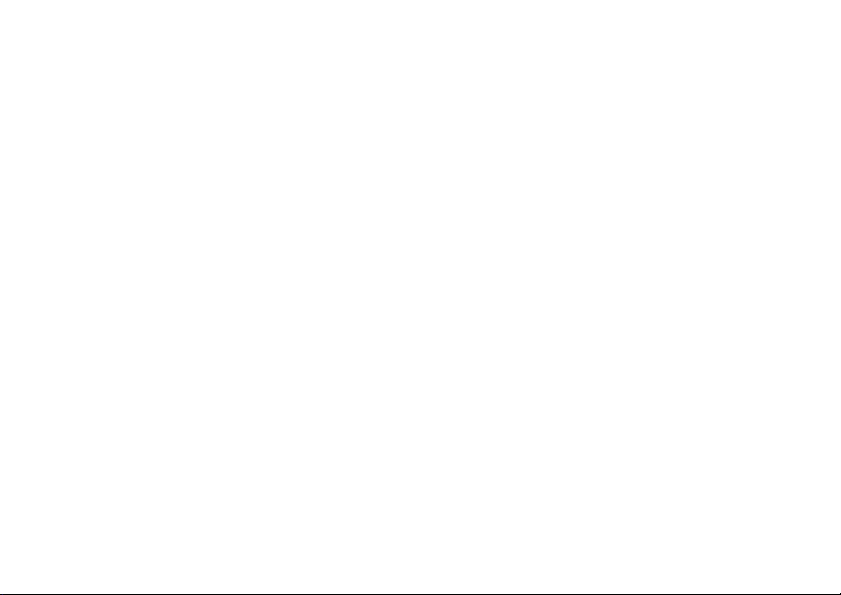
Innholdsfortegnelse
Innholdsfortegnelse
Komme i gang . . . . . . . . . . . . . . . . . . . 4
Sette sammen telefonen, SIM-kort, batteri, ringe.
Lære telefonen å kjenne . . . . . . . . . . . 8
Telefonoversikt, bruke menyene, taste inn bokstaver,
filbehandling.
Ringe . . . . . . . . . . . . . . . . . . . . . . . . . 17
Samtale, telefonliste, talestyring, samtalevalg.
Meldingstjenester . . . . . . . . . . . . . . . 36
Tekstmeldinger, MMS-meldinger, e-post, Mine venner,
meldingsordliste.
Bildetjenester . . . . . . . . . . . . . . . . . . 52
Kamera, videokamera, bilder, skjermsparer.
Underholdning . . . . . . . . . . . . . . . . . . 58
Medieavspilling, lyder, layouter, spill.
This is the Internet version of the user's guide. © Print only for private use.
Sony Ericsson K700i
Tilkobling . . . . . . . . . . . . . . . . . . . . . . 64
Internett- og e-postinnstillinger, synkronisering, trådløs
Bluetooth™ teknologi, infrarød kommunikasjon.
Flere funksjoner . . . . . . . . . . . . . . . . . 73
Klokkeslett og dato, alarmklokke, kalender, oppgaver,
SIM-kortlås osv.
Feilsøking . . . . . . . . . . . . . . . . . . . . . . 83
Hvorfor fungerer ikke telefonen som forventet?
Tilleggsinformasjon . . . . . . . . . . . . . . 86
Web-område for Sony Ericsson, sikker og effektiv bruk,
garanti, declaration of conformity.
Ikoner . . . . . . . . . . . . . . . . . . . . . . . . . 93
Ikonbeskrivelser.
Indeks . . . . . . . . . . . . . . . . . . . . . . . . . 96
1
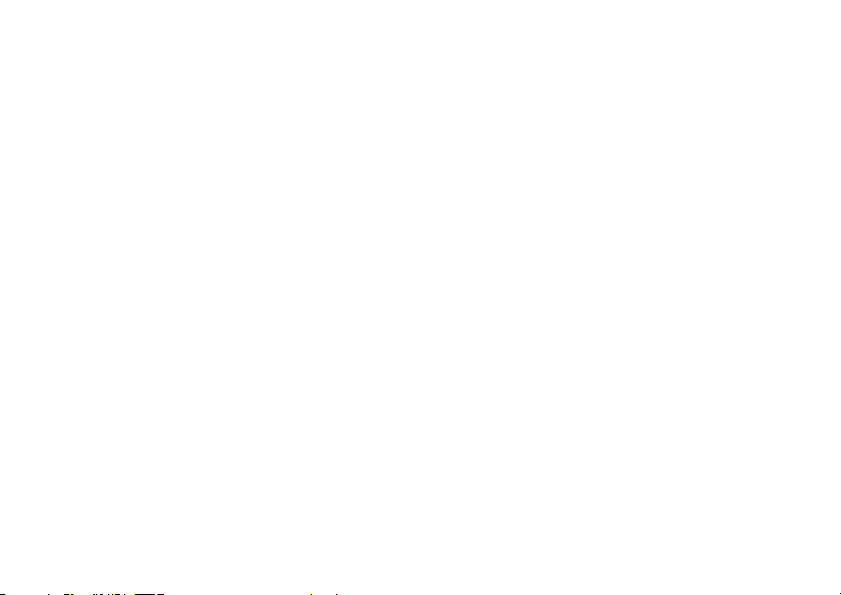
Sony Ericsson
GSM 900/1800/1900
Andre utgave (oktober 2004)
Denne håndboken utgis av Sony Ericsson
Mobile Communications AB, uten videre
ansvarsforpliktelse. Forbedringer og endringer
i denne håndboken på grunn av typografiske
feil, ufullstendig informasjon eller forbedringer
av program og/eller utstyr kan foretas
av Sony Ericsson Mobile Communications AB
når som helst og uten varsel. Slike endringer vil
imidlertid bli tatt med i nye utgaver av håndboken.
Med enerett.
Sony Ericsson Mobile Communications A
©
B, 2004
Publikasjonsnummer: NO/LZT 108 6824 R2A
Merk!
Enkelte av tjenestene som er omtalt i denne
håndboken, støttes ikke av alle nett.
også det internasjonale GSM- nødnummeret 11
Kontakt nettoperatøren eller tjenesteleverandøren
hvis du er i tvil om du kan bruke en bestemt
tjeneste.
Les kapitlene
bruk og Begrenset garanti
mobiltelefonen.
Retningslinjer for sikker og effektiv
før du tar i bruk
Dette gjelder
Varemerker og logoer for
av B luetooth SIG Inc., og all bruk av Sony Ericsson
av slike merker og logoer er lisensiert.
T9™ Text Input er et varemerke eller registre
varemerke eid av Tegic Communications.
T9™ Text Input er lisensiert i henhold til ett eller
flere av følgende: amerikansk patentnummer
5,818,437, 5,953,541, 5,187,480, 5,945,928
og 6,011,554; kanadisk patentnummer 1,331,057;
britisk patentnummer 2238414B; Hongkong
standard patentnummer HK0940329; singaporsk
patentnummer 51383; EU-patentnummer
0 842 463 (96927260.8) DE/DK, FI, FR, IT,
NL, PT, ES, SE, GB. I tillegg er det levert
patentsøknader i andre land over hele verde
Java og alle Java-baserte varemerker og logoer
er varemerker eller registrerte varemerker eid
av Sun Microsystems, Inc. i USA og andre land.
Bluetooth
eies
rt
n.
Sluttbrukerlisensavtale for Sun™ Java™ J2ME™.
2.
1 Restriksjoner: Programvare er konfidensiell,
opphavsrettsbeskyttet informasjon som tilhører
Sun, og eiendomsretten til alle kopier beholdes
av Sun og/eller Suns lisensgivere. Kunden skal
ikke endre, dekompilere, demontere,
dekryptere, ekstrahere eller på andre måter
bruke omvendt utvikling (reverse engineering)
på Programvare. Programvare, eller deler
av Programvare, kan ikke leies ut, overdras
eller lisensieres videre.
2
This is the Internet version of the user's guide. © Print only for private use.
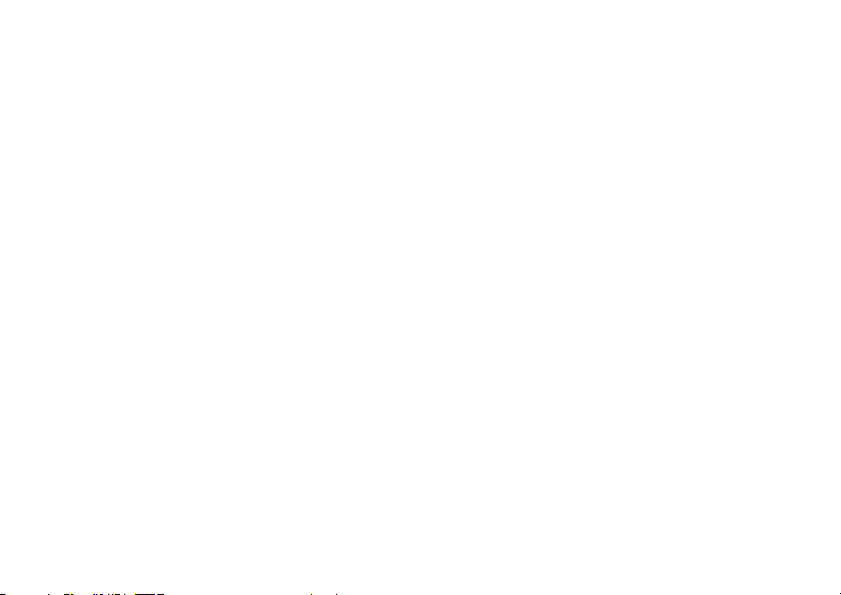
2 Eksportforskrifter: Programvare,
inkludert tekniske data, er underlagt USAs
eksportkontrollover, inkludert den amerikanske
loven om eksportadministrasjon og dens
tilhørende reguleringer, og kan være underlagt
eksport- eller importforskrifter i andre land.
Kunden godtar at Kunden skal følge alle slike
forskrifter, og erkjenner at Kunden er ansvarlig
for å anskaffe lisenser for eksport, reeksport
eller import av Programvare. Programvare
kan ikke lastes ned til, eller på andre måter
eksporteres eller reeksporteres (i) til, eller
til en statsborger eller innbygger i, Cuba, Irak
Iran, Nord-Korea, Libya, Sudan og Syria
(denne listen kan revideres fra tid til annen)
eller andre land/regioner som USA har forbudt
eksport av varer til, eller (ii) til land som står
på det amerikanske finansdepartementets liste
over spesielt utpekte land eller det
amerikanske handelsdepartementets oversikt
over blokkeringsordrer (Denial Orders).
3 Begrensede rettigheter: Den amerikanske
regjerings bruk, duplisering eller formidling
er underlagt de aktuelle restriksjonene
i klausulene for rettigheter for tekniske data og
programvare i DFARS 252.227-7013(c) (1) (ii)
og FAR 52.227-19(c) (2).
Deler av programvaren i dette produktet
er copyright
Med enerett.
Andre produkt- og firmanavn som nevnes i dett
dokumentet, kan være varemerker for sine
,
respektive eiere.
Alle rettigheter som ikke eksplisitt gis i dette
dokumentet, er reserverte.
© SyncML initiative Ltd. (1999-2002).
e
This is the Internet version of the user's guide. © Print only for private use.
3
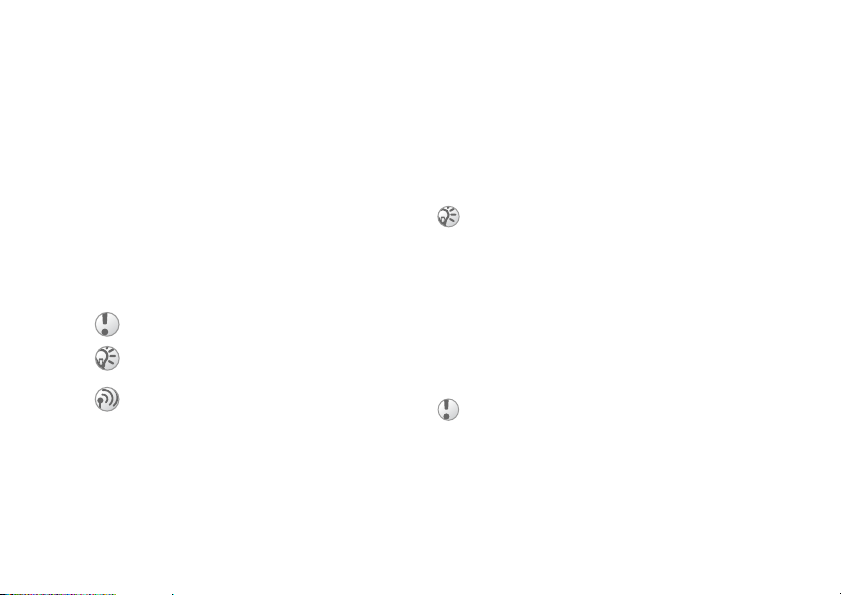
Komme i gang
Komme i gang
Sette sammen telefonen, SIM-kort, batteri, ringe.
Mer informasjon og nedlastinger er tilgjengelig
på www.SonyEricsson.com.
Instruksjonsikoner
Følgende instruksjonsikoner brukes i denne
brukerhåndboken:
Bruk valgtastene eller navigasjonstasten til
}
å bla og velge.
%
Se også side ...
Viktig.
Merk.
Kontakt nettoperatøren hvis du vil ha mer
informasjon.
Klargjøring
Du må gjøre følgende før du kan bruke telefonen:
• Sette inn SIM-kortet.
• Sette på og lade batteriet.
4
This is the Internet version of the user's guide. © Print only for private use.
%
10 Navigere i menyene
%
6 Tjenestetilbud
SIM-kort
Du får et SIM-kort (SIM = Subscriber Identity
Module) når du registrerer deg som abonnent
hos en nettoperatør. SIM-kortet er utstyrt med
en databrikke som blant annet holder rede
på telefonnummeret ditt, tjenestene som er inkludert
i abonnementet og informasjonen i telefonlisten.
Hvis du har brukt et SIM-kort i en annen telefon,
kontrollerer du at informasjonen er lagret på
SIM-kortet før du fjerner det fra den andre telefone
.
Kontakter kan for eksempel ha blitt lagret
i telefonminnet,
%
19 Telefonliste.
n.
Informasjon om SIM-kort
og batteri
Slå alltid av telefonen og koble fra laderen før
du setter inn eller tar ut et SIM-kort.
.
Det kan ta opptil 30 minutter før batteriikonet vises
når du lader batteriet.
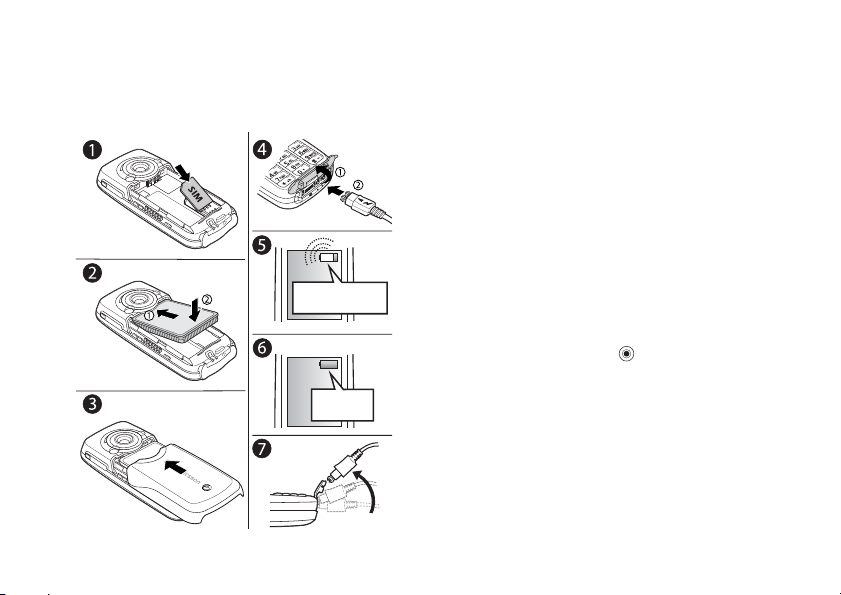
Komme i gang
Slik setter du inn SIM-kortet og lader
batteriet
≈ 30 min
≈ 4 t
This is the Internet version of the user's guide. © Print only for private use.
Sett inn SIM-kortet. SIM-kortet må plasseres
1
under de sølvfargede klemmene.
Plasser batteriet bak på telefonen med
2
etikettsiden opp og koblingene mot hverandre.
3 Plasser bakdekslet som vist i illustrasjonen,
og skyv det på plass.
4 Åpne kontaktdekslet og koble laderen til
telefonen ved spenningssymbolet.
Spenningssymbolet på laderstøpselet må vende
oppover.
5 Det kan ta opptil 30 minutter før batteriikonet
vises i displayet.
6 Vent omtrent fire timer, eller til batteriikonet
viser at batteriet er fulladet. Hvis batteriikonet
ikke vises etter dette, trykker du på en hvilken
som helst tast eller på for å aktivere displayet.
Koble fra laderen ved å bøye kontakten
7
oppover.
PIN-kode (Personal Identity Number)
Det kan være at du trenger en PIN-kode (Personal
Identity Number) for å aktivere tjenestene i telefonen.
PIN-koden får du hos nettoperatøren. Når du taster
inn PIN-koden, vises tallene som stjerner (*),
med mindre PIN-koden starter med de samme
tallene som et nødnummer, for eksempel 112.
5
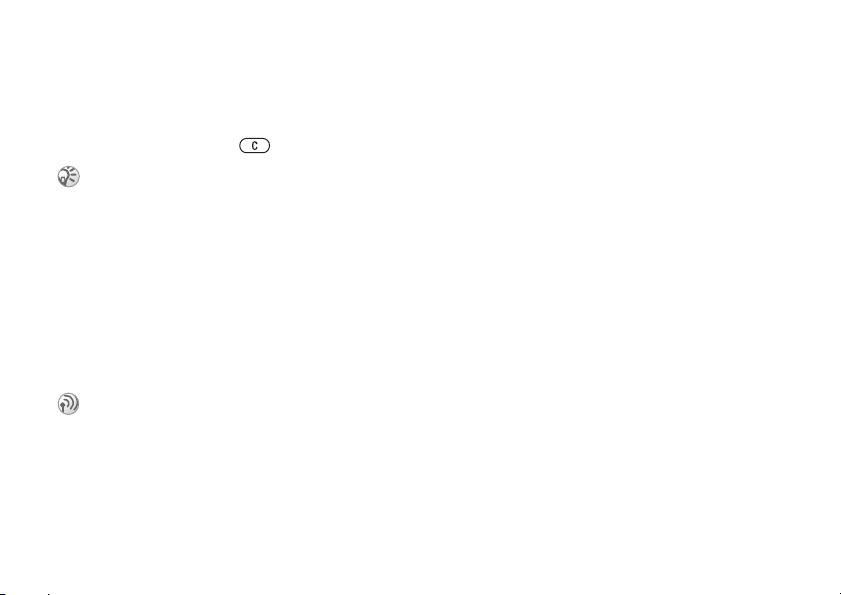
Komme i gang
Grunnen til dette er at du skal kunne se og ringe
et nødnummer uten å taste inn PIN-koden,
%
19 Nødsamtaler
Hvis du taster feil, kan du slette det feilaktige
sifferet ved å trykke på
Hvis du taster feil PIN-kode tre ganger på rad,
blokkeres SIM-kortet, og du får meldingen PIN
blokkert. Du trenger i så fall en PUK-kode
(PUK = Personal Unblocking Key) for å åpne
SIM-kortet,
.
%
79 SIM-kortlås.
.
Tjenestetilbud
Noen av tjenestene og funksjonene som
er beskrevet i denne håndboken, er avhengige
av hvilket abonnement du har og hvilket nett
du bruker. Derfor finnes kanskje ikke alle menyer
i telefonen.
Dette symbolet angir at en tjeneste eller funksjon
er avhengig av nettet eller abonnementet.
Spør nettoperatøren hvis du vil ha mer informasjon
om abonnementet.
6
This is the Internet version of the user's guide. © Print only for private use.
Slå på telefonen og ringe
Kontroller at telefonens batteri er ladet før du slår
den på. Når du har slått telefonen på, kan du bruke
en installasjonsveiviser til raskt og enkelt å klargjøre
telefonen for bruk.
Installasjonsveiviser
Du kan bruke installasjonsveiviseren til å komme
i gang med de grunnleggende innstillingene
på telefonen. Hvis du ikke vil ha hjelp første gang
du slår på telefonen, kan du velge å bruke veiviseren
senere. Du kan også velge å starte veiviseren fra
menysystemet når som helst. Veiviseren gir deg
tips om hvordan du bruker tastaturet, og beskriver
følgende innstillinger:
• Klokkeslett og klokkeslettformat
• Dato og datoformat
• Kopiere navn og telefonnumre fra SIM-kortet
til Kontakter i telefonlisten.
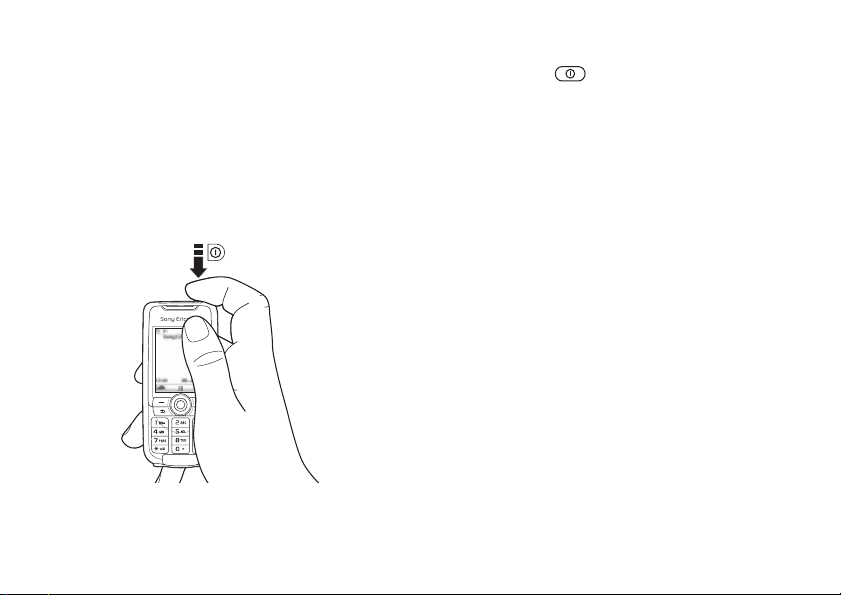
Komme i gang
Slik starter du installasjonsveiviseren
fra menysystemet
Innstillinger
1 }
} Konfig.veiviser
} Generelt-kategorien
.
2 Velg språk for telefonen.
3 Hvis du vil bruke veiviseren, trykker du på
} Ja, og følger instruksjonene på skjermen.
Slik slår du på telefonen
This is the Internet version of the user's guide. © Print only for private use.
1 Hold nede .
Tast PIN-koden, hvis du har en PIN-kode for
2
SIM-kortet.
3 Ved første oppstart velger du språket du
vil bruke på telefonen, det vil si språket
på menyene.
4 } Ja hvis du vil bruke installasjonsveiviseren
til å komme i gang, og følg instruksjonene
på skjermen.
Slik ringer du og mottar samtaler
• Tast retningsnummer og telefonnummer.
for å ringe. }
Legg på for å avslutte samtalen.
• Når telefonen ringer, trykker du på
} Ring
} Ja.
7
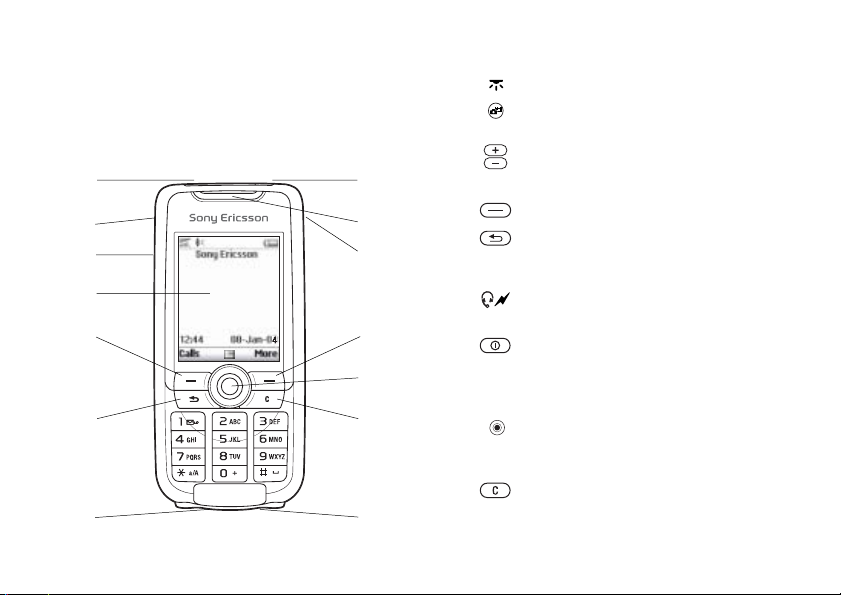
Lære telefonen å kjenne
Lære telefonen å kjenne
Telefonoversikt, bruke menyene, taste inn
bokstaver, filbehandling.
Telefonoversikt
1
2
3
4
5
6
7
8
This is the Internet version of the user's guide. © Print only for private use.
1
2
Infrarød port
Hold nede for å aktivere
kamera- og videofunksjonen
3
8
9
10
4
5, 11
6
Vo l u m k n a p p e r
Display
Valgtaster
Trykk én gang for å gå tilbake ett nivå
i menyer. Hold nede for å gå tilbake til
standby-modus
7
11
12
13
8
9
10
12
Stereohodetelefon og laderkontakt
Kontaktdeksel
Hold nede for å slå telefonen på/av
Høyttaler
Internett-knapp
Navigasjonstast. Trykk for å åpne
skrivebordsmenyen. Navigere i menyer,
lister og tekst.
13
14
14
Slette numre, bokstaver eller et element
fra en liste
Mikrofon
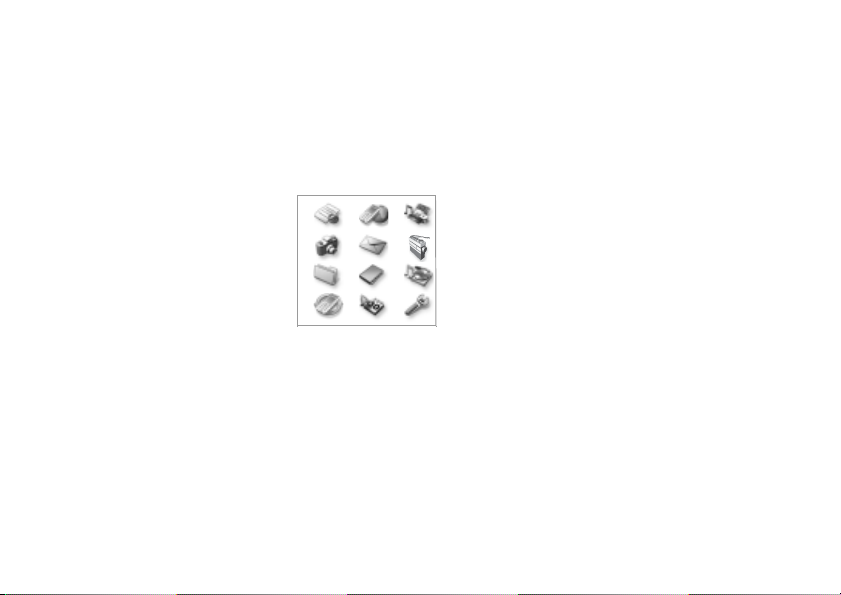
Menyoversikt
Lære telefonen å kjenne
1. Sony Ericsson* 2. Internett*
7. Filbehand ling 8. Telefonliste**
Bilder
Lyder
Videoer
Layout
Spill
Programmer
Annet
Kontakter
Valg:
Kortnumre
Mitt kort
Grupper
SIM-numre
Spesialnumre
Avansert
10. Kommunikasjon 11. Verktøy
Elektr. tjenester
Bluetooth
Infrarød port
Synkronisering
Mobilnett
Datakomm.
Internett-innst.
Innst. for dataflyt
Tilbehør
*
Vær oppmerksom på at noen av menyene er avhengige
Kalender
Oppgaver
Notater
Programmer
Alarmsignal
Tidsur
Stoppeklokke
Kalkulator
Kodeliste
3. Underholdning 4. Kamera
Spill
MusicDJ™
Spill inn lyd
1 2 3
4 5 6
7 8 9
10 11 12
12. Innstillinger
Generelt
Profiler
Tid og dato
Språk
Talestyring
Telefonstatus
Snarveier
Låser
Konfig.veiviser
Nullstill alt
**Menyen avhenger av hvilken telefonliste som er valgt
This is the Internet version of the user's guide. ©
8. Telefonliste**
SIM-numre
Valg:
Kortnumre
Mitt kort
Kontakter
Spesialnumre
Avansert
Lyder og varsler
Ringevolum
Ringetone
Stille modus
Vibrasjonsvarsl.
Meldingsvarsel
Tastlyd
av operatør, nett og abonnement.
som standard.
Print only for private use.
5. Meldinger
Skriv ny
Innboks
Mine venner
Ring mobilsvar
E-post
Utkast
Maler
Utboks
Sendte
Lagrede
Innstillinger
Display
Bakgrunn
Layout
Oppstar tshilsen
Skjermsparer
Lys
6. Radio
9. Mediespiller
Anrop
Viderekobling
Behandle samt.
Tid og kostnad
Vis eller skjul nr.
Håndfri
9
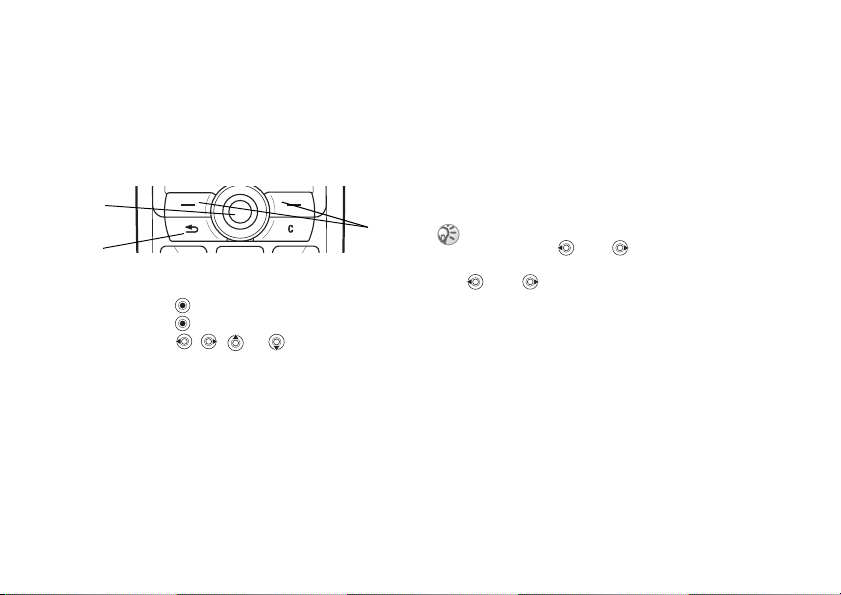
Lære telefonen å kjenne
Navigere i menyene
De viktigste menyene vises som ikoner på
skrivebordet. Noen undermenyer inneholder
kategorier som vises på skjermen. Bla til en kategori
ved hjelp av navigasjonstasten, og gjør et valg.
1
2
1 Trykk på for å gå til skrivebordet.
Trykk på for å velge uthevede elementer.
Trykk på , , og for å navigere
imenyene.
2 Trykk for å gå tilbake ett nivå i menyer.
Hold nede for å gå tilbake til standby-modus.
3 Trykk for å velge valgene som vises
umiddelbart over disse tastene i displayet.
10
This is the Internet version of the user's guide. © Print only for private use.
Telefonspråk
I de fleste SIM-kort er språket i landet du kjøpte
SIM-kortet, automatisk definert som menyspråk.
Hvis dette ikke er tilfellet, er det forhåndsinnstilte
språket engelsk. Hvis du bruker
installasjonsveiviseren til å komme i gang med
telefonen, blir du bedt om å velge telefonspråk,
%
6 Installasjonsveiviser
3
Du kan alltid velge det automatiske språket
ved å taste inn 8888 i standby-modus.
Du kan alltid velge engelsk ved å taste inn
0000 i standby-modus.
Slik endrer du telefonspråket
Innstillinger }
1 }
} Telefonspråk
Vel g et sp råk.
2
.
Generelt-kategorien
.
} Språk
Hjelpetekster
Ytterligere informasjon, forklaringer eller tips
om valgte menyer eller funksjoner er tilgjengelig
i telefonen.
Slik får du hjelp
Bla til menyelementet, og velg
} Info.
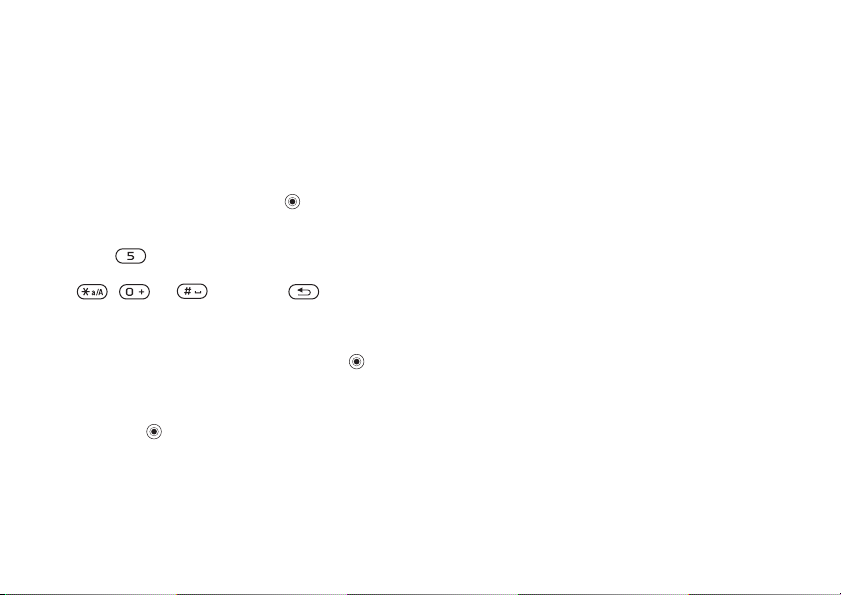
Lære telefonen å kjenne
Snarveier
Ved hjelp av snarveiene kan du navigere raskere
gjennom menyene. Du kan bruke tastatursnarveier,
eller du kan lage dine egne snarveier fra
standby-modus.
Bruke hurtigtaster
Gå inn i menyene ved å trykke på , og tast deretter
inn nummeret for menyen du vil gå til. Hvis du for
eksempel vil gå til det femte menyelementet, trykker
du på . Hvis du vil gå til det tiende, ellevte
og tolvte menyelementet, trykker du på henholdsvis
, og . Hold nede for
å gå tilbake til standby-modus.
Lage standby-snarveier
Du kan lage dine egne snarveier, og bruke til
å gå direkte til ønsket funksjon.
Slik lager du en standby-snarvei
Trykk i en retning det ikke er angitt noen
1
forhåndsdefinert snarvei for.
spurt om du vil lage en snarvei.
2 Bla til funksjonen du vil lage en snarvei til,
og velg }
Snarvei.
This is the Internet version of the user's guide. © Print only for private use.
} Ja når du blir
Slik endrer du en standby-snarvei
} Innstillinger
1
Snarveier, og velg hvilken snarvei du
}
vil endre,
2 Bla til funksjonen du vil lage en ny snarvei til,
og velg }
} Generelt-kategorien
} Endre.
.
Snarvei
Flere valg
} Mer for å vise en valgliste. Valglisten inneholder
ulike valg avhengig av hvor du er i menysystemet.
Taste bokstaver
Når du for eksempel skriver en melding eller
skriver inn et navn i telefonlisten, kan du taste
inn bokstaver på to måter:
• Multitap-inntasting
Du trykker på hver tast så mange ganger som trengs
for å vise ønsket bokstav.
• T9™-inntasting
T9-inntastingen er en metode som bruker
en innebygd ordbok for å gjenkjenne de vanligste
ordene ut fra rekkefølgen på tastetrykkene.
På denne måten kan du trykke på hver tast bare
én gang, selv om bokstaven du ønsker, ikke er den
første bokstaven på denne tasten.
11
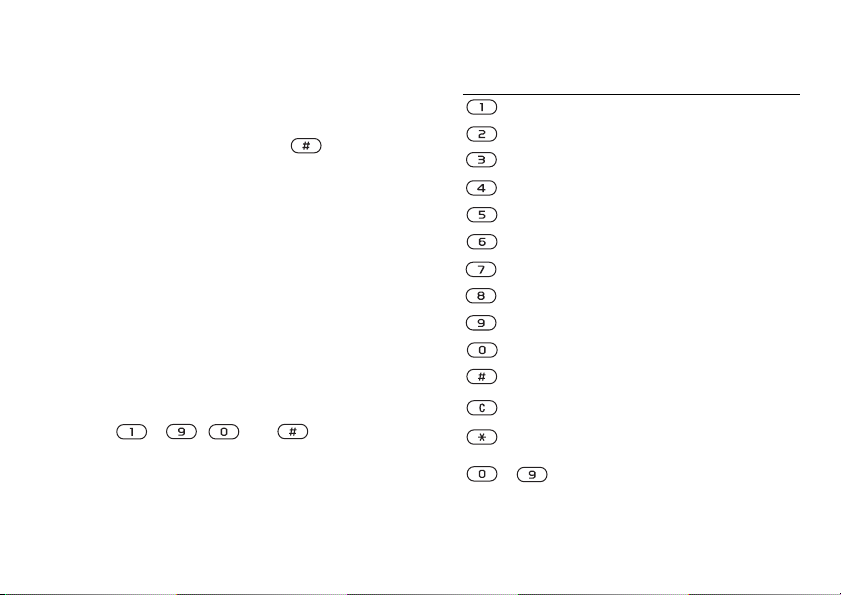
Lære telefonen å kjenne
Tastespråk
Før du begynner å skrive inn bokstaver, må du velge
hvilket tastespråk som skal brukes.
Mens du skriver, kan du bytte til et av de valgte
tastespråkene ved å holde nede .
Slik velger du tastespråk
1 } Innstillinger
} Tastespråk
} Generelt
.
-kategorien
2 Bla til språket du vil bruke ved inntasting
av bokstaver, og merk av for hvert tastespråk
du ønsker.
Slik skriver du inn bokstaver med
multitap-inntasting
} OK for å gå ut av menyen.
1 Hvis du vil taste inn tekst, må du bruke
en funksjon der tekstinntasting er mulig,
Meldinger } Skriv ny
for eksempel
Tekstmelding
}
}
.
2 Trykk flere ganger på den aktuelle tasten,
– , eller , helt til ønsket
tegn vises.
12
This is the Internet version of the user's guide. © Print only for private use.
} Språk
Trykk på … for å få …
. , - ? ! ' @ : ; / ( ) 1
A B C Å Ä Æ à Ç 2
D E F è É 3 ∆ Φ
G H I ì 4
J K L 5 Λ
M N O Ñ Ö Ø ò 6
P Q R S ß 7
T U V Ü ù 8
W X Y Z 9
+ 0 Θ Ξ Ψ Ω
mellomrom
For å slette tall og bokstaver
For å veksle mellom store og små
bokstaver
–
Hold nede for å skrive inn tall
Γ
Π Σ
↵ ¶
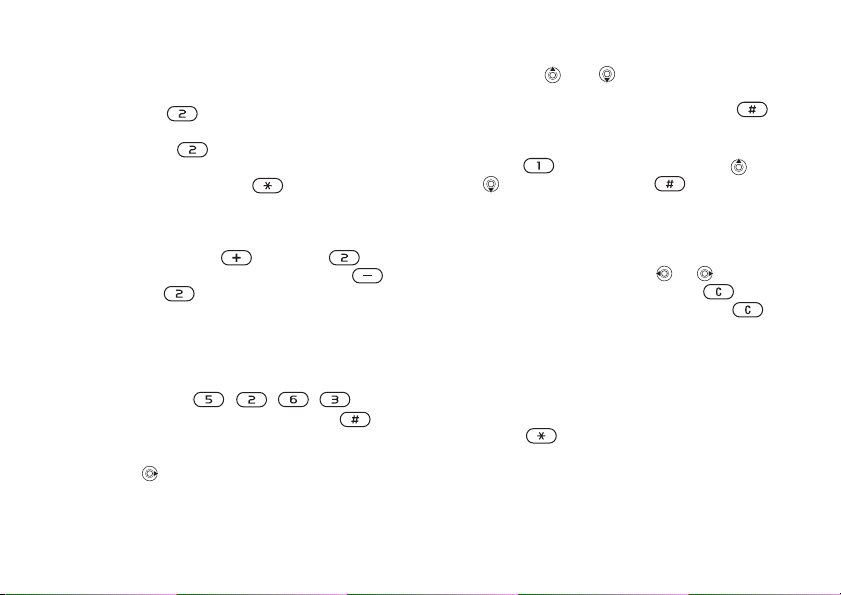
Lære telefonen å kjenne
Eksempel:
• Hvis du vil skrive inn en ”
én gang på .
• Hvis du vil skrive inn en ”
to ganger på .
• Hvis du vil veksle mellom store og små
bokstaver, trykker du på , og taster deretter
inn bokstaven.
• Du kan bruke volumknappene som en snarvei
til bestemte bokstaver: Hvis du vil skrive inn en
‘B’, holder du nede
du vil skrive inn en ”
og trykker .
Slik skriver du inn bokstaver med
T9-inntasting
} Meldinger
1
2 Hvis du for eksempel vil skrive ordet “Jane”,
trykker du på , , , .
Hvis ønsket ord vises, trykker du på for
3
å godta og legge inn et mellomrom. Hvis du vil
godta et ord uten å legge inn mellomrom, trykker
du på . Hvis du ikke vil bruke ordforslaget:
} Skriv ny
This is the Internet version of the user's guide. © Print only for private use.
A”, trykker du
B”, trykker du raskt
og trykker . Hvis
C”, holder du nede
} Tekstmelding
.
Trykk på
alternative ordforslag. Godta et ordforslag og
legg inn et mellomrom ved å trykke på .
4 Fortsett å skrive meldingen. Hvis du vil sette
inn punktum eller andre skilletegn, trykker
du på og deretter flere ganger på eller
. Godta ved å trykke på .
Slik legger du til ord i T9-ordlisten
1 Når du skriver inn bokstaver,
2 Endre ordet ved hjelp av multitap-inntasting.
Naviger i bokstavene med
du vil slette et tegn, trykker du på . Hvis
du vil slette hele ordet, holder du nede
3 Når du har endret ordet, trykker du på
} Sett inn
Neste gang du skriver inn dette ordet ved hjelp
av T9, vises det som et av ordforslagene.
Slik velger du en annen tastemetode
Hold nede før eller mens du taster inn
bokstaver for å velge en annen tastemetode.
eller
gjentatte ganger for å se
} Stav ord
} Mer
og . Hvis
. Ordet blir lagt til i T9-ordlisten.
.
.
13
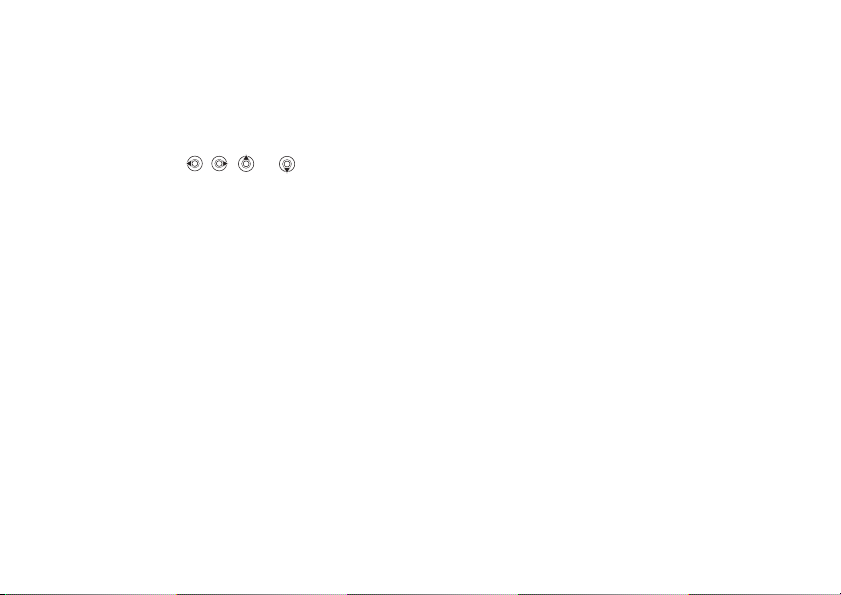
Lære telefonen å kjenne
Valg mens du taster bokstaver
} Mer for å vise en valgliste. Listen kan inneholde
noen av de følgende valgene, eller alle:
• Legg til symbol
for eksempel
– Symboler og skilletegn,
? og , vises. Naviger i symbolene
ved hjelp av , , og .
• Legg til element
Stav ord – Gjelder bare T9-inntasting. Endre det
•
– Bilder, melodier og lyder.
foreslåtte ordet ved hjelp av multitap-inntasting.
• Tekstformat
– Endre stil, størrelse og justering.
• Tastespråk – Viser en liste over
tilgjengelige språk.
Tastemetode
•
– Viser en liste over metoder
for det gjeldende språket i displayet.
• Ordliste (T9)
• Ordforslag
– Aktiver eller deaktiver T9.
– Vis eller ikke vis ordforslag når
du skriver et ord.
• Mine ord
– Håndter ordene som du har lagt til
iordlisten.
Nasjonale tegn
•
– Deaktiver språkspesifikke tegn
for å spare plass. Dette valget vises bare for
enkelte tastespråk.
14
This is the Internet version of the user's guide. © Print only for private use.
Filbehandling
Elementer som bilder, videoklipp, lyder, layouter
og spill, lagres som filer i mapper. Alle filer som
telefonen ikke gjenkjenner, lagres i
Annet
-mappen.
Telefonen har flere forhåndsdefinerte mapper. Du kan
opprette egne undermapper i de forhåndsdefinerte
mappene. Deretter kan du flytte de lagrede filene dit.
Når du håndterer filer, kan du merke flere filer
samtidig, som du deretter kan slette, sende eller
flytte til en mappe.
Slik flytter du en fil til en mappe
1 } Filbehandling
, og velg en mappe.
2 Bla til en fil du vil flytte, for eksempel et bilde,
} Håndter filer
} Mer
Velg mappen du vil flytte filen til,
3
Ny mappe
, og gi navn til mappen,
} Flytt til mappe
.
eller velg
OK.
}
Slik oppretter du en undermappe
1 } Filbehandling
2 } Mer }
, og velg en mappe.
Håndter filer
} Ny mappe, og skriv inn
et navn på mappen.
3 } OK
for å lagre mappen.
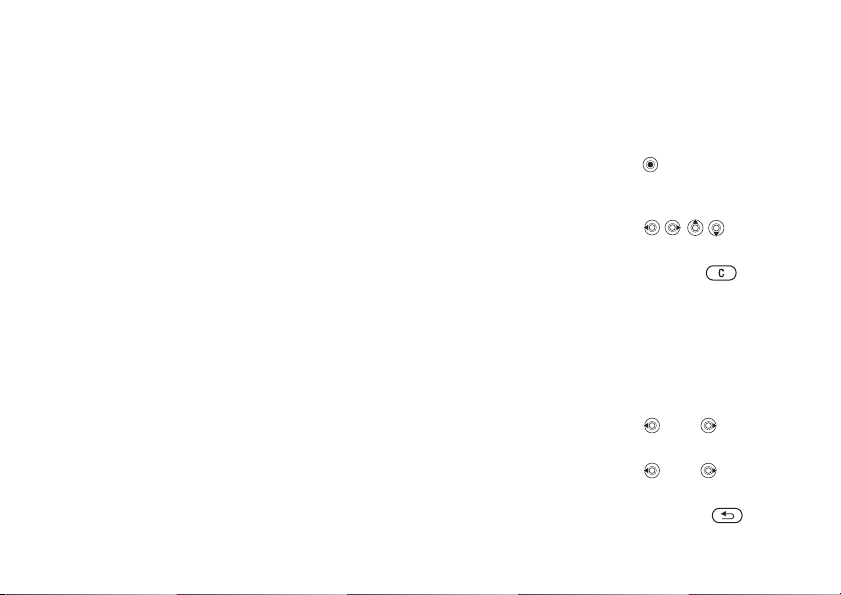
Lære telefonen å kjenne
Slik merker du flere filer
} Filbehandling
1
Merk flere.
}
2 Bla til og merk flere filer ved å trykke på
eller FjernMrk.
Filinformasjon
Elementer som du har lastet ned eller mottatt via
trådløs Bluetooth teknologi, den infrarøde porten,
tekst- eller MMS-meldinger, kan være beskyttet
av opphavsretten. Hvis en fil er beskyttet, kan det
være at du ikke kan kopiere eller sende filen. Du
vil i så fall få en melding om dette. Du kan også
vise informasjon om filen.
This is the Internet version of the user's guide. © Print only for private use.
og velg en fil,
} Mer
Merk
Hurtigtaster
Nyttige tastekombinasjoner er beskrevet nedenfor.
Navigere i menyer
Gå inn i hovedmenyen,
samt velge
menyelementer
Navigere i menyer
og lister
Slette et element
Vise en valgliste
Gå inn i statusmenyen
for å vise for eksempel
dato, profil, ledig
minnet og modellnavn.
Endre språket til
Automatisk
Endre språket til
Engelsk
Gå tilbake til
standby-modus
Trykk på når
du er i en listevisning
} Mer
Trykk én gang på
en volumknapp
hold nede
8888
0000
15
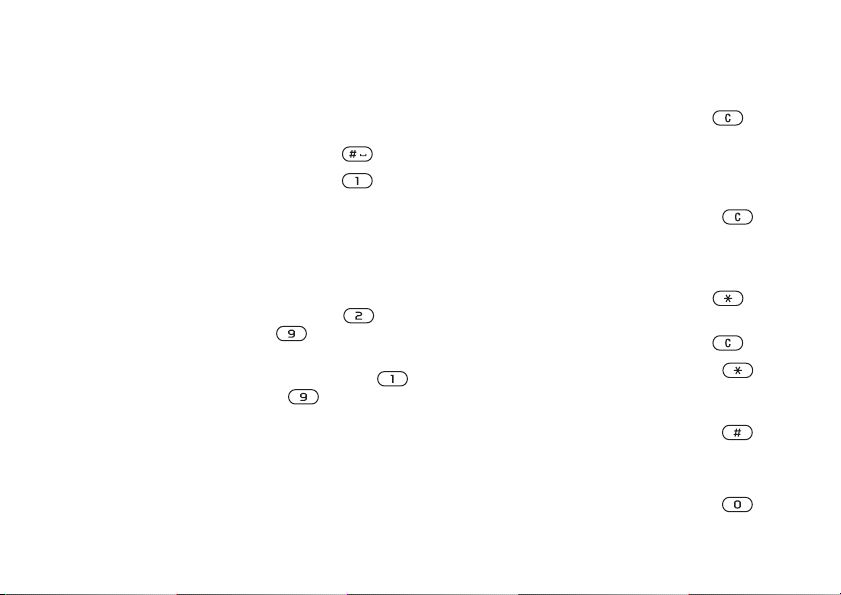
Lære telefonen å kjenne
Ringe og motta samtaler
Ringe en nødsamtale tast det internasjonale
nødnummeret
Sette telefonen til Stille hold nede
Ringe mobilsvar
Vise samtalelisten
Taleoppringing
hold nede
} Samtal.
hold nede en
volumknapp eller
si nøkkelordet
Gå til en kontakt som
begynner med en
hold nede en
av tastene til
bestemt bokstav
Hurtigringing
trykk på en av
nummertastene
} Ring
Avvise et anrop
– og
trykk en volumknapp
to ganger i rask
rekkefølge når
du mottar et anrop,
} Nei
eller
16
This is the Internet version of the user's guide. © Print only for private use.
} Ring
Slå av ringetonen når
du mottar et anrop
trykk én gang på en
volumknapp, eller
trykk på
Sette en samtale
} På vent
på venting
Hente en samtale
} Hent
Slå av mikrofonen hold nede
Vise en valgliste
Mer
}
Taste bokstaver
Veksle mellom store
og små bokstaver
trykk på , og
deretter på bokstaven
Slette bokstaver og tall trykk på
Veksle mellom
hold nede
tastemetodene
multitap og T9
Bytte tastespråk
Taste tall
hold nede
hold nede én
av talltastene
Tas te +-tegnet
hold nede
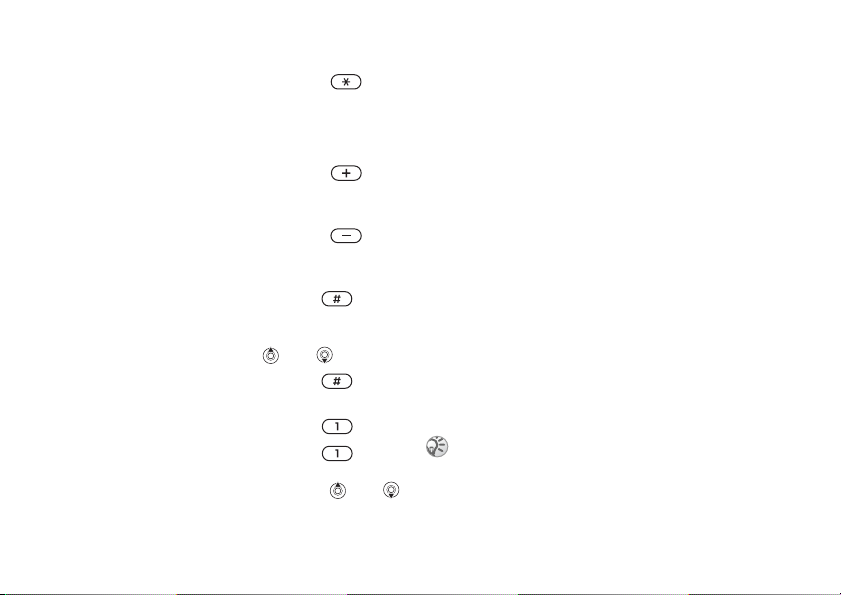
Ringe
p (pause) hold nede når
Taste en
Bruke multitap-inntasting
Gå til den andre
bokstaven eller det
andre tegnet på en tast
Gå til den tredje
bokstaven eller det
tredje tegnet på en tast
Taste et mellomrom trykk på
Bruke T9-inntasting
Vise andre mulige ord eller
Godta et ord og legge
inn et mellomrom
Taste et punktum
Vise andre mulige
skilletegn
This is the Internet version of the user's guide. © Print only for private use.
du skriver inn tall
eller lagrer koder
hold nede ,
og trykk på en av
talltastene
hold nede ,
og trykk på en av
talltastene
trykk på
trykk på
trykk på ,
og deretter flere
ganger på
Ringe
Samtale, telefonliste, talestyring, samtalevalg.
Ringe
Før du kan ringe og motta anrop, må du slå på
telefonen og være innenfor dekningsområdet til
et telenett.
Nett
Når du slår på telefonen, velges automatisk
hjemmenettet hvis dette er tilgjengelig. Hvis
hjemmenettet ikke er tilgjengelig, kan du bruke
et annet nett, forutsatt at nettoperatøren har
en avtale som tillater dette. Dette kalles roaming.
legge til et nett i listen over foretrukne nett.
Du kan også endre rekkefølgen for valg av nett
ved automatiske søk. For alle slike valg,
} Kommunikasjon
Du kan ringe numre fra samtalelisten og telefonlisten,
%
eller
ringe ved hjelp av stemmen,
%
6 Slå på telefonen og ringe
Du kan velge hvilket nett du vil bruke, eller
} Mobilnett
23 Samtaleliste, og %19 Telefonliste. Du kan også
.
%
25 Talestyring.
.
17
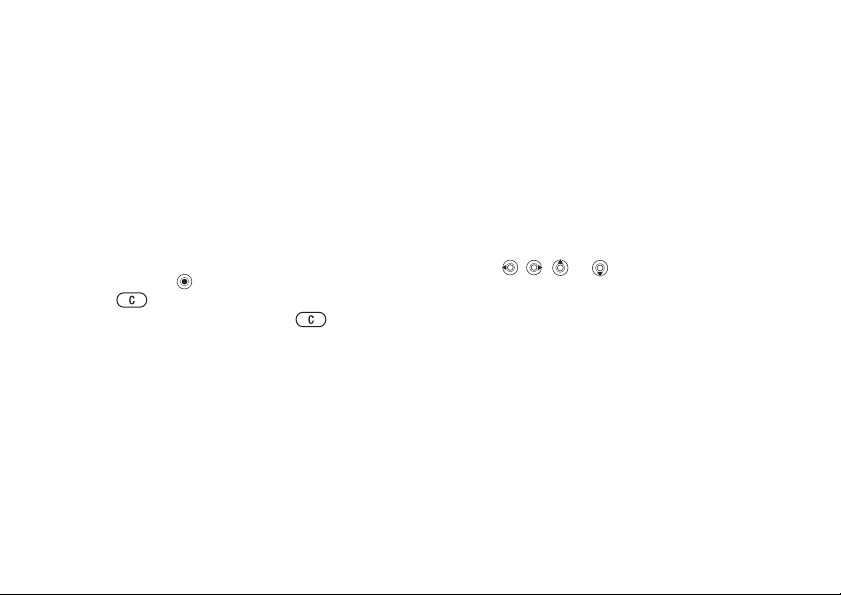
Ringe
Slik ringer du
1 Tast retningsnummeret og telefonnummeret.
2 } Ring for å ringe.
} Legg på
3
Slik justerer du volumet for
høyttaleren under en samtale
Bruk volumknappene på siden av telefonen for å øke
eller redusere høyttalervolumet under en samtale.
Slik slår du av mikrofonen under
en samtale
1 Trykk på
2 }
å gjenoppta samtalen.
for å avslutte samtalen.
} Mikrofon av
til ikonet for Mikrofon av vises.
Mikrof.På, eller hold nede på nytt for
, eller hold nede
Motta anrop
Når du mottar et anrop, ringer telefonen,
og meldingen
Hvis abonnementet omfatter
nummeridentifikasjonstjenesten, og innringerens
nummer gjenkjennes, vises nummeret i displayet.
Hvis du har lagret nummeret i telefonlisten,
vises navnet og nummeret. Hvis du har knyttet
et bilde til en kontakt, vises også bildet. Hvis
nummeret er et begrenset nummer, vises
18
This is the Internet version of the user's guide. © Print only for private use.
Svare?
vises.
Skjult ID.
Slik svarer du på et anrop
} Ja.
Slik avviser du et anrop
} Nei eller trykk raskt to ganger på en volumknapp.
Tapte anrop
Hvis du har tapt en samtale, vises
i standby-modus, og angir antall tapte samtaler.
} Ja for å vise de tapte samtalene i samtalelisten.
Hvis du vil vise de tapte anropene senere,
Bruk , , og
Slik kontrollerer du tapte anrop
1 Fra standby-modus,
kategorien for tapte samtaler.
Hvis du vil ringe et nummer i listen, blar du til
2
nummeret,
for å bla mellom kategoriene.
} Ring.
Tapte anrop:
} Samtal. og bla til
} Nei.
Automatisk gjenoppringing
Nummeret slås på nytt (opptil ti ganger) helt til:
• Forbindelsen opprettes.
• Du trykker på
• Du mottar et anrop.
Automatisk gjenoppringing er ikke tilgjengelig for
dataanrop.
Avbryt.
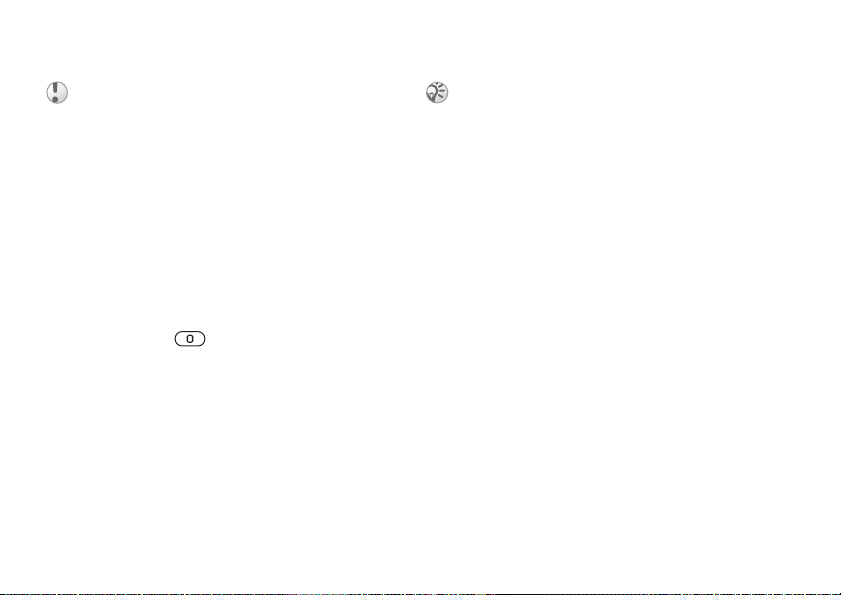
Ringe
Ikke hold telefonen mot øret mens du venter. Når
anropet kobles opp, gir telefonen fra seg et høyt
lydsignal.
Slik ringer du et nummer på nytt
Hvis forbindelse ikke ble opprettet, og
vises i displayet,
} Ja.
Gjenta?
Ringe utenlandssamtaler
Når du ringer utenlandssamtaler, erstattes +-tegnet
med det internasjonale prefikset for det landet
du ringer fra.
Slik ringer du utenlandssamtaler
1 Hold nede til +-tegnet vises i displayet.
Tast landsnummer, retningsnummer (uten
2
0 foran) og telefonnummer,
} Ring.
Nødsamtaler
Telefonen støtter de internasjonale nødnumrene
112, 911 og 08. Dette betyr at telefonen normalt
kan brukes til å ringe nødnumre i alle land, med
eller uten SIM-kort, hvis et GSM-nett er innen
rekkevidde.
This is the Internet version of the user's guide. © Print only for private use.
I enkelte land brukes også andre nødnumre.
Nettoperatøren kan derfor ha lagret ekstra lokale
nødnumre på SIM-kortet.
Slik ringer du en nødsamtale
Tast for eksempel 112 (det internasjonale
nødnummeret),
Slik viser du lokale nødnumre
} Telefonliste }
} Ring.
Valg }
Spesialnumre
} Nødnumre
Telefonliste
Du kan lagre telefonlisteinformasjonen
i telefonminnet som kontakter, eller på SIM-kortet
som navn og numre. Du kan velge hvilken
telefonliste, den i telefonen eller den på SIM-kortet,
som vises som standard.
Hvis du vil ha nyttig informasjon og innstillinger
i en av disse telefonlistene,
Kontakter
Du kan lagre opptil 510 numre i kontaktene.
Du kan også legge bilder, ringetoner og personlig
informasjon, for eksempel e-post-, Web- og
gateadresser, til kontaktene.
} Valg.
19
.
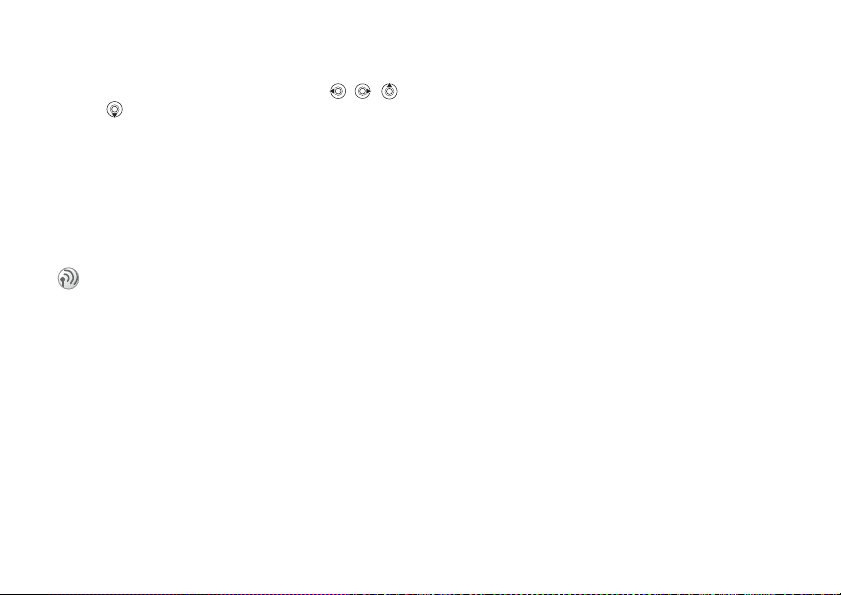
Ringe
Når du legger informasjon til en kontakt, ordnes
informasjonen i fem kategorier. Bruk , ,
for å bla mellom kategoriene og deres
og
informasjonsfelt.
SIM-numre
På SIM-kortet kan du kan lagre oppføringer som
et navn med ett enkelt nummer. Antall oppføringer
du kan lagre, avhenger av hvor mye ledig minne
det er på SIM-kortet. Se
} Avansert
} Minnestatus.
Telefonliste
} Valg
Kontakt nettoperatøren eller tjenesteleverandøren
hvis du vil ha mer informasjon.
Kontakter eller SIM-numre som
standard telefonliste
Hvis du velger å bruke Kontakter som standard,
vil telefonlisten vise all informasjonen som er lagret
i Kontakter. Hvis du velger SIM-numre som
standard, vil telefonlisten kun vise navnene
og numrene som er lagret på SIM-kortet.
Slik velger du Kontakter eller
SIM-numre som standard telefonliste
1
2
20
} Telefonliste
} Min telefonliste
Ve l g Kontakter
This is the Internet version of the user's guide. © Print only for private use.
} Valg } Avansert
.
eller SIM-numre
.
Slik legger du til en kontakt
} OK
} OK.
Legg til.
Legg til
.
Legg til
Ny kontakt }
1 } Telefonliste
Skriv inn navnet direkte, eller velg
2
}
og skriv inn navnet,
3 Tast inn nummeret direkte, eller velg
og tast inn nummeret,
Velg en nummertype.
4
5 Bla mellom kategoriene, og velg felter for
å angi mer informasjon. Hvis du vil skrive inn
symboler, for eksempel @ i en e-postadresse,
Symboler og velger et symbol,
}
} Sett inn
.
6 Når du har angitt den ønskede informasjonen
.
for kontakten,
} Lagre
Slik legger du til et SIM-nummer
Hvis SIM-numre er standard telefonliste, følger
du samme fremgangsmåte som for å legge til
en kontakt. Du kan legge til bare navn og numre
i SIM-kortets telefonliste.
Bilder og personlige ringetoner
Du kan legge et bilde og en personlig ringetone til
en telefonlistekontakt. Når denne personen ringer,
vises bildet i displayet (forutsatt at
nummeridentifikasjonstjenesten inngår
i abonnementet) og ringetonen spilles av.
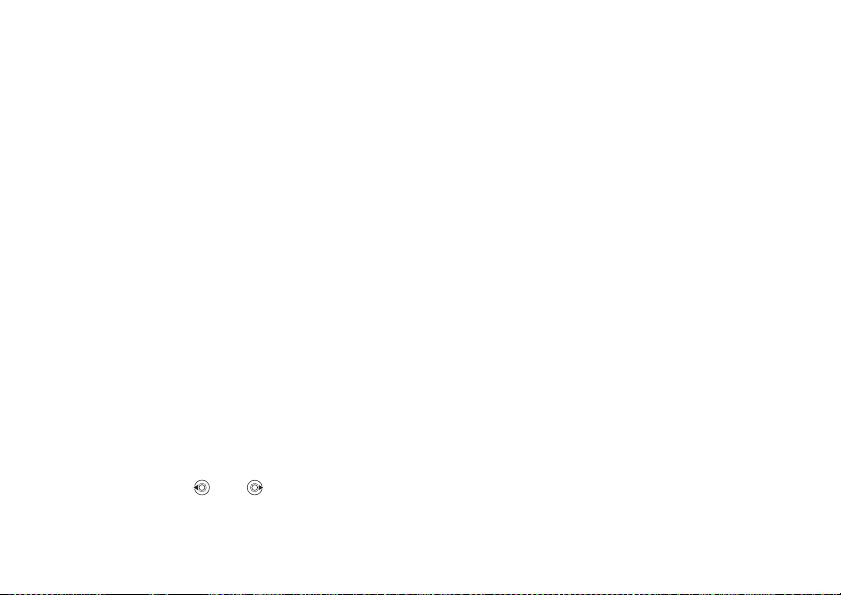
Ringe
Slik legger du et bilde eller
en personlig ringetone til en kontakt
} Telefonliste
1
et bilde eller en ringetone til,
} Vis og endre
Bla til den relevante kategorien, og velg
2
eller Ringetone:
Bilder
Velg et bilde eller en lyd.
3
bildet eller lyden.
Ringe fra telefonlisten
Du kan ringe ett av numrene som er lagret for
én av kontaktene, eller et nummer på SIM-kortet.
Hvis Kontakter er standard telefonliste,
kan du ringe fra Kontakter eller fra SIM-kortet.
Hvis SIM-numre er standard telefonliste,
kan du kun ringe numrene på SIM-kortet.
Slik ringer du til en kontakt
1 } Telefonliste
bokstavene i kontakten du vil ringe.
2 Når kontakten du vil ringe til er uthevet,
trykker du på eller for å velge
et nummer,
og velg kontakten du vil legge
.
} Endre. Dette tar deg til
eller Lyder på menyen
. Bla til, eller skriv inn de første
} Ring.
This is the Internet version of the user's guide. © Print only for private use.
Mer
}
Bilde:
Filbehandling.
} Lagre for å lagre
Slik ringer du til et SIM-nummer
} Telefonliste
1
telefonliste, velger du navnet og nummeret
du vil ringe, i listen,
Hvis Kontakter er standard telefonliste,
2
} Telefonliste
navnet og nummeret du vil ringe, fra listen,
} Ring
Be om å lagre
Når du avslutter en samtale, kan telefonen spørre
deg om du vil legge et telefonnummer eller en
e-postadresse til i Kontakter.
Slik aktiverer du Be om å lagre
} Telefonliste
} På
.
. Hvis SIM-numre er standard
} Ring.
} Valg } SIM-numre og velg
.
Valg } Avansert
}
} Be om å lagre
Oppdatere telefonlisten
Du kan enkelt oppdatere og endre informasjonen
i telefonlisten etter behov.
Slik endrer du en kontakt
1 } Telefonliste
Vis og endre.
}
2 Bla til den relevante kategorien og endre
informasjonen du vil redigere,
og velg en kontakt,
} Lagre
} Mer
.
21
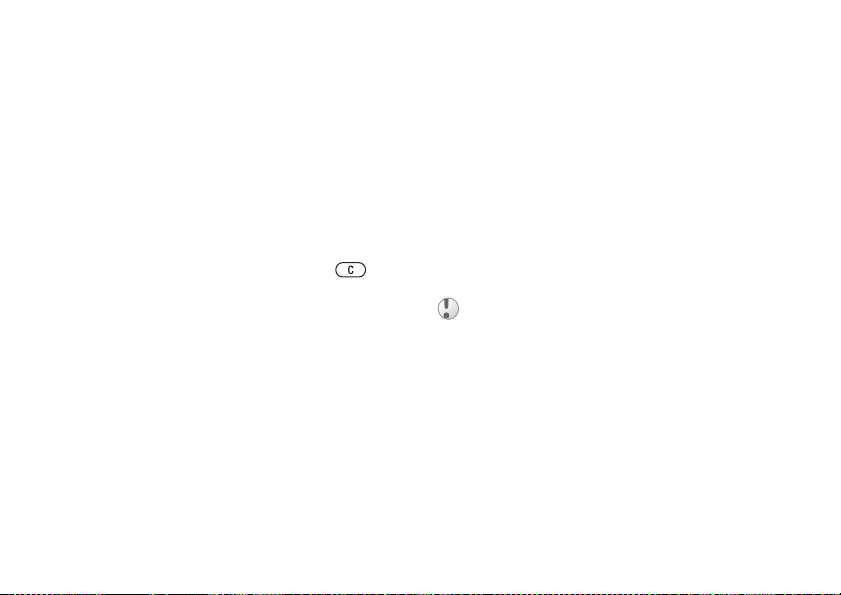
Ringe
Slik endrer du SIM-numre
1 Hvis SIM-numre er standard telefonliste,
} Telefonliste
Hvis Kontakter er standard telefonliste,
} Telefonliste }
navnet og nummeret du vil endre.
} Mer } Endre
2
Slik sletter du en kontakt eller
et SIM-nummer
} Telefonliste
SIM-nummeret du vil slette. Trykk på .
Slik sletter du alle kontakter
1 } Telefonliste
} SlettAlle kontakter
2 } Ja og tast inn telefonlåskoden,
Standard telefonlåskode er 0000. Navn og
numre som er lagret på SIM-kortet, slettes ikke.
Standardelementer for kontakter
Du kan velge hvilket element, et telefonnummer,
en e-postadresse eller en Web-adresse, som vises
først for hver kontakt.
22
This is the Internet version of the user's guide. © Print only for private use.
og nummeret du vil endre.
SIM-numre. Velg
Valg }
og endre navnet og nummeret.
og bla til kontakten eller
Valg } Avansert
}
.
}
OK.
Slik angir du standardelement for
en kontakt
Telefonliste og bla til en kontakt,
1 }
} Standard.
Velg telefonnummeret, e-postadressen eller
2
Web-adressen du vil bruke som
standardelement.
} Mer
Kopiere kontakter
Du kan kopiere SIM-numre til og fra Kontakter
og SIM-kortet. Velg om du vil kopiere alle
SIM-numrene eller bare ett SIM-nummer.
Når du kopierer fra telefonen, erstattes all
eksisterende informasjon på SIM-kortet.
Slik kopierer du navn og numre
til SIM-kortet
1 } Telefonliste }
} Kopier til SIM-kort
Vel g Kopier alle
2
Slik kopierer du SIM-numre til
Kontakter
} Telefonliste }
1
} Kopier fra SIM
2 Ve lg Kopier alle
} Avansert
Valg
.
eller Kopier et nummer
Avansert
Valg }
.
Kopier et nummer
eller
.
.
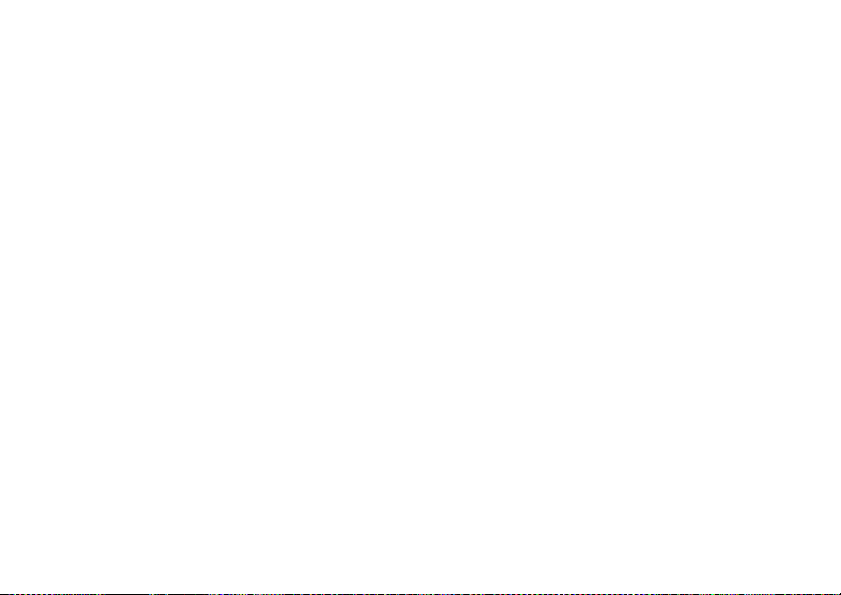
Ringe
Sende kontakter
Du kan sende kontakter ved hjelp av trådløs
Bluetooth teknologi, den infrarøde porten eller
tekst- eller MMS-meldinger.
Slik sender du en kontakt
} Telefonliste
1
} Send kontakt
2 Velg en overføringsmetode.
Slik sender du alle kontakter
} Telefonliste }
} SendAlle kontakter
overføringsmetode.
Kontrollere minnet
Ved hjelp av funksjonen for minnestatus
i telefonlisten, kan du kontrollere hvor mange
ledige plasser det er igjen i telefonminnet
og SIM-minnet.
Slik kontrollerer du minnet
} Telefonliste }
og velg en kontakt,
.
Valg } Avansert
, og velg en
} Avansert
Valg
This is the Internet version of the user's guide. © Print only for private use.
Mer
}
} Minnestatus.
Synkronisere kontakter
Du kan sikkerhetskopier e og synkronisere kontaktene
med en telefonliste på Internett. Hvis du vil ha mer
informasjon om en telefonliste på Internett,
kontakter du tjenesteleverandøren.
1 } Telefonliste
Hvis du har mer enn én konto, velger du
2
kontoen du vil bruke,
en konto i telefonen,
innstillinger for ekstern synkronisering
Valg } Synkr. kontakter
}
} Velg. Hvis du ikke har
%
68 Slik angir du
Velg.
}
.
Samtaleliste
De 30 siste numrene du har ringt, lagres
i samtalelisten. Hvis abonnementet omfatter
nummeridentifikasjonstjenesten, og innringerens
nummer gjenkjennes, finner du også numrene for
besvarte anrop og tapte anrop i samtalelisten.
I tillegg til samtalelisten, som inneholder alle
numrene, finnes det også separate lister for ringte,
besvarte og tapte anrop, ordnet i kategorier.
Slik ringer du et nummer fra
samtalelisten
1 } Samtal.
2
i standby-modus, og velg en kategori.
Bla til navnet eller nummeret du vil ringe,
Ring.
}
23
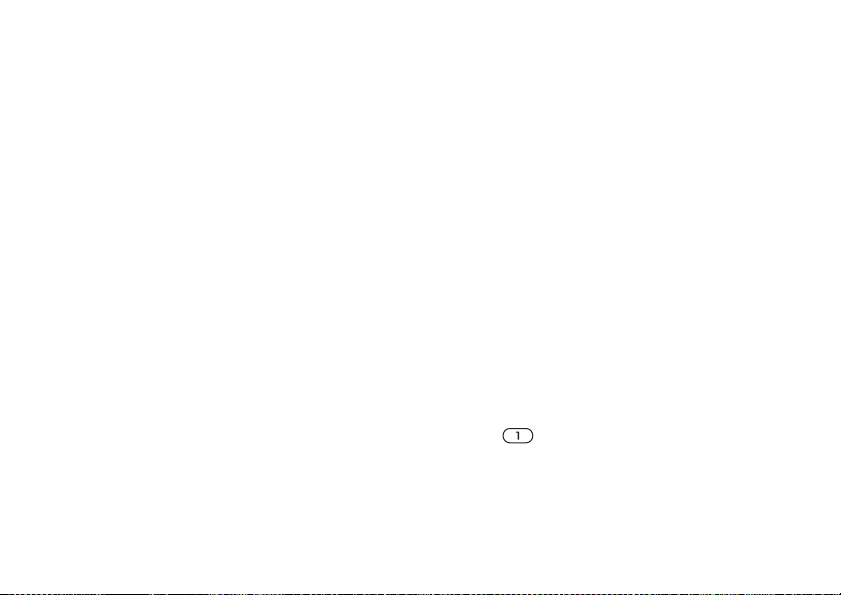
Ringe
Slik nullstiller du samtalelisten
} Samtal.
} Mer }
og bla til kategorien med alle samtalene,
Slett alle.
Hurtigringing
Du kan lagre telefonnumrene du vil ha enkel
tilgang til, i posisjonene 1 til 9 i telefonen og
på SIM-kortet. Hvis du vil bruke hurtigringing når
Kontakter er standard telefonliste, må numrene
lagres som kontakter. Hvis du vil bruke
hurtigringing når SIM-numre er standard
telefonliste, må numrene lagres på SIM-kortet.
Slik bruker du hurtigringing
Tast posisjonsnummeret i standby-modus,
Slik angir du posisjonsnummeret
for hurtigringing
Telefonliste }
1 }
posisjonen du vil legge et telefonnummer til,
} Legg til.
2 Velg et nummer.
24
This is the Internet version of the user's guide. © Print only for private use.
Valg } Kortnumre
, og bla til
} Ring.
Slik erstatter du et nummer
i hurtigringingslisten
} Telefonliste }
1
2 Bla til nummeret,
nummer for posisjonen.
Valg } Kortnumre
} Erstatt. Angi et nytt
.
Mobilsvar
Hvis abonnementet omfatter en svartjeneste, kan
innringere legge igjen en mobilsvarmelding når
du ikke kan ta telefonen.
Motta en mobilsvarmelding
Avhengig av hvilken nettoperatør du bruker, gir
en tekstmelding eller et mobilsvarikon deg beskjed
om at du har mottatt en talemelding. Velg
å lese tekstmeldingen, og ring mobilsvartjenesten
for å høre meldingen.
Ringe mobilsvartjenesten
Du kan enkelt ringe mobilsvartjenesten ved å holde
nede . Hvis du ikke har angitt
mobilsvarnummer, blir du bedt om å angi
nummeret.
får du fra tjenesteleverandøren.
} Ja for å angi nummeret. Nummeret
Ja for
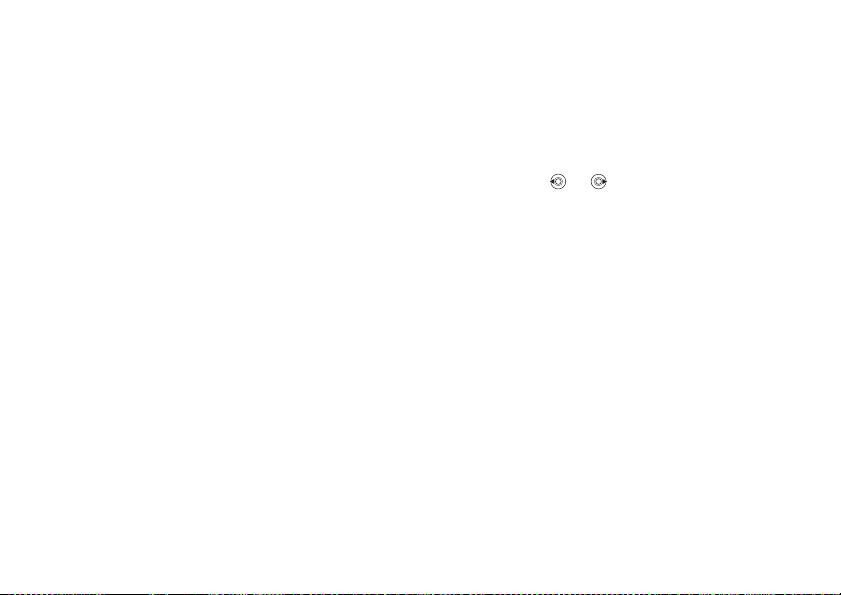
Ringe
Slik angir du nummeret til
mobilsvartjenesten
} Meldinger
} Innstillinger
Mobilsvarnummer.
}
Talestyring
Med denne telefonen kan du bruke stemmen til å:
• Bruke taleoppringing – ringe en person ved å si
navnet.
• Aktivere talestyringsfunksjonen ved
åsietnøkkelord.
• Svare på og avvise anrop når du bruker
håndfriutstyr.
Du kan lagre om lag 30 innspilte ord som
talekommandoer i telefonen. Talekommandoer kan
ikke lagres på SIM-kortet. Du har 25 sekunder til
rådighet for talekommandoer. Når du spiller inn,
bør du passe på at du befinner deg i rolige
omgivelser, og at du bruker ord som ikke høres
like ut,
%
av talekommandoer
Før du kan bruke taleoppringing
Du må først aktivere funksjonen for taleoppringing
og spille inn talekommandoer. Et ikon vises ved
siden av et telefonnummer med en talekommando.
28 Tips ved innspilling og bruk
.
This is the Internet version of the user's guide. © Print only for private use.
Slik aktiverer du taleoppringing
og spiller inn navn
} Innstillinger
1
} Talestyring
} Ny talekommando
Hvis kontakten har mer enn ett nummer,
2
bruker du og til å vise numrene. Velg
telefonnummeret du vil legge talekommandoen
til. Nå skal du spille inn en talekommando, for
eksempel “Jons mobil”, for telefonnummeret
du valgte.
3 Instruksjoner vises i displayet.
mot øret, vent på pipetonen og les inn ønsket
kommando. Talekommandoen spilles av slik
at du kan høre den.
4 Hvis du er fornøyd med innspillingen,
Hvis du ikke er fornøyd,
Hvis du vil spille inn en annet talekommando
5
for en kontakt,
og gjentar trinn 2 til 5 ovenfor.
Navn på innringer
Du kan velge om du vil høre det innspilte
kontaktnavnet når du mottar et anrop fra den
aktuelle kontakten.
} Generelt
}
} Ny talekommando på nytt,
-kategorien
Taleoppringing
, og velg en kontakt.
Nei
}
og gjentar trinn 3.
} Aktiver
Hold telefonen
} Ja.
25
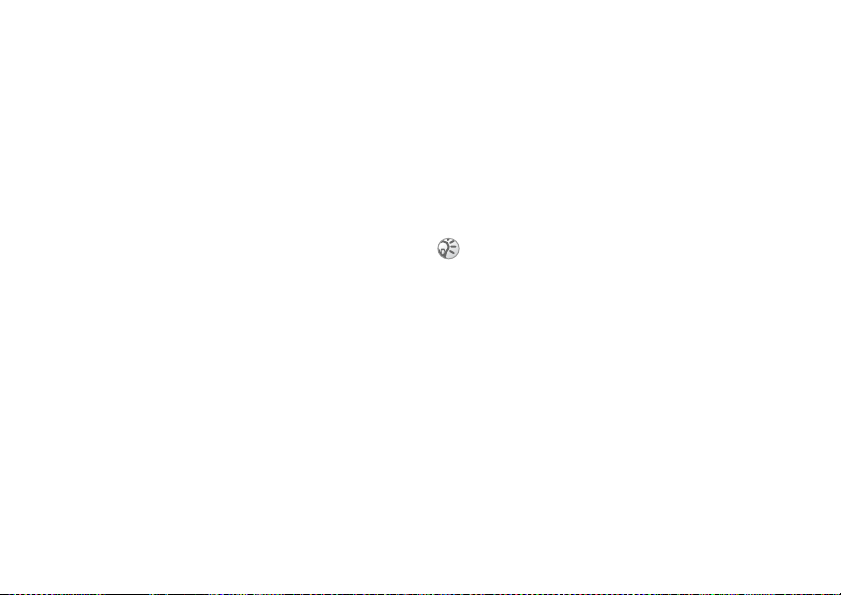
Ringe
Slik slår du innringernavnet
På eller Av
} Innstillinger
Spill innring. navn
}
} Generelt
.
-kategorien
} Talestyring
Taleoppringing
Du kan bruke funksjonen for taleoppringing ved
å si en forhåndsinnspilt talekommando. Foreta
en taleoppringing fra standby-modus ved hjelp
av telefonen, en bærbar håndfrienhet, en Bluetoothhodetelefon eller ved å si nøkkelordet.
Slik ringer du fra telefonen
Hold nede en av volumknappene
1
i standby-modus.
2 Hold telefonen mot øret, vent på pipetonen
og si navnet du spilte inn tidligere, for eksempel
“Jons mobil”. Navnet spilles av slik at du kan
høre det, og forbindelsen opprettes.
Slik ringer du ved hjelp av en
håndfrienhet
Trykk på håndfriknappen eller knappen på Bluetooth
hodetelefonen, i standby-modus.
26
This is the Internet version of the user's guide. © Print only for private use.
Nøkkelordet
Du kan spille inn et nøkkelord og bruke det som
en talekommando når du ønsker helt håndfri
betjening av funksjonen for taleoppringing. I stedet
for å holde nede en volumknapp for å bruke
taleoppringing, sier du nøkkelordet og deretter
én av de innspilte talekommandoene. Nøkkelordet
er spesielt nyttig når du kjører en bil som har
installert håndfrisett.
Velg et langt, uvanlig ord eller en frase som ikke
kan forveksles med ordinær bakgrunnstale.
Slik aktiverer du og spiller inn
et nøkkelord
Innstillinger
1 }
} Talestyring
Instruksjoner vises i displayet.
2
og hold telefonen mot øret. Vent på pipetonen,
og si nøkkelordet.
3 Instruksjoner vises i displayet.
og velg i hvilke tilfeller nøkkelordet skal
aktiveres. Du kan velge flere alternativer.
} Generelt-kategorien
Nøkkelord }
}
Aktiver.
} Fortsett
} Fortsett
,
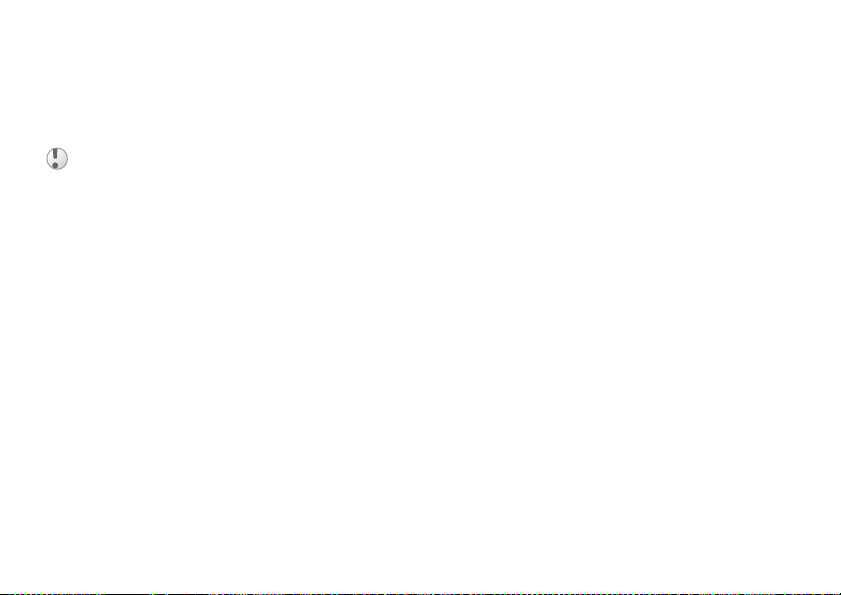
Ringe
Talesvar
Du kan svare på eller avvise inngående anrop ved
hjelp av stemmen når du bruker bærbart
håndfriutstyr eller håndfriutstyr for bil.
Du kan ikke bruke talesvar hvis du bruker en MP3-fil
som ringetone.
Slik aktiverer du talesvar og spiller
inn talesvarkommandoer
1 } Innstillinger
} Talestyring
Instruksjoner vises i displayet.
2
Generelt-kategorien
}
} Talesvar
} Aktiver.
} Fortsett
,
og hold telefonen mot øret. Vent på pipetonen,
og si “Svar” eller et annet ord. Hvis du er
fornøyd med innspillingen,
er fornøyd,
} Nei og gjentar trinn 2.
3 Si “Opptatt” eller et annet ord,
4 Instruksjoner vises i displayet.
} Ja. Hvis du ikke
} Ja.
Fortsett,
}
og velg i hvilke tilfeller talesvar skal aktiveres.
Du kan velge flere alternativer.
Slik svarer du på et anrop ved hjelp
av talekommandoer
Si “Svar” når telefonen ringer for å svare på anropet.
This is the Internet version of the user's guide. © Print only for private use.
Slik avviser du et anrop ved hjelp
av talekommandoer
Når telefonen ringer, sier du “Opptatt”.
Anropet avvises. Personen som ringer, viderekobles
til mobilsvar, hvis mobilsvar er aktivert, eller hører
et opptattsignal.
Endre talekommandoene
Du kan oppdatere alle talekommandoene ved å spille
dem inn på nytt eller ved å slette de du ikke bruker.
Du kan også endre en talekommando for
et telefonnummer i telefonlisten. Velg kontakten
du vil endre en talekommando for,
} Mer
} Vis og endre. Bla til den relevante kategorien
og endre talekommandoen.
Slik spiller du inn en talekommando
på nytt
Innstillinger }
1 }
} Talestyring
Velg en talekommando,
2
Generelt-kategorien
} Taleoppringing
} Mer
} Endre navn
} ErstattTalemerke.
3 Hold telefonen mot øret, vent på pipetonen
og les inn kommandoen.
27
.
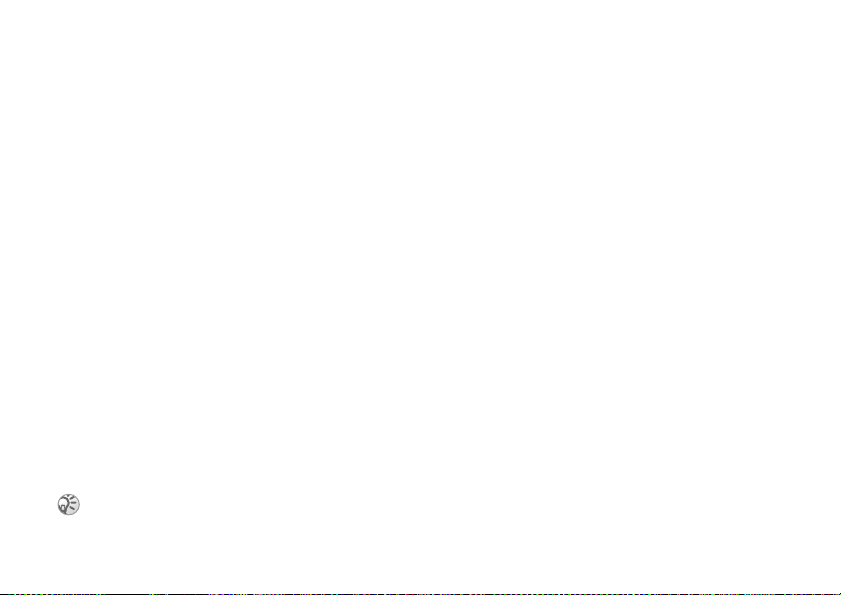
Ringe
Tips ved innspilling og bruk
av talekommandoer
Hvis telefonen ikke oppfattet det du leste inn, kan
følgende ha skjedd:
• Du snakket for lavt, prøv å snakke høyere.
• Du holdt telefonen for langt unna. Hold
telefonen som under en samtale.
• Talekommandoen var for kort. Den bør være
om lag ett sekund lang og bestå av mer enn
én stavelse.
• Du snakket for sent eller for tidlig. Snakk rett
etter pipetonen.
• Du spilte ikke inn talekommandoen mens
håndfrisettet var tilkoblet. Håndfriutstyret
må være tilkoblet hvis du vil bruke talestyring
med et håndfrisett.
• Du brukte en annen intonasjon, bruk samme
intonasjon som da du spilte inn talekommandoen.
Viderekobling
Hvis du ikke kan svare på et inngående anrop, kan
du viderekoble anropet til et annet nummer, for
eksempel mobilsvartjenesten.
Når funksjonen Begrense samt. er aktivert, er ikke alle
valgene for Viderekobling tilgjengelige.
28
This is the Internet version of the user's guide. © Print only for private use.
Du kan velge mellom følgende viderekoblingsvalg:
• Alle typer anrop
• Ved opptatt
er opptatt i en samtale.
• Uten dekning
er slått av eller du befinner deg i et område uten
dekning.
• Intet svar
innen en viss tid (operatøravhengig).
Slik aktiverer du en viderekobling
1 } Innstillinger
} Viderekobling
2 Velg en anropstype, og deretter ett
av viderekoblingsvalgene,
Tast inn telefonnummeret du vil viderekoble
3
anropene til, eller
i telefonlisten,
Slik deaktiverer du en viderekobling
Bla til viderekoblingsvalget,
Slik velger du alle
viderekoblingsvalgene
} Innstillinger
} Kontroller alle
– Viderekoble alle anrop.
– Viderekoble anrop hvis du allerede
– Viderekoble anrop hvis telefonen
– Viderekoble anrop som ikke besvares
-kategorien
} Anrop
.
} Aktiver.
} Hent for å finne kontakten
} OK.
} Deaktiver
} Anrop-kategorien
.
.
Viderekobling
}
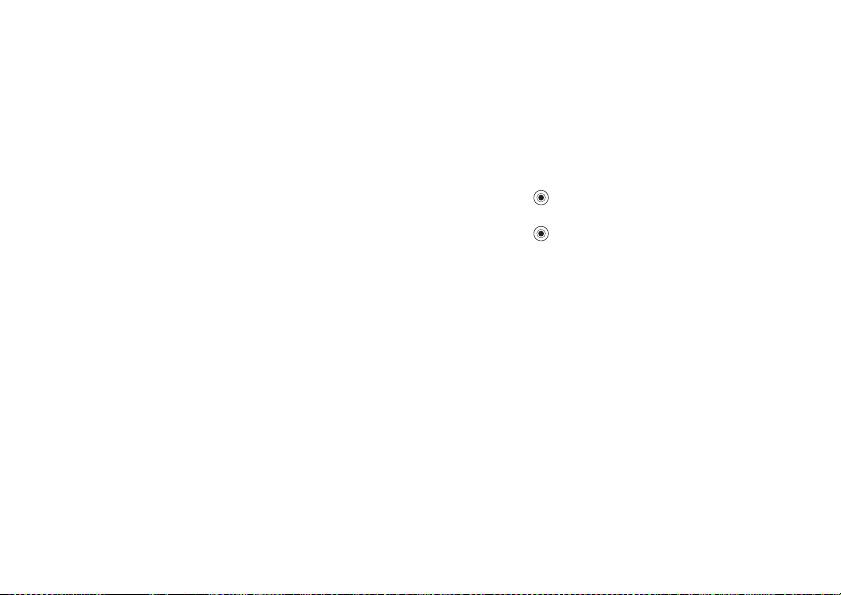
Ringe
Flere samtaler samtidig
Du kan håndtere mer enn én samtale samtidig.
Du kan for eksempel sette en pågående samtale på
venting mens du ringer et nummer eller svarer på
et anrop, og deretter veksle mellom de to samtalene.
Samtale venter-funksjonen
Hvis funksjonen Samtale venter er aktivert, hører
du en pipetone hvis du mottar et nytt anrop mens
du snakker i telefonen.
Slik aktiverer eller deaktiverer
du funksjonen Samtale venter
} Innstillinger
} Behandle samt.
Slik foretar du et nytt anrop
} På vent for å sette den pågående samtalen
1
på venting.
2 Tast inn nummeret du vil ringe,
Motta en ny samtale
Når du mottar en ny samtale, kan du gjøre følgende:
• } Svar hvis du vil svare på det nye anropet
og sette den aktive samtalen på venting.
Opptatt hvis du vil avvise det nye anropet
• }
og fortsette den aktive samtalen.
This is the Internet version of the user's guide. © Print only for private use.
} Anrop
Samtale venter
}
-kategorien
.
Ring.
}
• } ErstattAktiv samt.
anropet og avslutte den pågående samtalen.
Håndtere to samtaler
Når du har én pågående samtale og én samtale
på venting, kan du gjøre følgende:
• } Veksle
• Trykk på
• Trykk på
• } Legg på
• } Legg på
• Du kan ikke svare på et tredje anrop uten
for å bytte mellom de to samtalene.
sammen de to samtalene til en konferansesamtale.
sammen de to samtalene. Du kobles fra begge
samtalene.
for å avslutte den pågående samtalen,
og trykk deretter på
står på venting.
to ganger for å avslutte begge
samtalene.
å avslutte én av de to første samtalene eller koble
dem sammen til en konferansesamtale.
hvis du vil besvare det nye
} Sammenkoble
Overfør samtale
}
for å koble
Ja for å hente samtalen som
, for å koble
Konferansesamtaler
Du kan opprette en konferansesamtale med opptil
fem andre deltakere. Du kan også sette en
konferansesamtale på venting mens du foretar
et nytt anrop.
29
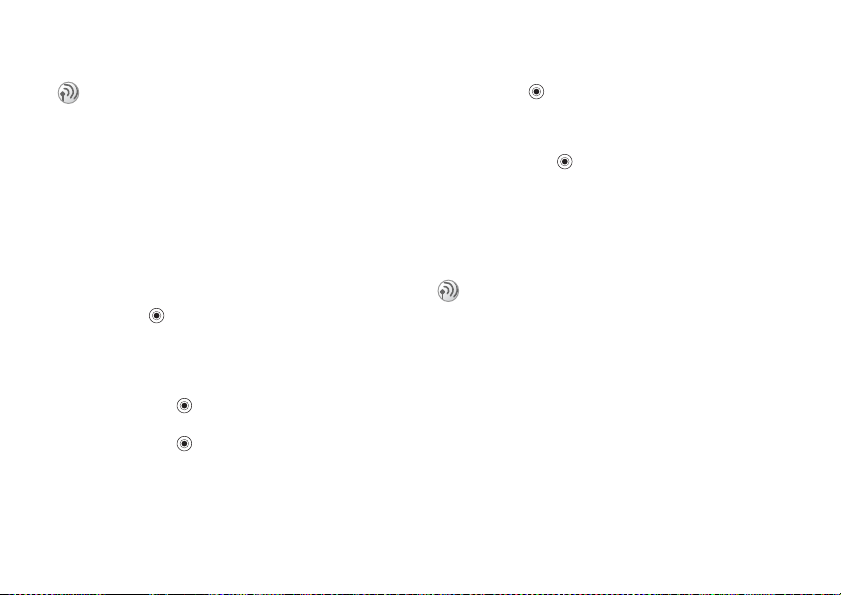
Ringe
Det kan være ekstrakostnader forbundet med
samtaler som involverer flere parter. Ta kontakt
med tjenesteleverandøren for ytterligere
informasjon.
Starte en konferansesamtale
Du må ha én aktiv samtale og én samtale
på venting for å starte en konferansesamtale.
I en konferansesamtale kan du ha en privat samtale
med en av deltakerne, eller du kan frigi en deltaker.
Slik kobler du sammen de to
samtalene til en konferansesamtale
Trykk på
Slik legger du til en ny deltaker
1
2
3 Trykk på
4
30
} Sammenkoble
} På vent
samtalene på venting.
Trykk på
vil ha med i konferansesamtalen.
Gjenta trinn 1 til 3 hvis du vil ha med flere
deltakere.
for å sette de sammenkoblede
} Ny samt., og ring personen du
} Sammenkoble.
This is the Internet version of the user's guide. © Print only for private use.
.
Slik frigir du en deltaker
} Frigi deltaker, og velg deltakeren
Trykk på
du vil frigi fra konferansesamtalen.
Slik fører du en privat samtale
Trykk på
1
du vil snakke med.
2 } Sammenkoble for å gjenoppta
konferansesamtalen.
} Snakk med
, og velg deltakeren
To telefonlinjer
Hvis du har et abonnement som støtter
to telefonlinjer, kan telefonen ha to telefonlinjer
med ulike telefonnumre.
Dette er nyttig hvis du for eksempel ønsker å bruke
ett nummer til jobbsamtaler og et annet til private
samtaler. Du velger hvilken linje du vil bruke for
utgående samtaler. Alle utgående anrop foregår via
denne linjen til du endrer innstillingen igjen.
Inngående anrop kan fortsatt mottas på begge linjer.
Du kan endre navn på linjene, og ha forskjellige
innstillinger for hver linje, for eksempel ulike
ringetoner.

Ringe
Slik velger du en linje
} Innstillinger
1eller 2.
Slik endrer du navnet for en linje
} Innstillinger
linjenavn
Anrop-kategorien, og velg linje
}
Display-kategorien
}
, og velg én av linjene for å endre navnet.
} Endre
Mine numre
Du kan vise, legge til og endre dine egne
telefonnumre.
Slik kontrollerer du dine egne
telefonnumre
} Telefonliste
Mine numre
}
} Valg
, og velg ett av valgene.
} Spesialnumre
Tillate anrop
Med funksjonen Tillat anrop kan du velge å bare
motta anrop fra visse telefonnumre. Alle andre
anrop blir automatisk avvist med et opptattsignal.
Hvis valget for samtaleviderekobling,
er aktivert, viderekobles samtaler i stedet for at
de blir brutt av opptattsignalet. Telefonnumrene for
avviste anrop lagres i samtalelisten.
This is the Internet version of the user's guide. © Print only for private use.
Ved opptatt
Slik legger du til numre i listen over
tillatte innringere
1 } Innstillinger
} Behandle samt.
} Endre } Ny
2
telefonlistesøket. Velg numre fra telefonlisten.
Slik tillater du alle anrop
Innstillinger }
}
samt. }
Anrop-kategorien
Tillat anrop }
-kategorien
} Anrop
} Tillat anrop }
} Legg til. Dette tar deg til
Tillat alle.
Bare fra liste
} Behandle
.
Begrenset oppringing
Du kan bruke funksjonen for anropsbegrensning til
å begrense utgående og inngående anrop. Dette kan
for eksempel være nyttig når du er i utlandet. Hvis
du vil bruke denne funksjonen, må du kontakte
tjenesteleverandøren for å få et passord
Hvis du viderekobler inngående anrop, kan du ikke
aktivere enkelte av valgene for Begrense samt.
,
Følgende anrop kan begrenses:
• Alle utgående anrop –
• Alle utgående anrop til utlandet –
Utg. til utlandet
Alle utgående
.
.
31

Ringe
• Alle utgående anrop til utlandet, unntatt anrop
til hjemlandet –
• Alle inngående anrop –
• Alle inngående anrop når du er i utlandet
(ved roaming) –
Slik aktiverer eller deaktiverer
du en anropsbegrensning
1 } Innstillinger }
Behandle samt. }
}
og angi et valg.
2 Ve l g Aktiver
Tast passordet, }
3
Utg. int.roaming
Inng. v/roaming
Anrop-
Begrense samt.
eller Deaktiver
OK.
.
Alle inngående
.
kategorien
,
.
Faste numre
Med funksjonen Faste numre kan du bare ringe
bestemte numre som er lagret på SIM-kortet.
Funksjonen krever et SIM-kort som kan lagre faste
numre. De faste numrene er beskyttet
av PIN2-koden.
Anrop til det internasjonale nødnummeret 112 kan
foretas selv om funksjonen Faste numre er aktivert.
32
This is the Internet version of the user's guide. © Print only for private use.
Du kan lagre deler av numre. Hvis du for eksempel
.
lagrer 0123456, kan du ringe alle numre som
begynner med 0123456.
Slik aktiverer eller deaktiverer
du Faste numre
} Telefonliste }
1
} Faste numre, og velg
2 Ta st inn PIN2
for å bekrefte.
Slik lagrer du et fast nummer
} Telefonliste
} Faste numre
inn informasjonen.
} Valg
} Nytt nummer
Spesialnumre
Valg }
} OK, og deretter }
} Spesialnumre
eller Deaktiver
Aktiver
, og skriver
OK på nytt
} Faste numre
.
Samtaletid og
samtalekostnad
Under en samtale vises samtalens varighet
i displayet. Hvis du abonnerer på
kostnadsinformasjon, kan du kontrollere varigheten
for siste samtale, utgående anrop og samlet
varighet. Du kan også kontrollere kostnaden for
siste samtale og de totale samtalekostnadene.

Ringe
Hvis du abonnerer på kostnadsinformasjon,
må du taste PIN2-koden for å nullstille telleren
for samtaletid eller -kostnad.
Slik kontrollerer du samtaletiden
} Innstillinger
} Samtaletellere
} Anrop
.
-kategorien
} Tid og kostnad
Slik nullstiller du tidsmåleren
} Innstillinger
} Anrop
} Samtaletellere
Nullstill utgående
-kategorien
, og velg Nullstill totalt
} Mer
.
} Tid og kostnad
eller
Slik kontrollerer du
samtalekostnaden
} Innstillinger
Samtalekostnad
}
} Anrop
.
-kategorien
} Tid og kostnad
Slik nullstiller du kostnadsmåleren
} Innstillinger
Samtalekostnad
}
} Anrop
} Mer }
-kategorien
} Tid og kostnad
Nullstill tot. kost
.
Angi samtalekostnad
Ved hjelp av funksjonen Takst kan du angi prisen
per samtaleenhet. Hvis du ikke angir en pris per
samtaleenhet, vises antall samtaleenheter.
This is the Internet version of the user's guide. © Print only for private use.
Slik angir du pris per samtaleenhet
1 }
Innstillinger
} Anrop-kategorien
kostnad } Samtalekostnad
2 Tast PIN2-koden,
Valuta, og tast koden for ønsket valuta
3 }
} OK
.
(for eksempel NOK for norske kroner),
4
} Enheter, og tast prisen per samtaleenhet,
} Tid og
} Mer } Angi takst
} OK.
.
} OK. Trykk på for å taste et desimaltegn.
Kredittgrense for samtaler
Du kan angi et totalbeløp som kan brukes til
telefonoppringinger. Når beløpet kommer ned
i null, er det ikke mulig å foreta flere anrop.
Vær oppmerksom på at kredittgrensen bare
er en omtrentlig sum.
Slik angir du en kredittgrense
} Innstillinger
1
} Tid og kostnad }
} Angi kreditt
2 Ve l g
velger Begrenset
} Anrop-kategorien
Samtalekostnad
, og skriv inn PIN2-koden,
Begrenset
eller Ubegrenset
, angir du et beløp, }
} Mer
. Hvis du
OK.
} OK
.
33

Ringe
Tjeneste for samtaleprioritet
Du kan be om en bestemt prioritet når du ringer,
hvis abonnementet har støtte for tjenesten for
samtaleprioritet.
Prioritetsnivåene defineres av nettoperatøren,
og går normalt fra 0 til 4, der 0 er høyeste prioritet.
Slik kontrollerer eller endrer
du standard prioritetsnivå
1 } Innstillinger }
} Behandle samt.
2 Nettet sender tilgjengelige prioritetsnivåer.
Velg et prioritetsnivå.
Slik endrer du prioritet for én samtale
1 Tast telefonnummeret du vil ringe.
Mer } Samtaleprioritet
2 }
Nummeret ringes opp.
kategorien
Anrop-
} Standardprioritet
, og velg en prioritet.
Lukkede brukergrupper
Med funksjonen Lukkede brukergrupper kan
du redusere samtalekostnadene. Hvis du abonnerer
på lukkede brukergrupper, er det i enkelte nett
billigere å ringe til medlemmer av en brukergruppe.
Du kan lagre ti grupper.
34
This is the Internet version of the user's guide. © Print only for private use.
Slik legger du til en gruppe
} Innstillinger
1
} Behandle samt.
Endre liste }
}
2 Tast navnet på brukergruppen,
Tast indeksnummeret,
3
indeksnummeret fra nettoperatøren.
Slik ringer du til noen som ikke
er med i en lukket brukergruppe
Innstillinger
.
}
} Behandle samt.
} På. Når
medlemmer av gruppen.
} Anrop-kategorien
Av er valgt, kan du bare ringe til
} Anrop
} Lukkede grp.
Ny gruppe }
Lukkede grp.
}
-kategorien
Legg til.
} Fortsett
} Lagre. Du får
} Åpne anrop
.
Flere anropsfunksjoner
Tonesignaler
Du kan bruke telebanktjenester eller betjene
en telefonsvarer ved å sende tonesignaler (også kalt
DTMF-toner) under en samtale.
• Du sender toner ved å trykke på tastene
til , eller .
• Trykk på for å tømme displayet når
samtalen er avsluttet.
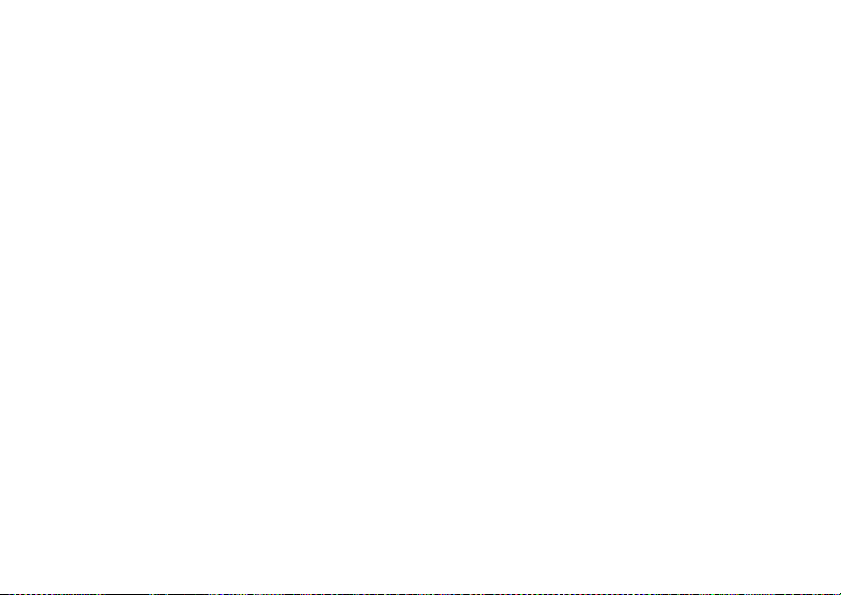
Ringe
• Hvis du vil aktivere eller deaktivere tonene
under en samtale,
Deaktiver toner
og velg
Notisblokk
Du kan bruke telefonen til å skrive ned et
telefonnummer under en samtale. Når du avslutter
samtalen, blir nummeret stående i displayet.
for å ringe nummeret.
og velg en kontakt for å lagre nummeret. Hvis
du vil opprette en ny kontakt og lagre nummeret,
} Ny kontakt
Vise eller skjule eget nummer
Hvis tjenesten Begrenset nummeridentifikasjon
støttes av abonnementet, kan du skjule
telefonnummeret ditt når du foretar et anrop.
Du kan gjøre dette per samtale eller velge dette
som en standardinnstilling.
for raskt å endre denne standardinnstillingen.
Slik skjuler eller viser du ditt eget
telefonnummer
Tast telefonnummeret du vil ringe.
1
2 } Mer og velg
This is the Internet version of the user's guide. © Print only for private use.
} Mer i standby-modus,
eller
Mer } Lagre nummer
}
.
Skjul nummer
Aktiver toner
Mer i standby-modus
}
eller
.
} Ring
Vis nummer
,
Slik skjuler eller viser du eget
telefonnummer på permanent basis
} Innstillinger
1
} Vis eller skjul nr.
2 Ve l g Vis nummer
Nettstandard
} Anrop-kategorien
, Skjul nummer eller
.
Grupper
Du kan lage grupper med numre. Ved å gjøre dette,
kan du sende tekst- og MMS-meldinger til flere
mottakere samtidig,
Slik oppretter du en gruppe med numre
1 } Telefonliste
} Legg til
2 Skriv inn et navn for gruppen,
Nytt nummer
3 }
kontakten i telefonlisten.
4 Velg et nummer fra kontakten.
5 Gjenta trinn 3 til 4 for å legge til flere numre
igruppen.
.
%
36 Meldingstjenester
} Grupper
} Valg
.
} Legg til hvis du vil finne
for å lagre gruppen.
} Fullfør
} Ny gruppe
} Fortsett
.
.
35

Meldingstjenester
Visittkort
Du kan legge til ditt eget visittkort i telefonlisten.
Du kan utveksle visittkort mellom din telefon og
en lignende telefon, en PDA eller en PC ved hjelp
av trådløs Bluetooth teknologi, den infrarøde
porten, kabelen eller en tekst- eller MMS-melding.
Slik legger du til ditt eget visittkort
} Telefonliste }
informasjonen for visittkortet,
Slik sender du et visittkort
} Telefonliste }
og velg en overføringsmetode.
Slik mottar du et visittkort
Når du mottar visittkortet,
visittkortet i telefonlisten.
36
This is the Internet version of the user's guide. © Print only for private use.
} Mitt kort, og skriv inn
Valg
Valg } Mitt kort
}
} Send mitt kort
} Ja } Lagre
Lagre.
,
for å lagre
Meldingstjenester
Tekstmeldi nger, MMS-meldinger, e-post,
Mine venner, meldingsordliste.
Telefonen har støtte for ulike meldingstjenester –
tekstmeldinger, MMS-meldinger, e-post og Mine
venner. Kontakt tjenesteleverandøren hvis du vil
ha informasjon om hvilke tjenester du kan bruke.
Tekstmeldinger
Tekstmeldinger sendes via SMS-tjenesten (Short
Message Service). Tekstmeldinger kan inneholde
bilder, animasjoner, melodier og lydeffekter.
Tekstmeldinger kan sendes til én person, flere
mottakere eller til en gruppe mottakere som du har
lagret i telefonlisten,
Hvis du sender en tekstmelding til en gruppe,
må du betale for hvert medlem av gruppen.
Før du begynner
Kontroller først at nummeret til servicesenteret
er angitt. Nummeret blir oppgitt av
tjenesteleverandøren, og lagres vanligvis
på SIM-kortet.
%
35 Grupper
.

Meldingstjenester
Slik angir du servicesenternummeret
} Meldinger
1
}
Servicesenter
} Innstillinger }
. Hvis servicesenternummeret
Tekstmelding
er lagret på SIM-kortet, vises det i listen.
Hvis det ikke finnes noen numre i listen,
2
} Legg til, og angi nummer, inkludert det
internasjonale “+”-tegnet og landskode,
} Lagre
Sende tekstmeldinger
Hvis du vil ha informasjon om å taste bokstaver,
%
11 Taste bokstaver
Enkelte språkspesifikke tegn bruker mer plass.
For enkelte språk kan du deaktivere
for å spare plass. %14 Valg mens du taster
bokstaver.
Slik skriver og sender du en
tekstmelding
1 } Meldinger
2 Skriv meldingen
meldingen for å sende den senere,
for å lagre den i
} Telefonnummer, og tast inn mottakerens
3
telefonnummer, eller
.
} Skriv ny }
} Fortsett
Utkast.
} Kontaktoppslag
Nasjonale tegn
Tekstmelding
.
. Hvis du vil lagre
for
} Ja
å hente et nummer eller en gruppe fra
telefonlisten. Hvis du vil skrive inn en
This is the Internet version of the user's guide. © Print only for private use.
e-postadresse,
Angi e-postadr.
}
Under sendingsvalgene finner du en liste som
viser de 10 siste mottakerne. Du kan også
velge en mottaker fra denne listen.
Slik setter du inn et element
i en tekstmelding
.
1 } Meldinger }
2 Mens du skriver meldingen:
} Legg til element
Ve l g Bilde
3
eller
Velg et element.
4
, Lydef fekt, Melodi
Bilde (annen)
Skriv ny
.
.
} Tekstmelding
Mer
}
, Animasjon
} Send
.
, Maler,
.
Tekstformatering
Du kan endre stil, størrelse og justering for teksten,
samt legge inn nye avsnitt.
Slik formaterer du teksten
i en tekstmelding
1 } Meldinger }
Mens du skriver meldingen:
2
} Tekstformat
Skriv ny
. Velg deretter
Tekststil, Justering
Velg et tekstformat.
3
} Tekstmelding
} Mer
Tekststørrelse
eller Nytt avsnitt.
.
,
37

Meldingstjenester
Motta tekstmeldinger
Når du mottar en tekstmelding, hører du
et meldingsvarsel, og det angis at du har mottatt
en tekstmelding.
} Ja for å lese tekstmeldingen, eller
}
du vil lese meldingen senere.
Når du leser en tekstmelding, kan du for
eksempel gå til en Web-adresse som står
i tekstmeldingen, lagre et bilde som følger med
tekstmeldingen eller spille av en lyd som er satt
inn i tekstmeldingen.
Når du har lest tekstmeldingen,
} Mer
en liste med valg. Trykk på for å lukke
tekstmeldingen.
Ringe et nummer i en tekstmelding
Du kan ringe et telefonnummer som er oppgitt
i en tekstmelding.
Slik ringer du et nummer
i en tekstmelding
Velg telefonnummeret, }
Ring
.
Lagre mottatte tekstmeldinger
Mottatte tekstmeldinger lagres i telefonminnet. Når
telefonminnet er fullt, må du slette meldinger eller
flytte dem til SIM-kortet før du kan motta nye
meldinger. Meldinger som du har lagret på SIMkortet, forblir der inntil du sletter dem.
38
This is the Internet version of the user's guide. © Print only for private use.
Nei hvis
for å vise
Slik lagrer du en melding på SIM-kortet
} Meldinger
} SIM-kort
} Innboks
.
} Mer } Lagre melding
Slik lagrer du et element fra
en tekstmelding
1 Velg telefonnummeret, Web-adressen, bildet
eller lyden du vil lagre i meldingen,
} Mer.
2 Hvis du har valgt å lagre et telefonnummer,
Bruk } Lagre nummer
}
en Web-adresse,
} Lagre bilde
, en lyd,
. Hvis du har valgt
} Lagre bokmerke
} Lagre lyd
, et bilde,
.
Lange meldinger
Antall tegn en tekstmelding kan inneholde, avhenger
av språket du skriver på. Du kan sende lengre
meldinger ved å koble sammen to eller flere
meldinger. Vær oppmerksom på at du må betale
for hver enkelt melding i en lang melding. Det
er ikke sikkert at du mottar alle deler av en lang
melding samtidig.
Ta kontakt med tjenesteleverandøren hvis du vil
vite hvor mange meldinger du kan koble sammen.

Meldingstjenester
Slik aktiverer du lange meldinger
} Meldinger }
} Maks. mld.lengde
Maler
Hvis du har én eller flere meldinger du sender ofte,
kan du lagre disse som maler. Det finnes
forhåndsdefinerte maler i telefonen, men du kan
også opprette dine egne.
Slik oppretter du en mal
1 } Meldinger
} Tekst
Skriv meldingen,
2
3 Skriv inn en tittel på meldingen,
Meldingsvalg
Du kan angi en standardverdi for flere meldingsvalg
eller velge innstillingene hver gang du sender
en melding. Du kan for eksempel velge å be om
svar på en sendt melding, velge hvilken type
tekstmelding du vil sende, eller angi hvor lenge
en melding skal være gyldig. Hvis du vil ha mer
informasjon om meldingsvalg,
%
50 Meldingsordliste
Innstillinger }
} Maks. tilgjengel.
} Maler
.
This is the Internet version of the user's guide. © Print only for private use.
} Ny mal
} OK.
.
Tekstmelding
} Legg til
} OK.
Slik angir du et standard
tekstmeldingsvalg
Meldinger }
}
og angi et valg.
Slik angir du et meldingsvalg
for en bestemt melding
Når du har valgt en mottaker å sende
1
tekstmeldingen til,
Merk valget du vil endre,
2
en ny innstilling.
3 } Fullfør når du har endret valgene.
Slik kontrollerer du statusen
til en sendt melding
} Meldinger }
} Vis }
Innstillinger }
Sendte
Mer } Vis status.
Tekstmelding
} Mer } Avansert
} Endre, og velg
, og velg en tekstmelding
,
.
MMS-meldinger
MMS-meldinger kan inneholde tekst, bilder,
videoklipp, kamerabilder og lydopptak, og sendes
ved hjelp av MMS-tjenesten (Multimedia
Messaging Service). Du må ha et abonnement som
støtter MMS, og mottakeren av bildemeldingen
må også ha støtte for MMS. MMS-meldinger kan
sendes til en mobiltelefon og en e-postkonto.
39

Meldingstjenester
Du kan sende visittkortet ditt som et vedlegg
i en MMS-melding.
Før du begynner
Før du sender en MMS-melding,
må du kontrollere at:
1 Adressen til meldingsserveren er angitt:
} Meldinger
} Meldingsserver
2 Du har angitt riktige innstillinger: }
} Innstillinger }
} Internett-profil
Hvis du vil opprette en Internett-profil,
%
64 Konfigurere Internett og e-post
også laste ned alle de nødvendige
innstillingene fra nettoperatøren.
Skrive og sende MMS-meldinger
Når du skriver en MMS-melding, formaterer
du meldingen ved å velge mellom ulike elementer.
De ulike elementene er:
Kamerabilde
Før du sender en MMS-melding, kan du velge
mellom ulike valg som justerer og forbedrer
meldingen. Du kan for eksempel forhåndsvise hele
meldingen eller bare én enkelt side, endre
40
} Innstillinger
.
MMS-melding
. Velg en profil eller
Videoklipp og
,
This is the Internet version of the user's guide. © Print only for private use.
} MMS-melding
Bilde, Tekst
Lydopptak.
, Lyd, Video
Meldinger
Ny profil.
. Du kan
,
tidsinnstillinger for elementer i meldingen samt
legge til eller erstatte elementer som skal sendes
i meldingen. Hvis du vil ha informasjon om valg,
%
50 Meldingsordliste
Slik skriver og sender du en
MMS-melding
1 } Meldinger }
} Legg til
du kan legge til i meldingen. Velg et element.
} Legg til for å legge til flere elementer
2
i meldingen. Du kan vise og angi valg som
forbedrer meldingen ved å merke elementer
i meldingen og trykke på venstre valgtast.
3 Når du er ferdig med å skrive meldingen,
4
} Send.
} Mer
} Telefonnummer, og tast inn mottakerens
telefonnummer, eller
å hente et nummer eller en gruppe fra
telefonlisten. Hvis du vil skrive inn
en e-postadresse,
sendingsvalgene finner du en liste som viser
de 10 siste mottakerne. Du kan også velge
en mottaker fra denne listen.
.
} Send
.
for
Under
.
} MMS-melding
Skriv ny
for å vise en liste med elementer
} Kontaktoppslag
} Angi e-postadr.

Meldingstjenester
Slik ringer du mens du skriver
en MMS-melding
Mens du skriver meldingen, }
1
2 } Ring
3
Slik angir du et standard
meldingsvalg
}
og tast inn eller hent et telefonnummer
. Du tas tilbake til meldingen.
} Ring
Hvis du vil avslutte samtalen,
Meldinger } Innstillinger
Mer.
Legg på.
} Mer }
MMS-melding, og angi
}
ett av følgende valg.
Flere sendingsvalg
Du kan be om en leserapport, en leveringsrapport
samt angi en prioritet for en bestemt melding.
Du kan også legge til flere mottakere av meldingen.
Hvis du vil ha mer informasjon om de ekstra
sendingsvalgene,
%
50 Meldingsordliste
.
Slik angir du flere sendingsvalg
1 Når du har tastet inn mottakerens
Mer.
telefonnummer,
Ve lg Legg til mottaker
2
å legge til flere mottakere, eller
}
eller
Mottakere
for
Avansert for
å angi enda et sendingsvalg.
This is the Internet version of the user's guide. © Print only for private use.
Motta MMS-meldinger
Når du mottar en bildemelding, hører du
et meldingsvarsel, og det angis at du har mottatt
en melding.
} Ja for å lese eller spille av meldingen. Trykk
på en valgfri tast for å stoppe avspillingen. Når
du har lest meldingen,
eller } Mer
for å vise en liste med valg. Trykk
} Svar for å svare umiddelbart
på for å lukke meldingen.
Du kan velge en melding fra meldingslisten og trykke
på for å slette hele meldingen.
Lagre elementer fra en MMS-melding
Når du har vist en MMS-melding, kan du lagre
elementer fra meldingen.
} Mer } Lagre elementer
og velg et element fra listen som vises.
Maler
Du kan bruke en av de forhåndsdefinerte malene
som grunnlag for meldingen. Du kan også legge
til nye maler.
,
41

Meldingstjenester
Slik bruker du en forhåndsdefinert
mal for en MMS-melding
1 } Meldinger
2 } Bruk }
} Maler, og velg en mal.
MMS-melding
. } Legg til for å gjøre
endringer eller legge til nye elementer.
3 } Mer
} Send for å sende meldingen.
Automatisk nedlasting
Du kan velge hvordan du vil at MMS-meldinger
skal lastes ned.
} Meldinger }
Autonedlasting
}
Alltid – Meldinger lastes automatisk ned til
•
Innstillinger
for å vise følgende:
} MMS-melding
telefonen så snart de kommer til serveren hos
nettoperatøren. Dette er standardinnstillingen.
• Spør ved roam.
– Du vil bli spurt om du vil laste
ned meldinger når du bruker et annet nett enn
din nettoperatørs nett.
• Aldri ved roam.
– Meldinger lastes ikke ned når
du bruker et annet nett enn din nettoperatørs nett.
Spør alltid – Du får alltid spørsmål om du vil
•
laste ned meldinger, uavhengig av nettverket
du bruker.
Av – Nye meldinger vises som ikoner i innboksen.
•
Merk meldingen,
42
This is the Internet version of the user's guide. © Print only for private use.
Ja for å laste den ned.
} Vis }
Postkort
Du kan få en melding med bilde og tekst levert som
et postkort til en gateadresse.
Denne tjenesten er ikke tilgjengelig i alle land. En
annen måte å sende et postkort på er ved å velge en
kontakt i telefonlisten,
Du kan også lage et postkort ved å velge
}
Bilder
. Velg et bilde,
Slik sender du et postkort
Meldinger } Skriv ny
1 }
2 Ve lg
Bilde eller
et bilde i meldingen.
} Legg til }
3
som skal følge med bildet.
Skriv meldingen,
4
} Send } Gateadresse
5
adresse. Du kan også velge
å hente en kontakt, eller velge en mottaker fra
listen over tidligere mottakere.
Når du har angitt navn og adresse, }
6
} Send. Bildet og meldingen skrives ut på
et postkort og sendes til adressen du velger.
Slik viser du et sendt postkort
Meldinger } Sendte, og merk meldingen,
}
Mer }Send melding }Postkort
}
Mer }Send }Som postkort.
} Postkort
Filbehandling
} Legg til
Kamerabilde for å legge til
Tekst for å legge til en melding
} OK.
for å skrive inn navn og
Kontaktoppslag
OK
} Vis.
.
for
.

Meldingstjenester
E-post
Du kan bruke telefonen til å sende og motta
e-postmeldinger. Du trenger et abonnement som
støtter dataoverføring. Kontakt tjenesteleverandøren
hvis du vil ha mer informasjon.
Før du begynner
Kontroller at du har:
• Konfigurert en datakonto,
og e-postinnstillinger
• Konfigurert og valgt en e-postkonto.
Innstillinger for e-postkonto
En e-postkonto spesifiserer blant annet hvilken
server som skal brukes til e-postmeldingene.
Du kan opprette en e-postkonto på tre måter:
• Laste ned innstillinger fra Internett
• Sende en forespørsel i en tekstmelding
• Opprette en e-postkonto manuelt
Motta innstillinger
På www.SonyEricsson.com kan du få informasjon
om hvordan du angir e-postinnstillinger. Enkelte
nettoperatører tilbyr en tjeneste du kan bruke til
å be om innstillinger i en tekstmelding. Kontakt
nettoperatøren for informasjon om innstillingene.
This is the Internet version of the user's guide. © Print only for private use.
%
.
64 Angi Internett-
Slik ber du om å få tilsendt
innstillinger i en tekstmelding
} Meldinger }
} Autokonfigurering
Slik oppretter du en e-postkonto
manuelt
1 } Meldinger }
} Ny konto
2 Skriv inn et navn for kontoen, for eksempel
Privat eller Jobb,
Velg datakontoen du vil bruke for denne
3
e-postkontoen.
4 Angi resten av innstillingene. Noen
av innstillingene er valgfrie. Du angir
innstillingene ved å bla til innstillingen,
} Velg. Skriv inn informasjonen,
å bekrefte. Gjenta denne prosedyren for hver
påkrevd innstilling. Du bruker de samme
e-postinnstillingene i telefonen som for
e-postprogrammet på PC-en. Hvis du ikke har
en e-posttjeneste, kontakt nettoperatøren for
å få alle de nødvendige innstillingene. Hvis
du vil ha informasjon om innstillingene,
%
50 Meldingsordliste
E-post }
.
E-post }
.
Innstillinger
Innstillinger
Koble til med.
}
.
} OK
for
43
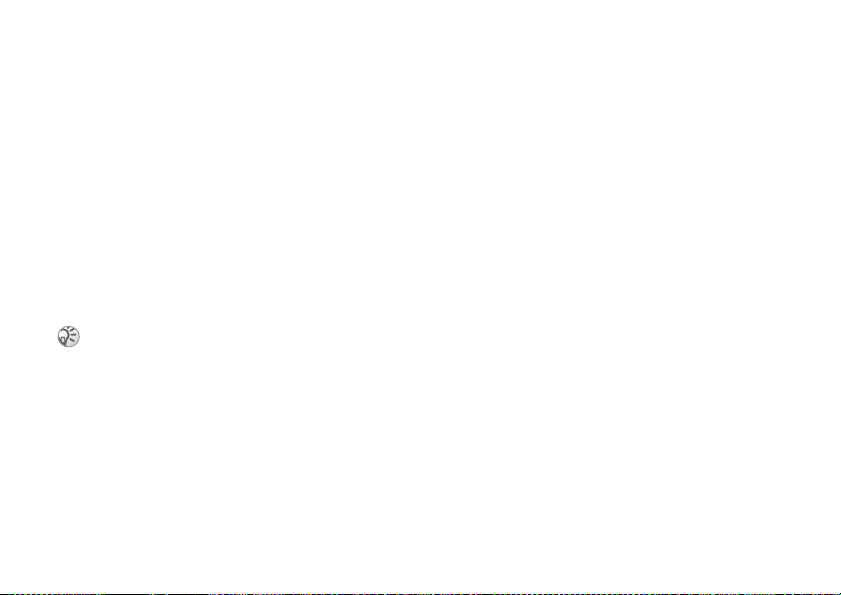
Meldingstjenester
Standard e-postkonto
Hvis du har egne kontoer for privat og jobbrelatert
e-post, kan du angi en av kontoene som standard:
} Meldinger }
E-post } Innstillinger, og velg
en konto.
Skrive og sende e-postmeldinger
Når du skriver og sender e-postmeldinger, kan
du velge mellom flere valg for meldingen. Hvis
du vil ha informasjon om disse valgene,
%
50 Meldingsordliste
Meldinger Hvis du raskt vil se etter nye
}
e-postmeldinger:
} Send og motta
Antall e-postmeldinger du kan lagre, avhenger
av hvor mye ledig minne det er i telefonen. Alle
e-postmeldinger lagres også på e-postserveren,
og du kan vise både eldre og nyere meldinger
på serveren.
.
} E-post }
.
Innboks } Mer
Slik skriver og sender du en
e-postmelding
} Meldinger
1
} E-post } Skriv ny
2 Skriv inn emnet for meldingen,
deretter inn teksten, og
44
This is the Internet version of the user's guide. © Print only for private use.
.
} OK og skriv
} OK.
} Angi e-postadr.
3
e-postadresse eller }
for å skrive inn en
Kontaktoppslag
for
å hente en adresse fra telefonlisten.
Send for å sende e-postmeldingen eller
4 }
} Mer for å vise en liste over valg
for meldingen.
Slik mottar og leser du
e-postmeldinger
1 } Meldinger }
E-post
} Send og motta
} Innboks }
for å laste ned nye meldinger.
Mer
2 Merk en melding for å lese den.
Slik svarer du på en e-postmelding
1 Åpne e-postmeldingen,
Skriv meldingen.
2
} Svar.
} Mer for å vise meldingsvalg.
3 } Send for å sende meldingen.
Slik lagrer du en e-postadresse eller
et telefonnummer i en e-postmelding
1 Velg e-postadressen eller telefonnummeret du
} Mer.
vil lagre,
Hvis du har valgt å lagre en e-postadresse,
2
Bruk } Lagre e-post
}
å lagre et telefonnummer,
. Hvis du har valgt
} Lagre nummer.

Meldingstjenester
Slik lagrer du en e-postmelding
Åpne e-postmeldingen,
1
2 Meldingen lagres i Lagrede
Slik sletter du en e-postmelding
(POP3-brukere)
} Meldinger
1
meldingen
2 Ve lg Merk for sletting
gang du kobler deg til e-postserveren.
Slik sletter du en e-postmelding
(IMAP4-brukere)
1 } Meldinger
meldingen
2 } Merk for sletting
for sletting på serveren.
} Mer } Tøm innboks
3
gang du kobler deg til e-postserveren.
} E-post }
} Mer.
} E-post
} Mer.
This is the Internet version of the user's guide. © Print only for private use.
Mer } Lagre melding.
}
på menyen
Innboks og velg
. Meldingen slettes neste
} Innboks
. Meldingen merkes
. Meldingen slettes neste
og velg
E-post.
Mine venner
Funksjonen Mine venner gir deg flere valg når
du skriver meldinger. Du kan opprette en liste over
favorittkontaktene dine fra telefonlisten eller fra
Mine venner-serveren. Du kan se hvilke
av kontaktene dine som er pålogget og hvilket
humør de er i. For at du skal kunne se kontakter
som er pålogget, må de være koblet til Mine
venner-serveren. Du kan også sende og motta
øyeblikkelige meldinger og bli med i chatterom.
Ta kontakt med nettoperatøren for å få informasjon
om abonnementet og innstillingene for Mine venner.
Mine venner-kontakter
Du kan legge til kontakter fra telefonlisten i en liste
over kontakter i Mine venner selv om du ikke har
en Mine venner-konto og ikke er koblet til Mine
venner-serveren. Deretter får du rask tilgang til
favorittkontaktene dine, og du kan velge hvordan
du vil kommunisere med dem.
45

Meldingstjenester
Logge seg på Mine venner-serveren
Du kan velge å logge deg på Mine venner-serveren
hver gang du vil sende eller motta øyeblikkelige
meldinger. Du kan også velge å bli logget inn
automatisk når du slår på telefonen. Du kan endre
innstillingene for Mine venner-kontoen din.
Du må være logget av Mine venner-serveren for
å kunne angi automatisk pålogging og endre
kontoinnstillingene.
Slik logger du deg på Mine
venner-serveren
} Meldinger
} Mine venner }
Meg selv }
Slik angir du automatisk pålogging
} Mer } Kontoer
} Meldinger }
} Endre} Autopålogging:
Meg selv
} På.
Slik endrer du Mine venner-kontoen
} Meldinger }
Meg selv }
Mer } Kontoer
og endre innstillingene.
Kontaktliste
Du kan lage en kontaktliste, dvs. en liste over
personer du vil sende meldinger til med jevne
mellomrom. Du kan legge til kontakter fra
telefonlisten eller fra Mine venner-serveren.
46
This is the Internet version of the user's guide. © Print only for private use.
Logg på.
} Endre
Slik legger du til en kontakt fra
telefonlisten
Meldinger }
1 }
} Legg til kontakt
Skriv inn de første bokstavene i navnet til
2
Mine venner
} Fra Kontakter
} Mer
.
kontakten, og velg deretter en kontakt.
Når du har valgt en kontakt, kan du velge
3
å abonnere på statusinformasjon for den
kontakten. Hvis du vil abonnere,
instruksjonene som vises.
} Nei
} Ja, og følg
hvis du ikke
vil abonnere.
Slik legger du til en kontakt fra
en nettserver
} Meldinger }
} Fra server
Mine venner
, og følg instruksjonene som vises.
} Mer } Legg til kontakt
Status
,
Du kan vise statusen for kontaktene dine, samt
velge å vise din egen status for andre. Du kan også
endre din egen status ved hjelp av følgende valg:
• Bilde – Velg et bilde fra Bilder, eller ta et bilde
med kameraet. Du kan endre, oppdatere eller
fjerne bilder.
• Om meg
– Skriv en kort tekst om deg selv.

Meldingstjenester
• Tilgjengelighet
andre når du er pålogget –
Borte
– Velg hva som skal vises for
eller Usynlig
. Hvis du velger
Tilgjengelig,
Usynlig
Opptatt,
, vil
det se ut som at du er frakoblet for andre.
• Humør – Velg et humør fra listen.
Vis min status – }
•
Til alle hvis du vil vise
fullstendig status til venner, men begrenset
status til andre, og
BareTilKontakt.
}
hvis du vil
vise fullstendig status til venner, men ingenting
til andre.
• Brukernavn:
– Vis brukernavnet ditt.
Slik viser du statusen for en kontakt
} Meldinger }
} Vis status.
} Mer
Mine venner
og velg en kontakt,
Slik endrer du din egen status
Meg selv
} Meldinger }
Mine venner
}
} Endre status, og endre statusen i henhold
til valgene.
Slik sender du en melding fra Mine
venner
} Meldinger
1
} Mine venner og velg en kontakt.
2 Hvis kontakten er koblet til telefonlisten,
. Hvis ikke,
} Send øyebl. mld.
} Mer
merker du kontakten,
This is the Internet version of the user's guide. © Print only for private use.
} Send
Send mld.
}
Motta en melding
Når du mottar en melding, hører du et meldingsvarsel
eller det vises et ikon på statuslinjen.
Kontaktliste
Du kan lage kallenavn for kontaktene i listen som
er koblet til Mine venner-serveren. Du kan også
knytte en kontakt til telefonlisten, og få tilgang til
all informasjon som er lagret i telefonlisten.
Slik angir du et kallenavn
} Meldinger }
1
} Mer }
2
Mine venner, og velg en kontakt.
Behandle kontakt
} Endre kallenavn
.
3 Skriv inn kallenavnet for den aktuelle
.
kontakten,
} Lagre
Slik knytter du en kontakt til
telefonlisten
Meldinger }
1 }
2 } Mer }
Mine venner, og velg en kontakt.
Behandle kontakt
} Koble til kontakt
,
og velg kontakten i telefonlisten som du vil
opprette en kobling til.
47

Meldingstjenester
Fremmede
En fremmed er en person som ikke er på
kontaktlisten. Et ikon angir en melding fra
en fremmed. Du kan legge til den fremmede
i kontaktlisten eller blokkere vedkommende. Hvis
du ikke foretar deg noe, forsvinner den fremmede
når du logger deg av Mine venner-serveren.
Slik legger du til en fremmed
i kontaktlisten
} Meldinger }
Mine venner og velg den fremmede,
} Mer } LeggTilSomKont.
Blokkere kontakter og fremmede
Du kan blokkere kontakter eller fremmede slik
at de ikke kan vise statusen din eller sende deg
meldinger.
Slik blokkerer du eller opphever
blokkering av kontakter
1 } Meldinger
} Mer } Behandle kontakt
2
kontakt eller
} Mine venner, og velg en kontakt.
. Velg Blokker
Fjern blokkering.
Slik blokkerer du en fremmed
} Meldinger }
} Mer }
48
Mine venner og velg den fremmede,
Blokker bruker
This is the Internet version of the user's guide. © Print only for private use.
.
Chatterom
Chatterom kan opprettes av tjenesteleverandøren
din, av individuelle brukere av funksjonen Mine
venner eller av deg. Du kan lagre chatterom ved
å lagre en chat-invitasjon eller ved å søke etter
et bestemt chatterom.
Slik blir du med i et chatterom
Meldinger
} Bli med
} Mine venner, og velg et chatterom
.
Slik mottar du en chat-invitasjon
Når du hører et meldingsvarsel og meldingen
1
Ny chatinvitasjon er mottatt
for å vise invitasjonen eller
vises, velger du
Forkast for
å forkaste den.
Hvis du har valgt å vise invitasjonen, og du vil
2
delta i chatten,
invitasjonen nå,
} Bli med. Hvis du vil forkaste
} Mer } ForkastInvitasjon
.
Slik lagrer du en chat-invitasjon
Når du mottar en invitasjon,
} Lagre chatterom
.
Vis } Mer
}
Vis

Meldingstjenester
Slik søker du etter et chatterom
} Meldinger
1
LeggTilChatterom
}
2 Skriv inn søkevilkårene dine i ett eller flere
av feltene,
Når du har funnet chatterommet du vil lagre,
3
} Legg til
Slik starter du et chatterom
} Meldinger
1
} Oppr. chatterom
2 Velg kontaktene du vil invitere til
chatterommet, fra kontaktlisten,
3 Skriv inn en kort invitasjon til chatterommet,
} Fortsett
Varsel om kontakt som har logget
seg på
Du kan velge å bli varslet når en kontakt logger
seg på. Varslet angis med et ikon. Når du logger
deg av, eller når kontakten har logget seg på,
fjernes varslet.
Slik angir du et varsel om kontakt
som har logget seg på
} Meldinger }
Mer } Behandle kontakt }
}
} Mine venner
} Søk.
.
} Mine venner
} Send
Mine venner
This is the Internet version of the user's guide. © Print only for private use.
} Mer
} Nei.
} Mer
.
.
og velg en kontakt,
Varsle meg.
Fortsett.
}
Områdeinformasjon
Områdeinformasjon er en type tekstmelding (for
eksempel lokale veimeldinger) som sendes til alle
abonnenter i et bestemt nettområde. Når du mottar
en områdeinformasjonsmelding, vises meldingen
automatisk i displayet. Velg
meldingen i innboksen eller
meldingen.
Kontakt tjenesteleverandøren hvis du vil ha mer
informasjon om områdeinformasjon.
Slik aktiverer eller deaktiverer
du områdemeldinger
} Meldinger }
Celleinformasjon
Celleinformasjonskanalen brukes av enkelte
nettoperatører til å sende meldinger om et bestemt
nettområde til abonnentene innenfor dette området.
Slik aktiverer du
celleinformasjonskanalen
} Meldinger }
} Celleinformasjon
Innstillinger }
Innstillinger }
.
for å lagre
Lagre
Forkast for å slette
Områdeinfo
Områdeinfo
} Mottak.
49

Meldingstjenester
Meldingsordliste
Du finner valg og innstillinger for tekst-, MMS- og
e-postmeldinger i listen nedenfor:
Godta meldinger
•
godta og laste ned.
• Legg til vedlegg
lyder, layouter, videoklipp, visittkort eller
opptak i en melding.
• Kontrollintervall
telefonen skal koble seg til e-postserveren
og se etter mottatte e-postmeldinger.
Koble til med
•
brukes ved tilkobling til en bestemt e-postkonto.
• Kopier utgående
e-postmeldinger som sendes fra telefonen, også
skal sendes til en valgfri e-postadresse. På denne
måten kopieres sendte meldinger, og du har
tilgang til dem senere.
Opprettelsesmodus
•
som skal tillates i MMS-meldinger. Noe av
innholdet i MMS-meldinger kan være vanskelig
for mottakeren å vise.
Leveringsrapport
•
På denne måten kan du kontrollere at meldingen
er levert.
50
This is the Internet version of the user's guide. © Print only for private use.
– Velg hvilke meldinger du vil
– Legg til for eksempel bilder,
– Velg hvor ofte du vil at
– Velg hvilken datakonto som skal
– Velg om du vil at
– Velg innstillinger for hva
– Be om en statusrapport.
• Last ned
• Inngående port
•
•
• Utgående port
• Utgående server
• Passord
• Bilde – Legg til et bilde, eller erstatt et bilde med
• Forhåndsvis – Vis hele MMS-meldingen før
• Forhåndsvis side
– Velg om du vil motta e-postmeldinger
som meldingshoder og tekst, eller bare som
meldingshoder.
på porten som benyttes av protokollen du bruker.
Inngående server
IP-adressen til tjenesteleverandøren for
inngående e-postmeldinger. For eksempel
mail.server.com eller 10.1.1.1.
Postkasse – Angi et brukernavn for
e-postkontoen din.
på porten som brukes av SMTP-protokollen.
til SMTP-serveren, slik at du kan sende
e-postmeldinger.
Det kan også være at tjenesteleverandøren ber
om passordet når du oppretter en forbindelse.
et bilde fra mappen
du sender den.
meldingen, uten å spille av hele meldingen.
– Endre om nødvendig nummeret
– Angi navnet eller
– Endre om nødvendig nummeret
– Angi navnet eller IP-adressen
– Angi et passord for e-postkontoen din.
Bilder.
– Vis en bestemt side i MMS-

Meldingstjenester
.
• Protokoll
• Be om svar
– Velg POP3 eller
– Brukes hvis du vil at mottakeren
IMAP4
av meldingen skal svare på den.
• Lagret i Utkast
imappen
Lagre i Utboks
•
imappen
• Angi prioritet
– Lagre e-postmeldingen
Utkast.
– Lagre e-postmeldingen
.
Utboks
– Angi meldingsprioriteten.
Velg mellom Høy, Normal eller Lav.
• Signatur
– Velg om du vil legge ved visittkortet
ditt i e-postmeldingene.
• Tekstmeldingstype
– Telefonen har støtte for
ulike typer meldinger. Tjenesteleverandøren gir
deg kanskje muligheten til å konvertere en
tekstmelding til et format (for eksempel e-post
eller faks) som er bedre egnet for enheten som
skal motta meldingen.
– Legg til en lyd, eller bytt ut en lyd med
• Lyd
en lyd fra mappen
• Be om status
Lyder.
– Be om en statusrapport. På denne
måten kan du kontrollere at meldingen er levert.
• Emne:
• Tid
– Angi et meldingsemne.
– Angi hvor mange sekunder et element i en
melding skal vises.
This is the Internet version of the user's guide. © Print only for private use.
• Gyldighetstid
– Hvis meldingen ikke kan leveres,
for eksempel fordi mottakeren har slått av
telefonen, kan servicesenteret lagre meldingen
slik at den kan sendes senere.
• Video – Legg til et videoklipp, eller bytt
ut et videoklipp med et videoklipp fra mappen
Videoer.
51

Bildetjenester
Bildetjenester
Kamera, videokamera, bilder, skjermsparer.
Kamera og videokamera
Telefonen er utstyrt med et digitalkamera og
et digitalt videokamera. Du kan enkelt veksle
mellom kameraet og videokameraet ved å trykke
på
eller
.
Du kan også trykke på Mer og velge
Bytt til video
Du kan ta bilder og spille inn videoklipp,
og deretter kan du vise og sende dem som
e-postvedlegg eller i MMS-meldinger (MMS =
Multimedia Messaging Service). Til dette trenger
du et abonnement som støtter disse tjenestene.
Spør nettoperatøren om dette.
Du kan også bruke et bilde som skjermsparer eller
bakgrunn, eller du kan lagre det sammen med
en kontakt i telefonlisten, slik at bildet vises når
du mottar en samtale fra denne personen,
legger du et bilde eller en personlig ringetone til
en kontakt
52
eller Bytt til foto
.
This is the Internet version of the user's guide. © Print only for private use.
.
%
21 Slik
Før du begynner
Telefonen du sender bildet eller videoklippet til,
må ha støtte for dataoverføring og MMS for
å kunne motta og vise bildet eller videoklippet.
Kontroller følgende før du sender et bilde eller
videoklipp via MMS:
• Du har angitt et servicesenternummer for MMSmeldinger, og du har angitt Internettinnstillinger for telefonen.
Internett og e-post
Kontroller følgende før du sender et bilde eller
videoklipp via e-post:
• Du har angitt innstillinger for en datakonto
og en e-postkonto i telefonen.
Slik tar du bilder
%
.
64 Konfigurere

Bildetjenester
1 Hold nede for å aktivere kameraet eller
} Kamera. Du kan ta bilder med telefonen når
den holdes i en vannrett eller loddrett stilling.
2 Trykk på for å bytte til kameraet når
videokameraet er aktivert.
} Ta bilde
for
åtaetbilde.
Slik spiller du inn videoklipp
1 Hold nede for å aktivere videokameraet
eller
} Kamera
. Du spiller inn videoklipp med
telefonen når den holdes i en loddrett stilling.
2 Trykk på for å bytte til videokameraet når
kameraet er aktivert.
} Spill inn for å starte
innspillingen.
Slik bruker du zoom-funksjonen
Trykk på for å zoome inn på motivet.
This is the Internet version of the user's guide. © Print only for private use.
Slik justerer du lysstyrken
Bruk volumknappene på siden av telefonen til
å øke eller redusere lysstyrken.
Rotere bilder
Hvis et bilde er tatt i landskapsformat, kan det
roteres. Hvis du vil sende bilder i en MMSmelding, må bildene være i portrettformat.
Slik roterer du et bilde
Når bildet er tatt,
} Roter, og gjenta om nødvendig.
Kameravalg
Når kameraet er aktivert, trykker du på
} Mer for
å vise flere valg.
Alle telefoner som støtter bilder, kan motta
bildestørrelsen 160 x 120. Enkelte telefoner som
støtter bilder, kan ikke motta bildestørrelsene
640 x 480 og 320 x 240. Den beste bildestørrelsen
for visning på PC er 640 x 480.
Valg før du tar et bilde:
Vis alle – Vis alle bildene dine.
•
• Bytt til video
– Bytt til videokamera for å spille
inn videoklipp.
Bildestørrelse
•
– Velg mellom 640 x 480,
320 x 240 eller 160 x 120 piksler.
53

Bildetjenester
• Nattmodus
– Forbedre bildekvaliteten med
lenger eksponeringstid.
• Effekter
– Velg forskjellige effekter for bildet
eller lag et panoramabilde.
Rammer – Gi bildet en ramme.
•
• Bildekvalitet
– Velg bildekvalitet.
• Lys – Slå på for å forbedre lysforholdene.
Selvutløser
•
Standardnavn – Endre standardnavnet for
•
– Bildet tas noen sekunder etter.
bildene. Når navnet er endret, vil alle bilder
som blir tatt, ha det nye standardnavnet.
Lys – Slå på for å forbedre lysforholdene.
•
• Standardnavn
– Endre standardnavnet for
videoklippene. Når navnet er endret, vil alle
videoklipp som spilles inn, få det nye
standardnavnet.
Ta et selvportrett
Valg for videokamera
Når videokameraet er aktivert,
flere valg.
Vis alle – Vis alle videoklippene dine.
•
• Bytt til foto
• Videostørrelse
– Bytt til kameraet for å ta bilder.
– Velg mellom 176 x 144
og 128 x 96 piksler.
• Nattmodus
– Forbedre bildekvaliteten med
lenger eksponeringstid.
• Effekter
– Velg forskjellige effekter for
videoklippet.
– Angi lengden for videoklippet.
This is the Internet version of the user's guide. © Print only for private use.
54
Videolengde
•
Mer for å vise
}
1 Hold telefonen som vist i illustrasjonen.
Du kan se speilbildet ditt i speilet bak
på telefonen.
2 Hold nede på siden av telefonen for
å aktivere kameraet. Trykk på en gang
til for å ta bildet.
Lagre bilder og videoklipp
Når du har tatt et bilde eller spilt inn et videoklipp,
lagres det automatisk i en mappe i
Filbehandling
på telefonen.

Bildetjenester
Sende bilder og videoklipp
Når du har tatt et bilde eller spilt inn et videoklipp,
kan du sende dem i en MMS-melding umiddelbart
etterpå. Hvis du vil utveksle bilder og videoklipp
ved hjelp av andre overføringsmetoder,
%
56 Utveksle bilder
Slik tar og sender du et bilde
Aktiver kameraet. Trykk på for å bytte
1
til kameraet når videokameraet er aktivert.
2 } Ta bilde
Slik spiller du inn og sender
videoklipp
1 Aktiver kameraet. Trykk på for å bytte til
videokameraet når kameraet er aktivert.
} Spill inn for å starte videoinnspillingen
2
og } Stopp
3 Når du innspillingen er ferdig, velger du
Spill av for å vise videoklippet eller
og oppretter MMS-meldingen som
videoklippet skal sendes i.
This is the Internet version of the user's guide. © Print only for private use.
.
} Send, og opprett MMS-meldingen.
for å avslutte innspillingen.
Send
Opprette et panoramabilde
Du kan opprette et panoramabilde ved å ta tre
bilder som slås sammen til ett bilde.
Når du lager panoramabilder, får du det beste
resultatet hvis du passer på at bilder du tar,
overlapper hverandre.
Slik oppretter du et panoramabilde
} Kamera }
1
} Ta bilde
2
panoramabildet.
3 Flytt kameraet til neste del av motivet og
} Ta bilde
} Avslutt og bildet opprettes.
4
Mer } Effekter
for å ta det første bildet for
på nytt for å ta neste bilde.
} Panorama
.
Bilder
Telefonen leveres med en rekke bilder. Du kan
slette bildene som leveres med telefonen, hvis
du for eksempel vil frigjøre minne. Alle bildene
Filbehandling }
lagres i
• Ha et bilde som bakgrunn og som skjermsparer.
• Knytte et bilde til en kontakt i telefonlisten.
%
21 Slik legger du et bilde eller en personlig
ringetone til en kontakt
Bilder. Du kan:
.
55

Bildetjenester
• Utveksle bilder ved hjelp av trådløs Bluetooth
teknologi, den infrarøde porten, kabel, MMSmeldinger eller e-post.
Animasjoner
Du kan lagre animasjoner i telefonen. Animasjoner
behandles på samme måte som bilder.
Bildebehandling
Du kan legge til, endre eller slette bilder
i Filbehandling
. Antall bilder du kan lagre,
avhenger av størrelsen på bildene. Følgende
filtyper støttes: GIF, JPEG, WBMP, PNG og BMP.
Slik viser du bilder
1 } Filbehandling
Bildene vises som miniatyrbilder. Hvis
2
} Bilder.
du vil vise et bilde i full størrelse, }
Endre bilder
Trykk på ,
, , når du endrer bilder.
Du kan også bruke tastene som beskrevet nedenfor:
avslutt
bilderedigeringsprogrammet
venstre opp opp
56
This is the Internet version of the user's guide. © Print only for private use.
Vis.
angre
høyre opp
venstre aktiver
verkt øy
venstre ned ned
velg verktøy
høyre
høyre ned
velg farge
Slik endrer og lagrer du et bilde
1 } Filbehandling
og velg }
} Bruk } Endre
2
} Bilder, bla til ønsket bilde,
Mer.
. Du kan nå begynne å endre
bildet. Hvis du vil endre bilder som er tatt med
kameraet, må du velge 160 x 120 som
Lagre bilde for
bildestørrelse.
} Mer }
å lagre bildet.
Utveksle bilder
Du kan utveksle bilder ved hjelp av trådløs
Bluetooth teknologi, den infrarøde porten, kabel,
MMS-meldinger eller e-post. Vær oppmerksom på
at det forbudt å utveksle materiale som er beskyttet
av opphavsrett (copyright). Hvis du vil ha mer
informasjon om hvordan du sender bilder
i meldinger,
%
36 Meldingstjenester
.

Bildetjenester
Slik sender du et bilde
} Filbehandling }
1
og velg }
2 Velg en overføringsmetode.
Slik mottar og lagrer du et bilde
Åpne meldingen du mottok bildet i, eller
1
aktiver Bluetooth eller den infrarøde porten
hvis disse overføringsmetodene brukes til
åsende bildet.
2 Hvis du mottok bildet i en melding,
} Lagre bilde
Bluetooth eller infrarød tilkobling, må du følge
instruksjonene som vises på skjermen.
Eksternt display
Du kan vise bildene på et eksternt display, for
eksempel en TV, ved hjelp av trådløs Bluetooth
teknologi og en adapter. Deretter kan du bruke
telefonen til å styre visningen. Bruk
fremvisningsfunksjonen til å vise flere bilder
etter hverandre.
Slik kobler du til et eksternt display
1 } Filbehandling
} Eksternt display.
This is the Internet version of the user's guide. © Print only for private use.
Bilder, bla til ønsket bilde,
} Send.
Mer
. Hvis du mottok bildet via
Bilder } Mer
}
} Mer
2 Telefonen søker etter andre Bluetooth enheter,
og en liste over tilgjengelige enheter vises.
Velg enheten du vil bruke. Hvis du vil ha mer
informasjon om tilkobling ved hjelp
av Bluetooth,
teknologi
Skjermsparer og bakgrunn
Telefonen leveres med en skjermsparer, som
aktiveres automatisk når telefonen har vært inaktiv
i noen sekunder. Etter noen sekunder til, går
skjermspareren over i sparemodus for å spare
strøm. Hvis du har et bilde som bakgrunn, vises
dette bildet når telefonen er inaktiv.
Slik bruker du et bilde som
skjermsparer
} Innstillinger
1
} Skjermsparer
Velg bildet du vil bruke som skjermsparer.
2
Slik bruker du et bilde som
bakgrunnsbilde
} Innstillinger
Bilde, og velg bildet du vil bruke som bakgrunn.
}
%
69 Trådløs Bluetooth™
.
} Display
Bilde.
}
} Display
-kategorien
-kategorien
} Bakgrunn
57

Underholdning
Underholdning
Medieavspilling, lyder, layouter, spill.
Medieavspilling
Ved hjelp av Medieavspilling kan du spille av både
musikkfiler og videoklipp. Du kan spille av
musikk- og videoklipp du mottar i en MMSmelding, eller som du laster ned til telefonen.
Medieavspilling støtter følgende formater: MP3,
MP4, 3GP og WAV (med 16 kHz som maksimal
samplingsfrekvens).
Du kan også spille av musikk og videoklipp
på Web-områder ved hjelp av funksjonen for
direkteavspilling. Koblinger må være 3GPPkompatible for at du skal kunne bruke funksjonen
for direkteavspilling.
Musikk og videoklipp
Du kan lytte til musikk og spille av videoklipp som
du har lagret i telefonen. Musikklisten vil spilles
av inntil du trykker på
Slik spiller du av musikk
} Mediespiller
58
This is the Internet version of the user's guide. © Print only for private use.
Stopp.
og velg en fil,
} Spill av
.
Slik viser du et videoklipp
} Mediespiller
videoklippet du vil vise.
Kontroller for Medieavspilling
Pause for å sette avspillingen på pause.
• }
• Hold nede og for å spole henholdsvis
bakover og fremover når du spiller av musikkspor.
• Trykk på og for å navigere
i musikksporene.
•Trykk på og
musikklisten.
Valg for Medieavspilling
} Mer for å vise følgende valg:
• Spill av video
• Spill av musikk – Spill av musikk.
Informasjon –
•
spor eller videoklipp.
• Slett sang
• Equalizer
og bass mens du spiller av musikk.
• Minimer
– Minimer Medieavspilling og gå
tilbake til standby-modus. Musikken fortsetter
å spilles av, og du kan bruke andre programmer
og funksjoner i telefonen.
} Spill av video
} Mer
for å bla gjennom
– Spill av videoklipp.
Vis informasjon om gjeldende
/ Slett video
– Endre innstillingene for diskant
– Slett filen fra telefonen.
, og velg

Underholdning
• Send sang /
videofil ved hjelp av trådløs Bluetooth
teknologi, den infrarøde porten, tekstmeldinger,
MMS-meldinger eller e-postmeldinger.
• Tilfeldig
av i, i vanlig eller tilfeldig rekkefølge.
Musikk og videoklipp på Internett
Du kan vise videoklipp og lytte til musikk du finner
på et Web-område ved å bruke telefonens funksjon
for direkteavspilling. Hvis du surfer på Internett,
og finner en kobling til innhold som kan spilles
av direkte, vil Medieavspilling åpnes automatisk
når du velger koblingen. Koblinger til innhold som
kan spilles av direkte, kan lagres som bokmerker
i telefonen.
Slik spiller du av lagrede musikkog videofiler direkte
} Internett }
1
2 Velg en kobling du vil spille av direkte.
Medieavspilling åpnes, og musikk- eller
videofilen spilles av direkte.
Send video – Send en lyd- eller
– Endre rekkefølgen som sanger spilles
Mer } Bokmerker
This is the Internet version of the user's guide. © Print only for private use.
.
Ringetoner og melodier
Telefonen leveres med et antall standardmelodier
og flerstemmige melodier som kan brukes som
ringetoner. Du kan utveksle melodier via trådløs
Bluetooth teknologi
en kabeltilkobling. Vær oppmerksom på at det
forbudt å utveksle materiale som er beskyttet
av opphavsrett (copyright).
Hvis du velger en MP3-fil som ringetone, kan du ikke
bruke talesvar.
talesvar, må du velge en annen filtype enn MP3.
Slik velger du ringetone
} Innstillinger
} Ringetone
Slik aktiverer eller deaktiverer
du ringetonen
Hold nede
signaler, bortsett fra alarmen, slås på eller av.
Slik angir du volumet for ringetonen
Innstillinger
1 }
Lyder og varsler }
eller for å redusere eller øke volumet.
2 } Lagre for å lagre innstillingen.
, den infrarøde porten eller
%
27 Talesvar. Hvis du vil bruke
Ringevolum
-kategorien
og trykk på
} Lyder og varsler
.
når telefonen er inaktiv. Alle
} kategorien
59

Underholdning
Bestemte ringetoner for personlige
samtaler
Hvis abonnementet inkluderer
nummeridentifikasjonstjenesten, kan du fastsette
en personlig ringetone for opptil ti innringere,
%
21 Slik legger du et bilde eller en personlig
ringetone til en kontakt
.
Vibrasjonsvarsling
Du kan velge å bli varslet om et inngående anrop
ved hjelp av vibrasjoner. Du kan velge:
På – Hele tiden.
•
• På når Stille
– På når ringevolumet er slått
av eller når du har stilt telefonen til Stille.
• Av – Hele tiden.
Slik aktiverer du vibrasjonsvarsling
kategorien Lyder og varsler
} Innstillinger
} Vibrasjonsvarsl.
}
, og velg ønsket innstilling.
Valg for lyder og varsler
Innstillinger
Fra
} kategorien
Lyder og varsler
kan du velge:
• Meldingsvarsel
– Velg hvordan du vil bli varslet
om en innkommende melding.
• Tastlyd
– Velg hvilken lyd du vil høre når
du trykker på tastene.
60
This is the Internet version of the user's guide. © Print only for private use.
Komponere
Du kan komponere og endre melodier du vil bruke
som ringetoner, ved hjelp av MusicDJ
består av fire spor: –
. Et spor består av en serie musikkblokker.
Aksenter
Trommer
™
. En melodi
, Bass, Akkorder
og
Blokkene består av forhåndsarrangerte lyder med
forskjellige karaktertrekk. Blokkene grupperes som
Intro,
Vers, Refreng
og Overgang
. Du komponerer
en melodi ved å legge til musikkblokker i sporene.
Slik komponerer du en melodi
} Underholdning
1
Vel g Sett inn
2
} MusicDJ™.
, Kopier og Lim inn
for
å komponere melodien. Bruk , , eller
for å flytte mellom blokkene. Trykk på
for å slette en blokk.
} Mer
for å vise
flere valg.
Slik endrer du en melodi som er laget
tidligere
og velg melodien,
} Filbehandling
} Mer } Bruk
} Lyder
} Endre.

Underholdning
Sende og motta
Du kan sende og motta melodier på flere forskjellige
måter. Du kan for eksempel bruke trådløs
Bluetooth teknologi, den infrarøde porten,
e-postmeldinger eller tekst- eller MMS-meldinger.
Du kan ikke sende en flerstemmig melodi eller
en MP3-fil i en tekstmelding.
Slik sender du en melodi
1 } Filbehandling
} Mer } Send
2
Lyder, og velg en melodi.
}
, og velg en overføringsmetode.
Slik mottar du en melodi
1 Åpne meldingen du mottok melodien i, eller
aktiver Bluetooth eller den infrarøde porten
hvis disse overføringsmetodene brukes til
å sende melodien.
2 Når du mottar melodien, følger
du instruksjonene som vises på skjermen.
Lydopptak
Ved hjelp av lydopptaksfunksjonen kan du ta opp
egne memoer eller samtaler. Under innspilling
av en samtale, stoppes innspillingen hvis én
av deltakerne avslutter samtalen. Under innspilling
This is the Internet version of the user's guide. © Print only for private use.
av en lyd, stoppes innspillingen automatisk hvis
du mottar et anrop. Innspillinger lagres automatisk
på telefonen.
I noen land og områder er du pliktig etter loven til
å info rmere perso nen du snakker med, om at du spiller
inn det vedkommende sier.
Slik starter du et lydopptak
} Underholdning
1
} Spill inn lyd
.
2 Vent til du hører en pipetone. Når opptaket
startes, vises Spiller inn
i displayet, sammen
med tiden (økende) for det aktive opptaket.
Slik avslutter du og spiller
av et opptak.
} Lagre
for å avslutte innspillingen og
} Spill av
for
å spille av opptaket.
Innspillingsvalg
Mer for å vise følgende valg:
}
Spill inn ny
, Send
, Gi nytt navn
, Slett, Innspilte lyder.
Lytte til opptak
Du kan lytte til opptakene når som helst, selv under
en samtale.
61

Underholdning
Slik lytter du til opptakene
1 } Filbehandling
} Lyder, og velg opptaket
du vil høre på.
} Spill av
2
og
}
for å spille av opptaket. Trykk på
for å gå til forrige eller neste opptak.
Stopp for å stoppe avspillingen.
Radio
Telefonen inneholder en FM-radio. Hvis du vil
bruke radioen, må du koble til håndfriutstyret.
Håndfriutstyret fungerer som en antenne.
Du må slå på telefonen for å kunne bruke FM-radioen.
Ikke slå på telefonen på steder der det ikke er tillatt
å bruke mobiltelefoner,
og effektiv bruk.
Slik hører du på radioen
Koble håndfriutstyret til telefonen,
62
This is the Internet version of the user's guide. © Print only for private use.
%
86 Retningslinjer for sikker
} Radio
Bruke radioen
Når radioen er på:
• } Søk eller hold nede
eller for å finne
neste kanal på FM-båndet.
for å flytte 0,1 MHz
•Trykk på
eller
på FM-båndet.
• Trykk på eller for å finne neste
forhåndsinnstilte kanal.
Lagre radiokanaler
Du kan lagre opptil 20 favorittkanaler.
Hvis du vil lagre kanaler kjapt i posisjon 1–10, holder
du nede 0–9, (der 0 representerer tallet 10). Hvis
du vil velge en kanal du har lagret i posisjon 1–10,
trykker du på 0–9.
Slik lagrer du radiokanaler
Radio } Mer }
}
Lagre } Sett inn
. Kanalen lagres
i en liste.
Flere valg
Mer for å få opp følgende valg:
}
• Minimer
– Gå tilbake til standby-modus for
å bruke andre funksjoner mens radioen fortsatt
.
spiller.
– Lagre gjeldende frekvens i en kanalliste.
• Lagre

Underholdning
• Kanaler
• Slå på høyttaler
• Angi frekvens
• Autolagring – Søk etter og lagre kanaler
• Slå på mono
Mens du hører på radioen
Hvis du minimerer radiodisplayet, kan du høre
på radioen og bruke andre funksjoner samtidig.
Du kan for eksempel ringe og motta samtaler,
sende meldinger og spille spill.
Slik minimerer du radiodisplayet
} Radio }
Slik justerer du volumet
Trykk på volumknappene på siden av telefonen.
– Velg, legg til, endre eller slett lagrede
kanaler.
høyttaleren.
Tallene du skriver inn, justeres automatisk til
gyldige frekvenser. Trykk på for å gå
direkte til
i en kanalliste automatisk. Kanaler som er lagret
tidligere, erstattes.
– Send lyden gjennom
– Skriv inn en frekvens manuelt.
Angi frekvens
– Slå på mono.
Mer } Minimer
This is the Internet version of the user's guide. © Print only for private use.
.
.
Layout
Du kan endre utseendet til displayet, for eksempel
fargene og bakgrunnsbildet, ved hjelp av layouter.
Telefonen leveres med noen forhåndsdefinerte
layouter. Du kan ikke slette disse, men du kan lage
nye layouter og laste dem ned til telefonen. Hvis
du vil ha mer informasjon, går du til
www.SonyEricsson.com.
Slik velger du eller endrer en layout
} Filbehandling
Utveksle layouter
Du kan utveksle layouter ved hjelp av trådløs
Bluetooth teknologi, den infrarøde porten eller
e-post. Vær oppmerksom på at det forbudt
å utveksle materiale som er beskyttet
av opphavsrett (copyright).
Slik sender du en layout
} Filbehandling
1
} Mer } Send
2 Velg en overføringsmetode.
} Layout
} Layout
.
, og velg en layout.
, og velg en layout
63

Tilkobling
Slik mottar og lagrer du en layout
1 Åpne meldingen du mottok layouten i, eller
aktiver Bluetooth eller den infrarøde porten
hvis disse overføringsmetodene brukes til
å sende en layout.
2 Når du mottar elementet, følger
du instruksjonene som vises på skjermen.
Slik laster du ned en layout
} Filbehandling
en direktekobling
} Layout
, og bla til
} Gå til side
.
Spill
Telefonen inneholder flere underholdende spill.
Du kan også laste ned spill og programmer direkte
til telefonen. Hjelpetekster er tilgjengelig for
de fleste spill.
Slik starter og avslutter du et spill
1 } Underholdning
} Start.
2 } Mer for å lese hjelpetekster. Trykk på
for å avslutte spillet.
Slik laster du ned et spill
} Underholdning
direktekobling,
64
} Spill
} Gå til side
This is the Internet version of the user's guide. © Print only for private use.
, og velg et spill,
} Spill
, og bla til en
.
Tilkobling
Internett- og e-postinnstillinger, synkronisering,
trådløs Bluetooth™ teknologi, infrarød
kommunikasjon.
Internett
Konfigurere Internett og e-post
Hvis du vil bruke Internett, og sende og motta
MMS-meldinger og e-post, trenger du følgende:
• Et telefonabonnement som har støtte for
dataoverføring.
• Innstillinger som er angitt i telefonen.
• Det kan også være at du må registrere deg som
Internett- og e-postbruker hos
tjenesteleverandøren eller nettoperatøren din.
Angi Internett- og e-postinnstillinger
Innstillingene kan allerede være angitt når
du kjøper telefonen. Hvis ikke, kan du angi
innstillingene på tre forskjellige måter:
• Du kan motta innstillinger i en tekstmelding
fra nettoperatøren eller tjenesteleverandøren.
Innstillinger er også tilgjengelige
på www.SonyEricsson.com.

Tilkobling
• Du kan angi innstillinger ved hjelp
av installasjonsveiviseren.
• Du kan angi eller endre innstillinger manuelt.
Ikke alle innstillinger er obligatoriske. Kontakt
nettoperatøren eller tjenesteleverandøren hvis
du vil ha mer informasjon.
Motta innstillinger i en tekstmelding
Nettoperatøren eller Internett-leverandøren kan
kanskje sende de nødvendige innstillingene for
datakonto, Internett og e-post direkte til telefonen
i en tekstmelding.
Be om innstillinger fra Sony Ericsson
Bruk en PC til å gå til www.SonyEricsson.com
for å be om at en tekstmelding med innstillingene
du trenger, sendes til telefonen din.
Konfigurasjon med veiviseren
Hvis telefonen ikke er konfigurert for Internett, kan
du be nettoperatøren eller tjenesteleverandøren
om informasjon om Internett-innstillinger. Deretter
bruker du veiviseren i telefonen til å gå gjennom
de aktuelle innstillingene.
This is the Internet version of the user's guide. © Print only for private use.
Veiviseren aktiveres automatisk hvis det ikke finnes
noen Internett-innstillinger
leseren .
i telefonen og du starter
Bruke Internett
Telefonen leveres med en WAP-leser
(WAP = Wireless Application Protocol)
og e-postfunksjonalitet, slik at du kan bruke
Internett på mobiltelefonen.
Slik velger du en Internett-profil
} Kommunikasjon
} Internett-profiler
} Internett-innst.
, og velg profilen du vil bruke.
Slik begynner du å surfe
Bla til menyen for elektroniske tjenester eller
operatørmenyen
, og velg en tjeneste.
Slik avslutter du surfingen
} Mer } Avslutt leser
.
65

Tilkobling
Valg under surfing
} Mer for å vise forskjellige leservalg. Valgene
varierer avhengig av hvilket Web-område
du besøker.
Hvis du velger en e-postadresse mens du surfer
på et Web-område, kan du sende en tekstmelding til
denne adressen.
Valgmenyen inneholder alltid følgende:
• Avslutt leser
– Koble fra og gå til standby-modus.
• Gå til startsiden for den gjeldende Internettprofilen, for eksempel
• Bokmerker
– Legg til området du er inne på,
Sony Ericsson
.
i listen over bokmerker eller mapper, eller vis
listen over bokmerker og mapper for den aktive
profilen. Velg om du vil spille av musikk eller
videoer direkte.
• Tast URL-adr.
du vil gå til. }
– Angi Web-adressen til området
Ny adresse for å angi en ny
Web-adresse, eller velg én av de ti sist brukte
adressene. Når du angir en Web-adresse, trenger
du ikke bruke det vanlige http://-prefikset.
• Logg – En liste over Web-områder du har besøkt
tidligere.
• Oppdater side
• Lagre bilde
66
– Oppdater innholdet på Web-siden.
– Lagre et bilde fra området.
This is the Internet version of the user's guide. © Print only for private use.
Send kobling
•
– Send en kobling til det aktive
området til en annen telefon.
– Vis gjeldende statusinformasjon, for
• Status
eksempel profil, tilgangstype, tilkoblingstid,
datahastighet, sikkerhet og adresse.
/ Legg på – Hvis abonnementet støtter dette,
• Ring
kan du ringe mens du bruker leseren ved å velge
Ring } Legg på
for å avslutte samtalen og gå
tilbake til leseren.
Bruke bokmerker
Du bruker bokmerker i mobiltelefonen på samme
måte som i nettleseren på en PC. Du kan opprette
og endre bokmerker.
Slik arbeider du med bokmerker
Internett } Mer
1 }
et bokmerke,
} Bokmerker
} Mer.
, og velg
2 Angi et valg.
Nedlasting
Du kan laste ned for eksempel bilder, layouter, spill
og ringetoner fra Web-områder og direkte til
telefonen.
Kontakt nettoperatøren eller tjenesteleverandøren
for mer informasjon hvis menyvalg ikke
er tilgjengelige.

Tilkobling
Slik laster du ned fra
wap.sonyericsson.com
} Internett }
1
} Sony Ericsson
Mer } Bokmerker
.
2 Velg det du vil laste ned, og følg
instruksjonene som vises.
Lagret informasjon
Når du bruker leseren, kan du lagre informasjon
i telefonen.
Vi anbefaler at du sletter eventuell sensitiv
informasjon om Internett-tjenester du har brukt
tidligere. Gjør dette for å unngå sikkerhetsrisiko
hvis du mister eller blir frastjålet telefonen.
Følgende informasjon kan lagres:
• Cookies – effektiviserer områdetilgang.
• Passord – effektiviserer servertilgang.
Slik tillater eller sletter du cookies
i telefonen
Kommunikasjon
}
} Internett-innst.
} Cookies
,
og angi et valg og bekreft.
Slik nullstiller du passordlisten
Slett passord
} Kommunikasjon
} Ja for å bekrefte.
og
} Internett-innst.
}
This is the Internet version of the user's guide. © Print only for private use.
Sikkerhet på Internett
Telefonen har støtte for sikker WAP- og HTTPsurfing. Hvis du vil aktivere en sikker forbindelse
til WAP-gatewayen, må du aktivere
sikkerhetsfunksjonen i Internett-profilen. Hvis
Internett-profilen er en TTP-profil, vil forbindelsen
være sikker hvis URL-adressen begynner med
https://.
Det er WAP-tjenesteleverandørens ansvar å sikre
forbindelser mellom en WAP-gateway og en WAPtjenesteleverandør.
Slik aktiverer du en sikker
forbindelse (WAP)
1 } Kommunikasjon
} Internett-profiler
} Internett-innst.
, og velg en profil,
} Mer } Innstillinger.
Aktiver sikkerhetsfunksjonen.
2
Klarerte sertifikater
Hvis du vil opprette en sikker forbindelse når
du bruker enkelte Internett-tjenester, for eksempel
banktjenester, må du ha sertifikater i telefonen.
Klarerte sertifikater
gatewayen eller HTTP-serveren du prøver å koble
brukes til å verifisere WAP-
deg til. Telefonen kan allerede inneholde klarerte
67

Tilkobling
sertifikater når du kjøper den. Du kan også laste
ned nye sertifikater ved hjelp av leseren.
Slik kontrollerer du sertifikatene
i telefonen
} Kommunikasjon }
} Klarert sertifik.
Internett-innst.
} Sikkerhet
Synkronisering
Du kan synkronisere kontakter, avtaler, oppgaver
og notater i mobiltelefonen med lignende
programmer på for eksempel en PC, PDA eller
mobiltelefon ved hjelp av trådløs Bluetooth
teknologi, den infrarøde porten eller en kabel,
og med lignende programmer på Internett ved hjelp
av WAP eller HTTP.
Slik velger du
synkroniseringsrekkefølgen for navn
} Telefonliste
for å velge i hvilken rekkefølge fornavn
og etternavn skal vises i telefonen når
du synkroniserer kontakter.
68
} Valg } Avansert
This is the Internet version of the user's guide. © Print only for private use.
} Synkr.rekkefølge
Synkronisering med enheter
i nærheten
Installer synkroniseringsprogrammet fra CD-en
som følger med telefonen, eller last det ned fra
www.SonyEricsson.com.
Hvis du vil ha mer informasjon, kan du se den
elektroniske hjelpen som omhandler
synkroniseringsprogramvaren.
Ekstern synkronisering med
Internett-programmer
Kontakt nettoperatøren hvis du vil ha mer
informasjon om programmene på Internett som
du kan synkronisere med, og for å få brukernavn,
passord og adresser til de ulike programmene.
Du må også ha en Internett-profil definert
i mobiltelefonen,
og e-post
Slik angir du innstillinger for ekstern
synkronisering
} Kommunikasjon
1
} Ny konto. Hvis du ikke har en konto, vil
du bli spurt om du vil opprette en.
å opprette en ny konto.
Skriv inn et navn for den nye kontoen,
2
Fortsett. En liste med valg du må angi, vises.
}
%
.
64 Konfigurere Internett
} Synkronisering
} Ja for

Tilkobling
Legg til serveradressen til
synkroniseringsserveren, et brukernavn
og passord for serveren.
OK når du har angitt
}
hver innstilling.
Ve lg Ny konto, og velg WAP- eller HTTP-
3
profilen du vil bruke for synkroniseringen.
4 Ve lg Programmer
synkronisere. For eksempel
5 Ve lg
Programinnstillinger
, og velg programmene du vil
Telefonliste
} OK.
, og velg program.
Skriv inn navnet på databasen og, hvis
nødvendig, brukernavnet og passordet ditt.
Ve lg } OK
6 Trykk på
.
} Lagre for å lagre den nye
kontoen.
Slik starter du ekstern synkronisering
} Kommunikasjon
en ekstern konto,
} Synkronisering
Start.
}
, og velg
Trådløs Bluetooth™ teknologi
Telefonen leveres med innebygd trådløs Bluetooth
teknologi, noe som gjør det mulig å koble telefonen
trådløst til andre Bluetooth enheter, for eksempel
et håndfrisett, en PC, et eksternt display eller andre
telefoner.
This is the Internet version of the user's guide. © Print only for private use.
Du kan for eksempel føre en samtale via
et trådløst Bluetooth håndfrisett, eller surfe
på I nternett, trådløst oppkoblet via en mobiltelefon.
Du kan automatisk synkronisere informasjon
på telefonen med PCen og bruke
fjernkontrollfunksjonen til å styre programmer
på PCen. Du kan også utveksle for eksempel
visittkort, kalenderoppføringer og bilder. Hvis
du vil bruke et eksternt display,
%
57 Eksternt display
Vi anbefaler at telefonen og Bluetooth enheten
du kommuniserer med, ikke er mer enn 10 meter fra
hverandre. Du kan kanskje forbedre ytelsen ved
å sørge for at det ikke er hindringer mellom telefon
og den an dre Bluetooth enheten.
.
en
Før du begynner
Hvis du vil kommunisere med andre Bluetooth
enheter, må du først aktivere Bluetooth og legge til
enheten i listen over enheter i telefonen. Du kan
utveksle elementer, bruke et eksternt display
og spille spill uten å legge enheten til i listen.
Hvis du vil synkronisere med PCen, og surfe på
Internett, må du også installere programvare på
PCen fra CDen som følger med telefonen, eller
laste den ned fra www.SonyEricsson.com.
69

Tilkobling
Slik aktiverer du Bluetooth
} Kommunikasjon
Bluetooth }
}
Slå på.
Slik legger du til en enhet i telefonen
1 } Kommunikasjon
Ny enhet. Funksjonen for Bluetooth må også
}
} Bluetooth
} Mine enheter
være aktivert i den andre enheten.
} Legg til, og telefonen søker etter alle typer
2
tilgjengelige Bluetooth enheter.
} Mer hvis
du vil velge en bestemt type enhet som du vil
søke etter.
Telefonen søker etter Bluetooth enheter.
3
En liste over tilgjengelige enheter av typen
du valgte, vises. Velg en enhet.
Hvis enheten du legger til i telefonen, har
4
sitt eget passord, angir du dette passordet
i telefonen. Hvis ikke, oppretter du et passord
selv, og angir dette i begge enheter.
Slik ordner du listen over enheter
1 } Kommunikasjon
} Bluetooth
} Mine enheter
og velg en enhet fra listen.
} Mer for å vise en valgliste.
2
70
This is the Internet version of the user's guide. © Print only for private use.
Telefonnavn
Du kan gi telefonen et navn. Dette navnet vises
på andre enheter når de kobles sammen med
telefonen, og brukes også for den infrarøde porten.
Hvis du ønsker at telefonen skal kunne bli funnet
av andre Bluetooth enheter, må du kontrollere
at Bluetooth er aktivert og at telefonen er synlig
for andre enheter.
Slik angir du et telefonnavn
Bluetooth }
} Kommunikasjon
Telefonnavn.
}
}
Når Bluetooth er aktivert, vises
navnet i andre enheter, og telefonen er synlig for
andre enheter.
Slik skjuler eller viser du telefonen
når du bruker Bluetooth
} Kommunikasjon
Vis telefon
og velg
Slik legger du til et håndfrisett med
,
Bluetooth i telefonen
} Bluetooth
eller Skjul telefon.
1 } Kommunikasjon
Bluetooth }
}
} Valg
Første gang du legger til et håndfrisett, vises
Legge til en håndfrienhet til bruk med
.
telefonen?
, } Ja
Valg
} Synlighet,
Håndfri.

Tilkobling
2 Hvis du allerede har et håndfrisett i listen over
enheter: } Kommunikasjon
Håndfri } Min håndfri
}
} Ny håndfri
} Bluetooth
} Legg til.
Overføre lyd
Når du bruker et Bluetooth håndfrisett med
telefonen, kan du velge hvor lyden skal overføres
under en samtale. Du kan også velge hvor lyden
skal overføres når du svarer på en inngående
samtale ved hjelp av tastaturet.
Slik overfører du lyd når du bruker
et håndfrisett
1 Under en samtale, trykker du på
navigasjonstasten,
} Overfør lyd
.
2 Velg å overføre lyden enten til telefonen
eller til andre håndfrienheter som er lagt til
i telefonen.
Slik dirigerer du lyd når du svarer
på et anrop med et håndfrisett
} Kommunikasjon
Inngående anrop
}
Plasser i håndfri
eller
This is the Internet version of the user's guide. © Print only for private use.
} Bluetooth
, og velg
.
} Håndfri
Plasser i telefon
Sende og motta
Hvis du vil sende eller motta et element, for
eksempel en kontakt fra telefonlisten eller et bilde
du har tatt med kameraet, ved hjelp av trådløs
Bluetooth teknologi, må du kontrollere at enhetene
er innen rekkevidde for hverandre.
Etter at du har valgt Bluetooth som
overføringsmetode for sending, vises en liste med
mulige mottaksenheter. Enheten du sist var
i kontakt med og enheter som tidligere er lagt til
i telefonen, vises først i listen. Telefonen søker
også etter andre enheter som vises i listen.
Slik sender du et element
Velg elementet du vil sende, for eksempel
1
en kontakt i telefonlisten,
og velg en kontakt,
} Via Bluetooth
Telefonen søker etter enheter. Velg enheten
2
.
du vil sende elementet til,
} Telefonliste
} Mer } Send kontakt
} Send
,
.
Slik mottar du et element
} Kommunikasjon
1
} Bluetooth
}
Slå på.
2 Kontroller at telefonen er synlig for andre
enheter. Når du mottar elementet, følger
du instruksjonene som vises på skjermen.
71

Tilkobling
Fjernkontroll
Du kan bruke telefonen som en fjernkontroll til
å styre programmer på en PC. Du kan for eksempel
styre en mediespiller eller PowerPointpresentasjoner.
Slik velger du fjernkontroll
} Kommunikasjon
Bluetooth }
}
Fjernkontroll
Velg konfigurasjonsfilen du vil bruke og PCen
du vil koble til.
Filoverføring
Du kan bruke en PC til å vise og overføre innhold
i Filbehandling
. Du kan bruke dra-og-slipp-
funksjonen på PCen til å gjøre følgende:
• Overføre filer fra telefonen til PCen.
• Overføre filer fra PCen til telefonen.
• Slette filer fra telefonen.
Søke etter filer
Du kan søke etter og hente filer som ligger på andre
enheter, som støtter serverrollen for
filoverføringsprofilen. Du må da først legge til den
andre enheten i listen
Hvis du vil kontrollere om enheten støtter denne typen
funksjonalitet, kan du se listen over Bluetoothtjenester som er tilgjengelige i de andre enhetene.
72
This is the Internet version of the user's guide. © Print only for private use.
Mine enheter
.
Slik søker du etter filer
1 } Kommunikasjon
Velg en enhet,
2
} Bla gj.
} Bluetooth
} Mine enheter.
Infrarød port
Du kan bruke den infrarøde porten til å opprette
.
kontakt mellom telefonen og en PC eller en annen
enhet som er utstyrt med en infrarød port. Du kan
for eksempel synkronisere kalenderelementer,
%
68 Synkronisering
, og sende elementer som
bilder og kontakter.
Hvis du kobler til en PC, kan du se
brukerdokumentasjonen for PCen.
Slik aktiverer du den infrarøde porten
På
} Kommunikasjon
} 10 minutter
for å aktivere den infrarøde porten
} Infrarød port
}
i kun 10 minutter.

Flere funksjoner
Slik kobler du to enheter
1 Plasser telefonen som vist på bildet. Den
infrarøde porten på telefonen må vende mot
den infrarøde porten på den andre enheten.
2 Telefonen oppretter nå kontakt med den andre
enheten.
Slik sender du et element ved hjelp
av den infrarøde porten (for eksempel
en kontakt)
1 Kontroller at den infrarøde porten på begge
enhetene er aktivert.
en kontakt når Kontakter er standard
telefonliste.
Mer } Send kontakt
2 }
This is the Internet version of the user's guide. © Print only for private use.
} Telefonliste
} Via IR
, og velg
.
Flere funksjoner
Klokkeslett og dato, alarmklokke, kalender,
oppgaver, SIM-kortlås osv.
Klokkeslett og dato
Klokkeslettet vises alltid mens telefonen
er i standby-modus.
• Slik stiller du klokken: }
} Generelt-kategorien
Angi klokkeslettet, og velg
• Hvis du vil velge om klokkeslettet skal vises
i 12- eller 24-timersformat, trykker
du på } Format
Dato
Du kan angi dato og datoformat i
Generelt-kategorien
}
Avanserte tidsinnstillinger
I Innstillinger
kan du angi tidssone og sommertid.
Hvis du har aktivert Automatisk tidss.
du spurt om du vil oppdatere klokkeslettet når
telefonen bytter nett. Hvis du trykker på
oppdateres klokkeslettet automatisk.
og angir et valg.
} Generelt
Innstillinger
Tid og dato }
}
Lagre.
}
} Tid og dato
-kategorien
Tid.
Innstillinger
} Dato.
} Tid og dato
, blir
Ja,
73

Flere funksjoner
Alarmklokke
Alarmklokken kan stilles inn til å ringe på
et bestemt tidspunkt innen 24 timer, eller
regelmessig på et bestemt tidspunkt. Begge disse
alarmtypene kan være aktivert samtidig. Alarmen
ringer selv om telefonen er stilt på Stille eller
er slått av.
Slik stiller du inn en alarm
} Verktøy
klokkeslettet,
Bruke alarmen
• Slik endrer du alarmtidspunktet:
• Trykk på en valgfri tast for å slå av alarmsignalet
• Slik deaktiverer du alarmen:
• Slik stiller du inn en regelmessig alarm:
• Slik velger du et alarmsignal:
74
} Alarmsignal
} Alarmsignal
når det ringer. Hvis du ikke vil at alarmen skal
gjentas, trykker du på
} Alarmsignal
} Verktøy
Angi tidspunktet, og velg hvilke dager alarmen
skal gjentas ved å bla og trykke på
} Fullfør for å gå ut av menyen.
} Alarmsignal
This is the Internet version of the user's guide. © Print only for private use.
.
} Lagre
} Alarm
} Alarm }
} Alarmsignal
} Alarmsignal.
, og skriv inn
} Alarm
, og angi et nytt tidspunkt.
} Slå av
} Verktøy
.
Verktøy
}
Slå av.
} Regelmessig alarm
Merk
} Verktøy
Kalender
Du kan bruke kalenderen til å holde oversikt over
viktige møter som du skal delta på. Kalenderen kan
synkroniseres med en PC-kalender, eller med
en Internett-kalender,
Avtaler
Du kan lagre opptil 300 avtaler avhengig
av størrelsen på hvert element. Du kan velge
å legge til nye avtaler eller bruke en gammel avtale
som mal ved å kopiere og endre den. Du kan også
angi en påminnelse for en avtale.
.
.
Slik legger du til en ny avtale
1 } Verktøy
avtalen,
2 Angi dato, emne, sted og påminnelse. Bekreft
hver oppføring.
Slik angir du valg for påminnelser
} Verktøy }
} Påminnelser
Kalender } Mer
%
68 Synkronisering
} Kalender, og velg datoen for
} Ny avtale
.
} Legg til.
} Avansert
.

Flere funksjoner
Valg for påminnelser
} Alltid hvis påminnelsessignalet skal lyde selv
om telefonen er slått av. Når du hører
påminnelsessignalet, velger du
avtalen. Velg }
En påminnelse som er angitt i kalenderen, påvirker
en påminnelse som er angitt for samme tidspunkt
i en oppgave.
Nei for å slå av påminnelsen.
} Ja
for å vise
Slik viser du en avtale
Verktøy } Kalender
1
, og velg en dag du har
en avtale (uthevet).
2 Bla til avtalen,
} Vis.
Vise kalenderen
Slik viser du innholdet i kalenderen:
} Kalender. Dager med avtaler er uthevet.
} Verktøy
} Mer
} Vis uke for å vise en bestemt uke.
Navigere i kalenderen
Bruk navigasjonstasten til å flytte mellom dager
eller uker. I måneds- og ukesvisningen kan du også
bruke tastaturet på følgende måte:
This is the Internet version of the user's guide. © Print only for private use.
Tilbake en uke Neste uke
Tilbake en måned Neste måned
Tilbake et år
Dagens dato
Neste år
Kalenderinnstillinger
} Verktøy
} Kalender }
Mer, og angi ett
av følgende valg:
• Vis uke – Velg, legg til, endre eller slett avtaler.
• Ny avtale – Legg til en ny avtale.
• Endre dato
• Avansert
– Endre datoen for kalenderen.
– For valg for å søke etter, slette alle,
angi påminnelser eller velge en startdag
for uken.
Søke etter en avtale
Du kan søke etter avtaler som inneholder
en bestemt tekst.
Slik søker du etter avtaler
} Verktøy }
1
Kalender } Mer }
Avansert
2 Angi teksten du vil søke etter, og velg
} Finn.
} OK.
Avtaler som oppfyller søkekriteriene, vises.
Vis for å vise avtalene dine eller
}
} Mer for
valg for å endre tidspunkt, endre, sende,
kopiere eller slette.
75

Flere funksjoner
Utveksle avtaler
Du kan sende og motta avtaler ved hjelp av trådløs
Bluetooth teknologi, den infrarøde porten eller
MMS-meldinger.
Slik sender du en avtale
I avtalelisten for en bestemt dag velger du elementet
du vil sende, }
en overføringsmetode.
Motta en avtale
Når Legge til avtale?
å lagre avtalen.
Mer } Send
, og velger
vises, trykker du på }
Oppgaver
Du kan holde oversikt over personer du må ringe,
eller oppgaver du må gjøre. Du kan lagre opptil 80
oppgaver avhengig av størrelsen på hvert element.
Du kan velge å legge til nye oppgaver eller bruke
en gammel oppgave som mal ved å kopiere
og endre den. Du kan også angi en påminnelse
for en oppgave.
76
This is the Internet version of the user's guide. © Print only for private use.
Ja for
Slik legger du til en ny oppgave
1 } Verktøy
Velg en kategori. Hvis kategorien er en
2
telefonsamtale, angir du telefonnummeret
og trykker på
Angi et emne, og velg
3
4 Hvis du vil angi en påminnelse for oppgaven,
trykker du på }
Slik angir du påminnelser
Verktøy } Oppgaver
}
} Påminnelser
Valg for påminnelser
} Alltid hvis påminnelsessignalet skal lyde selv
om telefonen er slått av. Når du hører
påminnelsessignalet, trykker du på
oppgaven eller for å ringe telefonnummeret
i en telefonoppgave.
En påminnelse som er angitt i en oppgave, påvirker
en påminnelse som er angitt for samme tidspunkt
i kalenderen.
Slik viser du en oppgave
} Verktøy
} Oppgaver
.
} Oppgaver, og velg en oppgave,
} Ny oppgave }
} Fortsett
.
} Fortsett.
Ja.
, og velg en oppgave,
for å slå av påminnelsen.
} Nei
Legg til
} Mer
Ja for å vise
} Vis.
.

Flere funksjoner
Utveksle oppgaver
Du kan sende og motta oppgaver ved hjelp
av trådløs Bluetooth teknologi, den infrarøde
porten eller MMS-meldinger.
Slik sender du en oppgave
I avtalelisten for en bestemt dag velger
1
du elementet du vil sende,
2 Velg en overføringsmetode.
Motta en oppgave
Når Legge til oppgave? vises, trykker du på
å lagre avtalen eller oppgaven.
} Mer
} Send.
} Ja
Notater
Hvis det er noe du må huske, kan du notere det
i telefonen. Du kan lagre opptil 10 notater.
Slik legger du til et notat
} Verktøy
inn notatet,
} Notater
This is the Internet version of the user's guide. © Print only for private use.
}
} Nytt notat
Lagre.
} Legg til, og skriv
for
Slik håndterer du notatene
1 } Verktøy
Velg notatet du vil håndtere.
2
vise (eller skjule) et notat i standby-modus,
eller for å sende eller slette et notat.
Utveksle notater
Du kan sende og motta notater ved hjelp av trådløs
Bluetooth teknologi, den infrarøde porten eller
MMS-meldinger. Du kan også synkronisere notater
med en PC,
Slik sender du et notat
} Verktøy
} Mer } Send
Slik mottar du et notat
Legge til notat?
å lagre notatet sammen med de andre notatene.
%
} Notater, og velg notatet du vil sende,
, og velg overføringsmetode.
og en notatliste vises.
} Notater
} Mer for å endre,
68 Synkronisering
vises. Da må du trykke på
.
} Ja
for
77

Flere funksjoner
Profiler
Telefonen inneholder et sett med forhåndsdefinerte
profiler, som er definert for spesielle bruksområder.
Du kan gi nytt navn til, endre eller legge til tilbehør
i disse profilene. Når du for eksempel skal
i et møte, kan du velge profilen
innstillinger, for eksempel ringetonen, deaktiveres.
Du kan tilbakestille alle profilinnstillinger til slik
de var da du kjøpte telefonen.
Automatisk aktivering
Enkelte profiler, for eksempel
automatisk når de blir brukt sammen med
et bestemt tilbehør. Når du kobler fra tilbehøret,
endres profilen tilbake til profilen som var aktiv før.
Slik velger du en profil
} Innstillinger
} Velg profil
Slik endrer du en profilinnstilling
} Innstillinger }
1
}
2 Endre profilinnstillingene, og velg
å bekrefte.
78
} Generelt
.
Generelt-kategorien
Endre profil, og velg en innstilling.
This is the Internet version of the user's guide. © Print only for private use.
Møte, og visse
I bilen
-kategorien
, aktiveres
} Profiler
} Lagre for
Profiler
}
Slik endrer du navn på en profil
} Innstillinger
} Endre profil
Slik tilbakestiller du alle
profilinnstillinger
} Innstillinger }
} Nullstill profiler
} Generelt
} Profilnavn
Generelt-
.
-kategorien
.
kategorien
} Profiler
} Profiler
Stoppeklokke
Telefonen har en stoppeklokke som kan lagre
en rekke rundetider. Stoppeklokken fortsetter
å gå når du svarer inngående anrop.
Slik bruker du stoppeklokken
Verktøy } Stoppeklokke
1 }
} Stopp eller velg
2
ha en rundetid.
3 } Nullstill
} Ny runde
for å nullstille stoppeklokken.
Start.
}
hvis du vil
Tidsur
Telefonen har et innebygd 24-timers tidsur. Når
signalet lyder, kan du trykke på en valgfri tast for
åslå det av.

Flere funksjoner
Slik stiller du tidsuret
} Verktøy
og sekundene du vil skal gå før tidsuret lyder.
, og angi timene, minuttene
} Tidsur
Lyset i displayet
Lyset i displayet kan stilles til automatisk, av eller
på. Hvis du velger automatisk, slås lyset
av automatisk noen få sekunder etter at du sist
trykket på en tast.
Slik angir du lyset i displayet
} Innstillinger
} Display-kategorien
Lys.
}
Oppstartshilsen
Når du slår telefonen av eller på, vises
Sony Ericssons oppstartshilsen. Nettoperatørens
egen oppstartshilsen kan imidlertid vises i stedet.
Du kan også angi din egen oppstartshilsen.
Slik velger du oppstartshilsen
} Innstillinger }
} Oppstartshilsen
oppstartshilsenen.
Display-kategorien
, og velg en fil for
This is the Internet version of the user's guide. © Print only for private use.
Kalkulator
Telefonen har en kalkulator som kan addere,
subtrahere, multiplisere og dividere.
Slik bruker du kalkulatoren
} Verktøy
• Trykk på eller for å velge
• Trykk på for å slette tallet.
• Trykk på for å taste inn et desimaltegn.
}Kalkulator.
÷ x - +
% =.
SIM-kortlås
SIM-kortlåsen beskytter abonnementet, men ikke
selve telefonen, mot misbruk. Hvis du bytter
SIM-kort, kan telefonen fremdeles brukes med det
nye SIM-kortet.
De fleste SIM-kort er låst når du kjøper
telefonen. Hvis SIM-kortlåsen er aktivert,
må du taste PIN-koden (PIN = Personal Identity
Number) hver gang du slår på telefonen.
Hvis du angir feil PIN-kode tre ganger på rad,
blokkeres SIM-kortet. Dette vises med meldingen
PIN blokkert
(PUK = Personal Unblocking Key) for å åpne
SIM-kortet igjen. PIN-koden og PUK-koden får
du av nettoperatøren.
. Du trenger i så fall en PUK-kode
79

Flere funksjoner
Hvis meldingen
du tastet den nye PIN-koden feil. Hvis meldingen
Feil PIN-kode
av
Gammel PIN-kode:
PIN-koden feil.
Ulike koder
vises i displayet, etterfulgt
vises i displayet, har
, har du tastet den gamle
Slik åpner du SIM-kortet
1 Når PIN blokkert
PUK-koden, og trykker på
vises, skriver du inn
OK.
}
2 Tast en ny fire- til åttesifret PIN-kode,
3
på nytt, og velg
} OK.
} OK.
og velg
Bekreft den nye PIN-koden ved å taste det
Slik endrer du PIN-koden
} Innstillinger
} SIM-kortlås
Slik aktiverer eller deaktiverer
du SIM-kortlåsen
1 } Innstillinger }
}
På eller
Skriv inn PIN-koden din, og velg
2
80
} Generelt-kategorien
} Endre PIN-kode
SIM-kortlås }
Generelt
Beskyttelse, og velg
.
-kategorien
Av.
This is the Internet version of the user's guide. © Print only for private use.
}
}
Låser
} Låser
OK.
Tastlås
Du kan låse tastaturet for å unngå å slå et nummer
uforvarende.
Anrop til det internasjonale nødnummeret 112 kan
foretas selv om tastene er låst.
Automatisk tastlås
Automatisk tastlås i nnebærer at tastaturet låses hvis
du ikke trykker på en tast i løpet kort tid.
Slik angir du den automatiske
tastlåsen
} Innstillinger
} Generelt
} Automatisk tastlås
-kategorien
.
Slik låser du tastaturet manuelt
Trykk på }
Lås tast.
Du kan likevel svare inngående anrop og tastaturet
låses igjen når samtalene er avsluttet. Tastaturet
er låst til du låser det opp manuelt.
Hvis du vil åpne tastlåsen, trykker du på
} Lås opp.
} Låser

Flere funksjoner
Telefonlås
Telefonlåsen beskytter telefonen mot misbruk hvis
den blir stjålet og SIM-kortet byttes ut. Den er ikke
aktivert når du kjøper telefonen. Du kan endre
telefonlåskoden (0000) til en hvilken som helst
fire- til åttesifret personlig kode.
Telefonlås på
Hvis telefonlåsen er på, vises meldingen
Telefon er låst
på telefonen. Du må taste koden og deretter velge
Ja for å kunne bruke telefonen.
Automatisk telefonlås
Hvis du har valgt automatisk telefonlås, trenger
du ikke å taste telefonlåskoden før et annet
SIM-kort settes inn i telefonen.
Det er viktig at du husker den nye koden. Skulle
du glemme den, må du levere inn telefonen hos din
lokale Sony Ericsson-forhandler.
Slik stiller du inn telefonlåsen
1 } Innstillinger
}
2 Tast telefonlåskoden, og velg
i displayet hver gang du slår
Generelt-kategorien
}
Telefonlås }
This is the Internet version of the user's guide. © Print only for private use.
Beskyttelse, og angi et valg.
} OK
} Låser
.
Slik endrer du telefonlåskoden
} Innstillinger }
} Telefonlås }
Endre kode
Generelt
-kategorien
.
} Låser
Kodeliste
Eksempel: i stedet for å måtte huske alle
de forskjellige sikkerhetskodene for kredittkort,
kan du lagre dem i kodelisten i telefonen. Alt du
da trenger å huske, er passordet for å åpne kodelisten.
Du kan lagre maksimalt ti koder i kodelisten.
Kontrollord og sikkerhet
Du må angi et kontrollord for å bekrefte at du har
angitt riktig passord for kodelisten, og for å forhindre
at uvedkommende får tilgang til kodene.
Når du taster passordet for å åpne kodelisten,
vises kontrollordet en kort stund. Hvis passordet
er riktig, vises de riktige kodene. Hvis du taster feil
passord, vises også feil kontrollord og koder.
Følgende faktorer bidrar til å øke sikkerheten for
kodelistefunksjonen:
• Du får ingen tilbakemelding om hvorvidt
passordet er riktig, med unntak av kontrollordet,
og bare du selv kjenner kontrollordet.
• Alle koder er kryptert i mobiltelefonen.
• Kodene vises bare i et begrenset tidsrom.
81

Flere funksjoner
Slik åpner du kodelisten
for første gang
1 } Verktøy
vises. Velg
Tast et firesifret passord for å åpne kodelisten,
2
og velg }
Tast det nye passordet en gang til for å bekrefte.
3
Tast et kontrollord (høyst 15 tegn), og velg
4
} Fullfør
bokstaver og tall. Neste gang du åpner
kodelisten, vises kontrollordet etter at du har
tastet inn passordet, og deretter vises kodene
du har lagt til i listen.
Slik legger du til en ny kode
} Verktøy
1
} Ny kode
2 Tast et navn som skal lagres sammen med
koden, for eksempel navnet på
kredittkortselskapet, og velg
3 Tast inn koden, og velg
82
} Kodeliste
} Fortsett.
Fortsett
. Kontrollordet kan bestå av både
} Kodeliste, og skriv inn passordet,
} Legg til.
This is the Internet version of the user's guide. © Print only for private use.
. En instruksjonsmelding
.
} Fortsett
} Fullfør.
Slik endrer du passordet
1 Åpne kodelisten som beskrevet ovenfor,
} Endre passord
Tast det nye passordet, og velg
2
3 Tast det nye passordet på nytt, og velg
} Fortsett
Tast et kontrollord, og velg
4
Har du glemt passordet?
Hvis du glemmer passordet, taster du et hvilket
som helst passord for å få tilgang til
kodelistefunksjonen. Kontrollordet og kodene som
vises, er feil. Du må nå nullstille kodelisten.
Slik nullstiller du kodelisten
} Mer } Nullstill.
1
2 Nullstille kodeminne?
nullstilles, og alle oppføringer slettes. Neste
.
gang du åpner kodelisten, må du starte på
%
82 Slik åpner du kodelisten for første gang
.
.
} Fullfør
} Ja. Kodelisten
vises,
} Fortsett
.
} Mer
.
.

Feilsøking
Elektroniske tjenester
Elektroniske tjenester er nettoperatørens tilbud
om skreddersydde tjenester, uavhengig
av mobiltelefoner og mobiltelefonprodusenter.
Et SIM-kort som støtter
fungerer på samme måte som et vanlig SIM-kort.
Når du har satt inn SIM-kortet i telefonen og slått
den på, kan nettoperatøren laste ned data til
SIM-kortet. Når du slår telefonen av og deretter
på igjen etter den første nedlastingen av data,
vil en ny undermeny vises på -menyen.
Denne menyen vises bare hvis SIM-kortet har støtte
for denne tjenesten. Det er ikke sikkert at telefonen
har støtte for alle tjenestene som tilbys.
Slik går du inn i det nye
menysystemet
Velg operatørmenyen på skrivebordet.
This is the Internet version of the user's guide. © Print only for private use.
elektroniske tjenester,
Feilsøking
Hvorfor fungerer ikke telefonen som forventet?
Dette kapitlet inneholder en oversikt over vanlige
problemer du kan støte på når du bruker telefonen.
Enkelte problemer krever at du ringer
tjenesteleverandøren, men de fleste problemene
kan du lett løse selv.
Hvis du imidlertid må levere inn telefonen til
reparasjon, må du være oppmerksom på at du kan
miste informasjon og innhold som du har lagret
i telefonen. Vi anbefaler at du lager en kopi av slik
informasjon før du leverer telefonen inn til
reparasjon.
Nullstille telefonen
Du kan stille telefonen tilbake til slik den var
da du kjøpte den, ved å slette endringene du har
gjort i innstillinger samt slette innhold du har lagret
eller endret.
• Hvis du velger
du har gjort i innstillinger.
• Hvis du velger
kontakter, meldinger og personlig informasjon,
samt innhold du har lastet ned, mottatt eller endret.
Tilbakestill alt
Nullstill alt, slettes også alle
, slettes endringene
83

Feilsøking
Slik nullstiller du telefonen
1 } Innstillinger }
} Nullstill alt
} Tilbakestill alt
2
3 Tast telefonlåskoden (
hvis du har endret den), og velg
Hvis du velger
som melodier og bilder du har lastet ned, mottatt
eller endret.
Generelt-kategorien
.
} Nullstill alt
Nullstill alt
, slettes også innhold
.
0000 eller den nye koden
} OK.
Telefonen kan ikke slås på
Lad batteriet eller bytt batteri.
du inn SIM-kortet og lader batteriet
%
5 Slik sett er
.
Ingen indikasjon på at lading pågår
Når du begynner å lade et batteri som er fullstendig
utladet, eller et batteri som ikke har vært i bruk
på lenge, kan det ta opptil 30 minutter før
batteriikonet vises i displayet.
Menyspråk
Hvis displayet viser et språk du ikke forstår, kan
du velge Automatisk (fastsettes på grunnlag
av SIM-kortet) ved å taste 8888 i standbymodus. Du kan alltid velge engelsk ved å taste
0000 i standby-modus.
84
This is the Internet version of the user's guide. © Print only for private use.
Grå menyvalg
Grå tekst betyr at en funksjon er midlertidig
utilgjengelig, for eksempel hvis en tjeneste ikke
er aktivert eller hvis abonnementet ikke har støtte
for funksjonen. Fordi du ikke kan sende layouter,
bilder og lyder som er beskyttet av opphavsrett
(copyright), hender det av og til at
Send-menyen
er utilgjengelig.
Sett inn SIM
Det er ikke noe SIM-kort i telefonen, eller du har
satt det inn feil. Sett inn et SIM-kort.
setter du inn SIM-kortet og lader batteriet
%
5 Slik
.
Sett inn riktig SIM-kort
Telefonen er innstilt til bare å virke med visse
SIM-kort. Sett inn riktig SIM-kort.
Kun nødanrop
Du er innenfor dekningsområdet til et nett, men
du har ikke lov til å bruke det. I en nødsituasjon
lar imidlertid enkelte nettoperatører deg ringe det
internasjonale nødnummeret 112.
%
19 Nødsamtaler
.

Feilsøking
Intet nett
Det finnes ingen tilgjengelige nett, eller signalet
er for svakt. Du må flytte på deg for å motta
et signal som er sterkt nok.
Feil PIN-kode / Feil PIN2-kode
Du har tastet feil PIN-kode eller PIN2-kode.
Tast riktig PIN-kode eller PIN2-kode, og velg
%
79 SIM-kortlås
Ulike koder
Hvis du vil endre en sikkerhetskode (for eksempel
PIN-koden), må du bekrefte den nye koden ved
å taste den en gang til. De to kodene du har tastet,
er ulike.
PIN blokkert / PIN2 blokkert
Du har tastet feil PIN-kode eller PIN2-kode
tre ganger etter hverandre. Hvis du vil åpne
SIM-kortet,
PUK-koden er blokkert
Du tastet feil PUK-kode (PUK = Personal
Unblocking Key) 10 ganger på rad. Kontakt
nettoperatøren eller tjenesteleverandøren.
.
%
79 SIM-kortlås
%
79 SIM-kortlås
This is the Internet version of the user's guide. © Print only for private use.
.
.
Ja.
}
Telefon er låst
Telefonen er låst. Hvis du vil låse opp telefonen,
%
81 Telefonlås
Telefonlåskode
Telefonen leveres med telefonlåskoden 0000.
Du kan endre denne til en hvilken som helst
fire-til åttesifret kode.
Ugyldig nummer
Funksjonen Faste numre er aktivert, og nummeret
du har slått, er ikke med i listen over faste numre.
%
32 Faste numre
Kun lading, ukjent batteri
Du bruker et batteri som ikke er godkjent
av Sony Ericsson,
av batterier
.
%
81 Telefonlås
.
%
.
89 Bruk og vedlikehold
.
85

Tilleggsinformasjon
Tilleggsinformasjon
Web-område for Sony Ericsson, sikker og effektiv
bruk, garanti, declaration of conformity.
Web-område for
Sony Ericsson-brukere
På www.SonyEricsson.com finner
du en brukerstøttedel der du raskt får tilgang
til hjelp og tips. Her finner du de siste
programvareoppdateringene, tips om hvordan
du kan bruke produktene mer effektivt samt
funksjonsoversikter for enkelte av produktene.
Retningslinjer for sikker
og effektiv bruk
Les denne informasjonen før du tar i bruk
mobiltelefonen.
Anbefalinger
• Ta alltid godt vare på produktet,
og oppbevar det på et rent og støvfritt sted.
• Ikke utsett produktet for væske, væte eller
• Ikke utsett produktet for ekstrem varme
eller kulde.
• Ikke utsett produktet for åpen ild eller
tente sigaretter o.l.
86
This is the Internet version of the user's guide. © Print only for private use.
fuktighet.
• Ikke mist, kast eller bøy produktet.
• Ikke mal produktet.
• Ikke bruk produktet i nærheten av medisins
uten å spørre om tillatelse.
• Ikke bruk telefonen på eller i nærheten
eller på områder som er skiltet med ”Slå av t
radioer”.
• Ikke bruk produktet på områder med
en potensielt eksplosiv atmosfære.
• Ikke legg produktet eller installer
trådløst utstyr i området over bilens
kollisjonspute.
• Ikke prøv å demontere produktet.
Service skal bare utføres av personell
som er autorisert av Sony Ericsson.
k utstyr
av fly,
oveis
Antenne
Bare bruk antenner som er spesialdesignet
av Sony Ericsson for mobiltelefonen du har kjøpt.
Bruk av uautoriserte eller justerte antenner k
skade mobiltelefonen og føre til brudd på gjeldende
regler. Dette kan igjen føre til redusert ytel
og SAR-nivåer som overskrider den anbefal
maksimumsgrensen (se under).
se
an
te
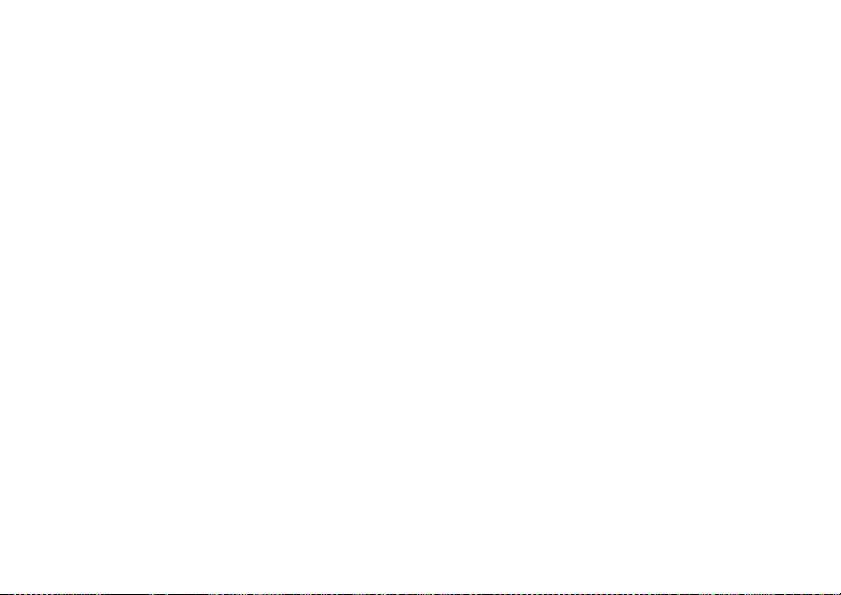
Tilleggsinformasjon
Effektiv bruk
Hold mobiltelefonen på samme måte som du v
holdt en vanlig telefon. Ikke dekk til øverste del
av telefonen når den er i bruk, da dette går ut ov
lydkvaliteten og kan føre til at telefonen bruker mer
strøm enn nødvendig, noe som igjen fører til korter
tale- og standby-tid.
ille
er
Radiostråling og SAR
Mobiltelefonen er en radiosender og -mottaker
lavt strømforbruk. Når den er slått på, utstråler den
lave nivåer med radiostråling (også kalt radio
eller radiofrekvensfelt).
Offentlige myndigheter i en rekke land har godkjent
detaljerte internasjonale retningslinjer for sikk
utarbeidet av vitenskapelige organisasjoner,
for eksempel ICNIRP (International Commi
on Non-Ionizing Radiation Protection) og IEE
Institute of Electrical and Electronics Engineers Inc
på grunnlag av periodisk og grundig evaluer
av vitenskapelig forskning. Disse retningslinjene
fastsetter tillatte grenser for radiostråling. Alle
Sony Ericssons mobiltelefonmodeller er des
for å overholde disse strenge kravene. Grensene
har en sikkerhetsmargin som er fastsatt for
sikkerheten til alle mennesker, uansett alder
og helsetilstand, og for å ta hensyn til eventuelle
variasjoner i målinger.
med
bølger
erhet,
ssion
E (The
ing
ignet
å ivareta
This is the Internet version of the user's guide. © Print only for private use.
.),
SAR (Specific Absorption Rate) er måleenheten
for mengden av radiostråling som absorberes
av kroppe n ved bruk av en mobiltelefon. SA
fastsettes på det høyeste sertifiserte strømnivået
e
i et laboratorium, men det faktiske SAR-nivået for
en mobiltelefon i vanlig bruk kan være vesentlig
Årsaken til dette er at mobiltelefonen er designet
å bruke minst mulig strøm for å oppnå kontakt med
nettet.
Variasjoner i SAR-verdier under retningslinjene
for radiostråling betyr ikke at sikkerheten v
Selv om mobiltelefoner kan ha forskjellig SAR-n
er alle mobiltelefoner fra Sony Ericsson utviklet for
å overholde retningslinjene for radiostråling.
Du får en egen folder med SAR-informasjon for
denne mobiltelefonen sammen med materialet som
følger med denne mobiltelefonen. Denne
informasjonen kan du også finne, sammen med me
informasjon om radiofrekvenseksponering og SAR,
på www.SonyEricsson.com.
R-verdien
lavere.
arierer.
ivå,
for
r
Bilkjøring
Kontroller om lokale lover og regler begrenser br
av mobiltelefoner under kjøring eller pålegger
sjåfører å bruke håndfriløsninger. Vi anbefaler
at du bare bruker håndfriløsninger fra Ericsson el
Sony Ericsson som er beregnet for bruk med ditt
produkt. Vær oppmerksom på at enkelte
bilprodusenter forbyr bruk av mobiltelefoner i sine
uken
ler
87
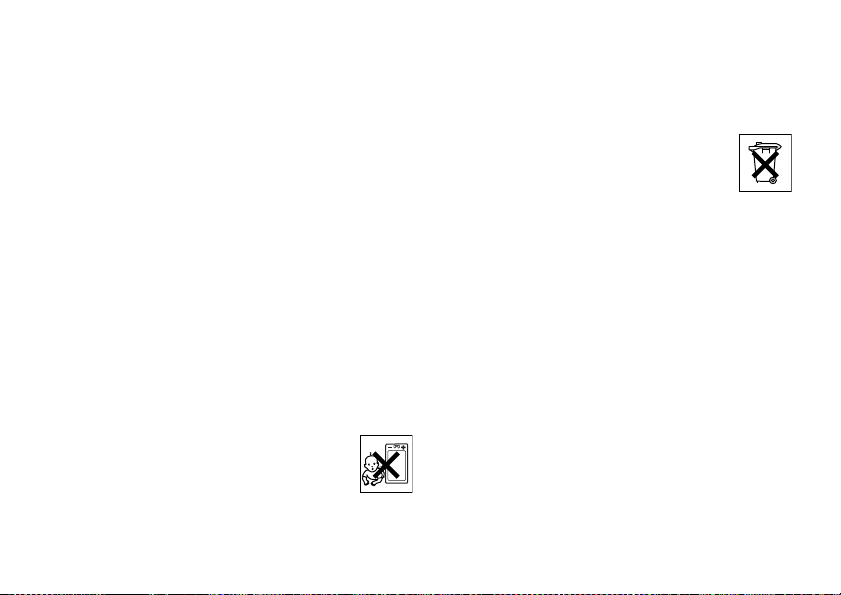
Tilleggsinformasjon
kjøretøy med mindre man bruker et håndfrisett
ekstern antenne. Dette skyldes at mobiltelefoner
kan forårsake forstyrrelser av elektronisk ut
Konsentrer deg alltid fullt og helt om bilkjøringen,
og stopp bilen på siden av veien før du ringer eller
svarer på en samtale dersom kjøreforholdene
krever det.
Personlig medisinsk utstyr
Mobiltelefoner kan ha innvirkning på enkelte
pacemakere og annet implantert utstyr. Ikke plass
mobiltelefonen over pacemakeren, for eksem
i brystlommen. Når du bruker mobiltelefonen, bø
du plassere den ved det øret som er lengst borte fr
pacemakeren. Hvis du holder mobiltelefonen mi
15 cm unna pacemakeren, er faren for forstyrrelser
begrenset. Slå av mobiltelefonen umiddelbar
du har mistanke om at forstyrrelser finner sted.
hjertespesialisten din hvis du vil ha mer informasjon.
Hør med produsenten av utstyret når det gj
annet medisinsk utstyr.
BARN
IKKE LA BARN LEKE MED
MOBILTELEFONEN ELLER
TILBEHØRET. DE KAN KOMME TIL
Å SKADE SEG SELV ELLER ANDRE,
ELLER DE KAN MED ET UHELL SKADE
MOBILTELEFONEN ELLER TILBEHØRET.
88
This is the Internet version of the user's guide. © Print only for private use.
styr.
elder
med
pel
t hvis
Kontakt
r
nst
er
TELEFONEN ELLER TILBEHØRET KAN
INNEHOLDE SMÅ DELER SOM KAN LØSNE
OG SKAPE FARE FOR KVELNING.
Deponering av produktet
Mobiltelefonen bør ikke kastes sammen
med det vanlige avfallet. Kontroller
de lokale forskriftene for korrekt
avfallsdeponering når du skal kassere
produktet.
Strømtilførsel
a
Nettadapteren må bare kobles til strømkilder s
er angitt på produktet. Pass på at ledningen ikke
ligger slik at den utsettes for skade eller belas
For å redusere risikoen for elektriske støt, må du
koble telefonen fra alle strømkilder før du rengjør
den. Nettadapteren må ikke brukes utendørs
i fuktig luft. Du må aldri endre ledningen eller
støpselet på noe vis. Hvis støpselet ikke pa
i kontakten, må du få koblet på et riktig støpse
av en kvalifisert elektriker.
eller
sser
om
tning.
l
Nødsamtaler
Mobiltelefoner bruker radiosignaler, og det kan de
ikke garanteres kontakt med mobilnettet under alle
forhold. Du bør derfor aldri stole bare på mobi
for viktig kommunikasjon (for eksempel ved
medisinske nødsituasjoner).
rfor
ltelefoner

Tilleggsinformasjon
Nødsamtaler er kanskje ikke tilgjengelig på alle
mobiltelefonnett eller når visse nettjenester og/eller
mobiltelefonfunksjoner er i bruk. Ta kontakt me
nærmeste forhandler hvis du ønsker mer inform
d
asjon.
Bruk og vedlikehold av batterier
Vi anbefaler at du lader batteriet helt opp før
du bruker mobiltelefonen for første gang. Batteriet
kan bare lades når temperaturen er mellom +
og +45 °C.
Et nytt batteri, eller et batteri som ikke har vært bruk
på lang tid, kan ha redusert kapasitet de førs
gangene det blir brukt.
Tale- og standby-tiden avhenger
av overføringsforholdene når mobiltelefonen
er i bruk. Hvis mobiltelefonen brukes i nærheten
av en basestasjon, behøver den mindre str
og dermed forlenges tale- og standby-tiden.
• Advarsel!
kastes på åpen ild.
• Bruk kun originale batterier og ladere av me
Ericsson eller Sony Ericsson som er ment for bruk
sammen med din mobiltelefon Andre ladere
gi utilstrekkelig lading eller føre til overdreven
varmeutvikling. Det kan være farlig å bruk
batterier og ladere.
• Ikke la batteriet komme i kontakt med væske.
Batteriet kan eksplodere dersom det
5 °C
te
øm,
rket
kan
e andre
This is the Internet version of the user's guide. © Print only for private use.
• Ikke la metallkontaktene på batteriet komme
i kontakt med andre metallobjekter. Dette ka
kortslutte og ødelegge batteriet.
• Ikke demonter eller endre batteriet.
• Ikke utsett batteriet for ekstreme
temperaturer, og aldri høyere enn +60
°C. For å utnytte batterikapasiteten
maksimalt, bør du bruke batteriet
i romtemperatur.
• Slå av mobiltelefonen før du tar ut batter
• Oppbevares utilgjengelig for barn.
t
• Bruk bare batteriet til det det
er beregnet for.
• Ikke putt batteriet i munnen.
Batterielektrolytter kan være giftige
ved svelgning.
n
iet.
Deponering av batteriet
Kontroller de lokale forskriftene for
korrekt avfallsdeponering når du kaster
batteriet, eller ring ditt lokale
Sony Ericsson Customer Care Center
for å få informasjon.
Batteriet må aldri kastes sammen med det vanl
avfallet. Deponer tomme batterier ved et egnet
innsamlingssted om mulig.
ige
89

Tilleggsinformasjon
Begrenset garanti
Sony Ericsson Mobile Communications AB,
S-221 88 Lund, Sweden, (Sony Ericsson), gir denne
begrensede garantien for mobiltelefonen og o
tilbehør som følger med mobiltelefonen (heretter
referert til som ”Produkt”).
Hvis Produktet trenger garantiservice, må
du returnere det til forhandleren der det ble kjøp
kontakte ditt lokale Sony Ericsson Custom
Center (nasjonale takster kan gjelde) eller bes
www.SonyEricsson.com for å få mer informasjon.
Garantien
Sony Ericsson er underlagt vilkårene i denne
begrensede garantien, og garanterer at dette
Produktet er uten feil i design, materialer
og håndverksmessig utførelse på tidspunktet for fø
gangs salg og i en etterfølgende periode på ett (1) år
Hva vi vil gjøre
Hvis dette Produktet i løpet av garantitiden vise
å være defekt ved normal bruk, på grunn av feil
i design, materialer eller håndverksmessig utfø
vil Sony Ericssons autoriserte distributører eller
servicepartnere i landet/området* du kjøp
Produktet i, etter eget valg reparere eller erst
Produktet etter vilkårene som er beskrevet her.
90
This is the Internet version of the user's guide. © Print only for private use.
er Care
te
atte
riginalt
t,
øke
rste
r seg
relse,
Sony Ericsson og dets servicepartnere forbeho
seg retten til å kreve et administrasjonsgebyr dersom
et returnert Produkt viser seg å ikke falle inn u
garantien i henhold til vilkårene nedenfor.
Vær oppmerksom på at du kan miste dine personlige
innstillinger/nedlastinger når Produktet repar
eller erstattes.
Vilkår
1 Garantien gjelder bare dersom original
garantidokumentasjon, utstedt til kjøperen fra,
for dette Produktet, en autorisert Sony Eri
forhandler, med dato for kjøpet og serienumme
legges frem sammen med Produktet som skal
repareres eller erstattes. Sony Ericsson
forbeholder seg retten til å avvise garantiansva
hvis denne informasjonen er fjernet eller endret
.
etter den opprinnelige kjøpsdatoen for Produk
fra forhandleren.
Hvis Sony Ericsson reparerer eller erstatter
2
Produktet, skal garantien for det reparerte el
erstattede Produktet gjelde for den gjenværende
tiden av den opprinnelige garantiperioden eller
for nitti (90) dager fra reparasjonsdatoen, avhengi
av hvilken periode som er lengst. Reparasjon elle
erstatning kan skje med funksjonelt tilsvar
nyoverhalte enheter. Utbyttede deler eller
komponenter blir Sony Ericssons eiendom.
lder
nder
eres
csson-
ler
ende,
tet
r**,
r
g
r

Tilleggsinformasjon
3 Garantien gjelder ikke feil på Produktet som
av vanlig bruk og slitasje, misbruk, som omfatter
men som ikke er begrenset til, bruk på andre
måter enn vanlig og tiltenkt bruk, i henhold
til Sony Ericssons instruksjoner for bruk
og vedlikehold av Produktet. Garantien gjel
heller ikke feil på Produktet som skyldes ulyk
endringer eller tilpasninger i programvare eller
maskinvare, force majeure eller vannskade
Et oppladbart batteri kan lades og utlades
hundrevis av ganger. Det vil imidlertid til slutt bli
oppbrukt. Dette er ingen defekt. Når samtaleti
eller standby-tiden blir merkbart kortere, er det
på tide å bytte ut batteriet. Sony Ericsson anbefaler
at du bare bruker batterier og ladere som
er godkjent av Sony Ericsson.
4 Siden mobilsystemet som telefonen skal b
på, drives av en operatør uavhengig
av Sony Ericsson, vil Sony Ericsson ikke være
ansvarlig for drift, tilgjengelighet, dekning,
tjenester eller rekkevidde på dette systemet.
Denne garantien gjelder ikke skade på Produktet
5
forårsaket av programvareinstallasjoner, endr
reparasjoner eller åpning av Produktet utført av
personer som ikke er autorisert av Sony Ericsson.
6 Garantien gjelder ikke feil på Produktet som
skyldes bruk av tilbehør eller andre ytre enheter
som ikke er originaltilbehør av merket Eric
eller Sony Ericsson, og som er ment for bruk
sammen med Produktet.
This is the Internet version of the user's guide. © Print only for private use.
følge
der
ker,
.
rukes
inger,
sson
den
7 Hvis noen av forseglingene på Produktet br
,
blir garantien ugyldig.
DET FINNES INGEN UTTRYKTE GARANT
VERKEN SKRIFTLIGE ELLER MUNTLIGE,
BORTSETT FRA DENNE SKRIFTLIGE
BEGRENSEDE GARANTIEN. ALLE INDIRE
GARANTIER, SOM UTEN BEGRENSNING
OMFATTER INDIREKTE GARANTIER FOR
SALGBARHET ELLER SKIKKETHET FOR
ET BESTEMT FORMÅL, ER BEGRENSET
TIL VARIGHETEN AV DENNE BEGRENSEDE
GARANTIEN. SONY ERICSSON ELLER DETS
LISENSINNEHAVERE ER UNDER INGEN
OMSTENDIGHETER ANSVARLIG FOR FØLG
ELLER FAKTISKE PÅLØPTE TAP AV NOEN S
DETTE OMFATTER, MEN ER IKKE BEGRENSE
TIL, TAPT FORTJENESTE ELLER
YRKESMESSIGE TAP. SLIKE KRAV
OM ERSTATNINGER KAN AVVISES
FULLSTENDIG MED HJEMMEL I LOVEN.
Noen land/stater tillater ikke unntak eller
begrensninger av følgeskade eller tilfeldig skad
eller begrensninger på varigheten av impl
garantier, noe som kan medføre at de følgende
begrensningene ikke gjelder for deg.
Den medfølgende garantien berører ikke
forbrukerens lovbestemte rettigheter under anv
nasjonal gjeldende lov, heller ikke forbrukerens
rettigheter overfor forhandler som følger av
salgs-/kjøpskontrakt.
IER,
isitte
deres
ytes,
KTE
ETAP
endt
LAG.
T
e,
91

Tilleggsinformasjon
0682
* DEN EUROPEISKE UNION (EU)
Hvis du har kjøpt Produktet i et EU-land, kan du få
service på Produktet under betingelsene ovenfo
og innenfor garantiperioden, i alle EU-land der
en autorisert Sony Ericsson-distributør selger
et identisk Produkt. Hvis du vil finne ut om Pr
ditt selges i det EU-landet du befinner deg i, kan
du ringe det lokale Sony Ericsson Custome
Center. Vær oppmerksom på at visse tjenester
være utilgjengelige andre steder enn i kjøpslandet,
for eksempel på grunn av at Produktet har
ytre komponenter som er forskjellige fra tilsvarende
modeller som selges i andre EU-land. Det kan ogs
være umulig å få reparert SIM-låste Produkte
** I noen l and/områder kreves ytterligere informas
I slike tilfeller opplyses det tydelig om dette på det
gyldige kjøpsbeviset.
FCC Statement
This device complies with Part 15 of the
FCC rules. Operation is subject to the
following two conditions: (1) This device may
cause harmful interference, and (2) This device
must accept any interference received, in
interference that may cause undesired oper
92
This is the Internet version of the user's guide. © Print only for private use.
r,
oduktet
r Care
kan
indre eller
r.
jon.
not
cluding
ation.
Declaration of Conformity
We, Sony Ericsson Mobile Communications
Nya Vattentornet
S-221 88 Lund, Sweden
declare under our sole responsibility that our p
Sony Ericsson type AAB-1021041-BV
and in combination with our accessories, to w
this declaration relates is in conformity with the
appropriate standards 3GPP TS 51.010-1,
EN 301489-7, EN 300328, EN 301489-17 and
å
EN 60950, following the provisions of, Radio Equip
and Telecommunication Terminal Equipment directi
with requirements covering EMC directive
99/5/EC
89/336/EEC
Lund, March 2004
Hiroshi Yoshioka, Head of Product Business U
GSM/UMTS
Vi oppfyller kravene i R&TTE-direktivet (
, and Low Voltage directive
AB of
roduct
hich
ment
73/23/EEC.
nit
).
99/5/EC
ve

Ikoner
Ikoner
Ikonbeskrivelser.
Tabellen nedenfor beskriver ikonene som vises på
skrivebordet og i standby-modus.
Ikon Beskrivelse
Skrivebord
Din private telefonliste
Behandling av tekstmeldinger, MMSmeldinger, e-post, øyeblikkelige meldinger og
talemeldinger
Kamera- og videokamerafunksjoner
Behandling av bilder, lyder, videoklipp
og layout
Personlige innstillinger, inkludert display,
klokkeslett og dato, språk, lyder, varsler
og bestemte innstillinger for anrop
Gir tilgang til Internett-tjenester
Kalender, alarmklokke og andre verktøy
This is the Internet version of the user's guide. © Print only for private use.
Ikon Beskrivelse
Innstillinger for Bluetooth, infrarød tilkobling,
nett, Internett, direkteavspilling, tilbehør
Operatørtjenester
Spill, MusicDJ™ og lydopptaker
Lyd- og videospiller, direkteavspilling
FM-radio
Standby-modus
Skrivebordsikon
Angir GSM-nettets signalstyrke
GPRS er tilgjengelig
GPRS er tilgjengelig og kan brukes
Viser at du er i en lavprissone
Viser batteristatusen
Du kan ikke motta inngående anrop
93

Ikoner
Ikon Beskrivelse
Du har ikke besvart et inngående anrop
Alle inngående anrop viderekobles til
et angitt nummer
Du mottar ingen anrop, eller bare bestemte
anrop fra numre i en liste
Alle signaler er deaktivert, bortsett
fra alarmen og tidsuret
Alarmklokken er stilt inn og aktivert
Tidsuret er stilt inn og aktivert
En annen profil enn Normal er valgt
Kortlåsen eller telefonlåsen er aktivert
En sikker Internett-forbindelse er opprettet
Du har mottatt en tekstmelding
Du har mottatt en e-postmelding
Du har mottatt en MMS-melding
Du har mottatt en talemelding
94
This is the Internet version of the user's guide. © Print only for private use.
Ikon Beskrivelse
Du har mottatt en push-melding (WAP)
Du har mottatt en kringkastingsmelding
Den infrarøde porten er aktivert
Infrarød kommunikasjon pågår
Bluetooth er aktivert
En GPRS-økt pågår
Linje 1 brukes til utgående anrop
Linje 2 brukes til utgående anrop
Kryptering tilbys for øyeblikket ikke
av nettet
En pågående samtale
En chat-økt pågår
Mine venner-statusikon

Ikon Beskrivelse
Medieavspilling pågår
Data lastes ned til telefonen
Et Java™-program kjører
Ikoner
This is the Internet version of the user's guide. © Print only for private use.
95

Indeks
Indeks
A
alarmklokke 74
animasjoner 56
automatisk gjenoppringing 18
avtaler 74–75
B
batteri
bruk og vedlikehold 89
lade 5
sette inn 5
ukjent 85
be om å lagre 21
begrenset oppringing 31
bilder 55–57
bildestørrelser 53
blokkere
fremmede 48
kontakter 48
Bluetooth 69–71
bokmerker, Internett 66
96
This is the Internet version of the user's guide. © Print only for private use.
bokstaver
hurtigtaster 16
taste inn 11–14
C
celleinformasjon 49
cookies 67
D
dato, innstilling 73
declaration of conformity 92
direkteavspilt innhold 59
display
ikoner 93
lys 78
E
elektroniske tjenester 83
e-post
bruke 43–45
motta innstillinger 65
veiviser 65
F
faste numre 32
filbehandling 14
formatere tekst, i meldinger 37
fremmede 48
G
garanti 90
gjenoppringing 18
grupper 35
H
hjelpetekster, i telefonen 10
hurtigringing 24
hurtigtaster 15
høyttalervolum 18
håndfrisett 70, 71
I
ikoner, i display 93
infrarød port 72–73
installasjonsveiviser 6

Indeks
Internett
cookies 67
innstillinger 64–65
sikkerhet 67–68
veiviser 65
K
kalender 74–76
kalkulator 79
kamera 52–55
klokkeslett, innstilling 73
knapper 8
kodeliste 81
koder
PIN-kode 5
PUK-kode 6, 85
konferansesamtaler 29
kontakter 8, 19
grupper med 35
Mine venner 45
som standard telefonliste 20
synkronisering 68
kontoinnstillinger, e-post 43
This is the Internet version of the user's guide. © Print only for private use.
kopiere
til/fra SIM-kort 22
kostnadsinformasjon 33
kredittgrense 33
L
lade, batteri 5
lagre
fra MMS-meldinger 41
fra tekstmeldinger 38
radiokanaler 62
lange meldinger 38
layouter 63–64
lukkede brukergrupper 34
lydopptak 61
lys
display 78
kamera 54
videokamera 54
låser
SIM-kort 79
telefonlås 85
M
maler
for MMS-meldinger 42
for tekstmeldinger 39
medieavspilling 58–59
meldinger
celleinformasjon 49
e-post 43
multimedia 39
områdeinformasjon 49
ordliste 50
postkort 42
tekst 36
øyeblikkelige 45
meldingsvarsel 60
melodier 59–60
menyer 10, 15
menyspråk 84
mikrofon, slå av/på 18
Mine venner 45–47
MMS Se multimediemeldinger 39
MMS-meldinger 39–42
mobilsvar 24
modellnavn 15
97

Indeks
multitap-inntasting
hurtigtaster 17
taste inn 12
MusicDJ™ 60
musikk, spille av 58
N
nattmodus
kamera 54
video 54
nettoperatørtjenester 83
nett, velge 17
notater 77
notisblokk 35
nullstille telefonen 83
nummer
mine 31
skjule 35
nødnumre 19
nødsamtaler 19
nøkkelord 26
98
This is the Internet version of the user's guide. © Print only for private use.
O
områdeinformasjon 49
oppgaver 76–77
oppstartshilsen 79
ordliste, meldinger 50
P
passord
Bluetooth 70
kodeliste 81
passord, Internett 67
pause 17
personlige ringetoner 60
PIN-kode
endre 80
taste inn 7
postkort 42
prioritet, når du ringer 34
profiler 78
PUK-kode 79, 80, 85
på når stille 60
R
radio 62
ringe 16
bruke taleoppringing 26
fra samtalelisten 23
fra telefonlisten 21
numre i melding 38
ringetoner 59–60
roaming 17
S
samtale venter 29
samtalekostnad 32–33
samtaleliste 23
samtaleprioritet 34
samtaler
automatisk gjenoppringing 18
avvise 18
begrense 31
faste numre 32
hurtigringing 24
håndtere to samtaler 29

Indeks
motta 7, 18
nødsamtaler 19
ringe 7, 18
sette på venting 29
spille inn 61
svare 18
ta notater under 35
tapte 18
til utlandet 19
tillate 31
viderekoble 28
samtaletid 32
selvportrett 54
sende
avtaler 76, 77
bilder 56–57
kontakter 23
layouter 63
melodier og ringetoner 61
notater 77
oppgaver 76, 77
visittkort 36
sertifikater, Internett-sikkerhet 67
sette sammen, telefon 5
This is the Internet version of the user's guide. © Print only for private use.
sikkerhet
Internett 67–68
kodeliste 81
SIM-kortlås 79
sikkerhetsretningslinjer 86
SIM-kort
kopiere til/fra 22
lagre numre på 20
lås 79
sette inn 5
telefonliste 20
åpne 79, 80
SIM-numre 20–21
skjerm 78
skjermsparer 57
skjule nummer 35
skrive
bruke multitap-inntasting 12
bruke T9-inntasting 13
slå på/av
Bluetooth 70
infrarød port 72
ringetoner, melodier 59
SIM-kortlås 80
tastlyd 60
telefon 7
telefonlås 81
Se tekstmeldinger 36
SMS
snarveier 11, 15–17
spill 64
spille inn
lyder61
samtaler 61
talekommandoer 25–27
videoklipp 52
språk
endre 10
i telefonen 10, 84
stoppeklokke 78
svare
bruke talekontroll 27
samtaler 18
synkronisering 68–69
T
taleoppringing 26
talestyring 25–28
talesvar 27
99

Indeks
tapte anrop 18
taster 8
tastespråk 12
tastlyd 60
tastlås 80
tekstinntasting, hurtigtaster 16
tekstmeldinger 36–39
telefonliste
kontrollere minne 23
legge til kontakter 20
synkronisering 68
telefonlås 81, 85
telefonoversikt 8
telefonspråk 10
telefonsvarertjeneste 24
tidsur 78
tillate anrop 31
to telefonlinjer 30
T9-inntasting
hurtigtaster 17
taste bokstaver 13
U
utenlandssamtaler 19
100
This is the Internet version of the user's guide. © Print only for private use.
V
varsler 60
veiviser
for Internett- eller epostinnstillinger 65
installere 6
vibrasjonsvarsling 60
videokamera 52–55
videoklipp 58
viderekobling 28
visittkort 36
volum
angi ringetone 59
endre 18
vibrasjonsvarsling 60
W
Internett 64
WAP Se
Z
zoom 53
Ø
øyeblikkelige meldinger
Se Mine venner 45
Å
åpne
kontakter 48
PIN-kode 6
SIM-kort 79, 80
